Page 1

Navigace Rádio CD
TravelPilot Rome NAV55E
E
TravelPilot
Návod k obsluze a k montáži
www.blaupunkt.com
Page 2
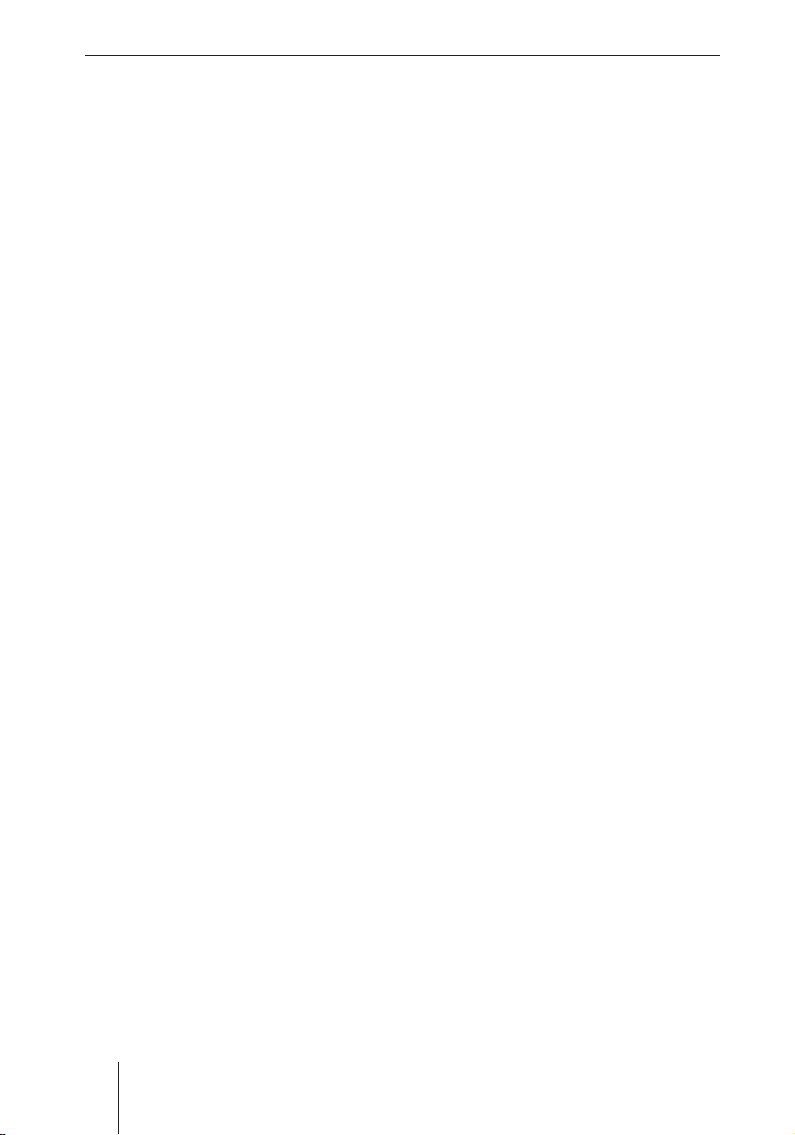
Obsah
Obsah
K tomuto návodu ............................3
Pro vaši bezpečnost .......................3
Rozsah dodávky ..............................5
Přehled přístroje ............................6
Ovládací prvky ................................6
Nejdůležitější symboly na displeji .7
Základní funkce ..............................8
Zabezpečení proti krádeži ............8
Sejmutí/nasazení
ovládacího panelu ........................8
Vypnutí a zapnutí přístroje ...........9
Vložení číselného kódu .................9
Vložení CD ..................................10
Nastavení hlasitosti ....................11
Přístroj ztlumit ...........................11
Provoz s autotelefonem ..............11
Ovládání nabídky nastavení .........12
Tak funguje tlačítko nabídky .......12
Příklad pro ovládání nabídky ......12
Základní nastavení před jízdou ....15
Nastavení zvuku a balance .........15
Nastavení ekvalizéru ...................17
Základní nastavení
v nabídce „systém“ ....................18
Základní nastavení rádia ............22
Základní nastavení
navigačního systému ..................24
Během jízdy ..................................26
Volba audiozdroje ......................26
Poslech hudby ............................29
Dopravní hlášení ........................31
Ovládání rádia ..............................35
Volba vlnového rozsahu/
úrovně předvolby .......................36
Nastavení vysílače ......................36
Krátké přehrání dosažitelných
vysílačů (SCAN) ..........................38
Uložení vysílače ..........................39
Poslech uložených vysílačů ........40
Ovládání CD/MP3 přehrávače ......40
Přehrávání CD ............................41
Volba skladeb ze seznamu ..........42
Krátké přehrání skladeb (SCAN) .44
Změna nastavení MP3 ................44
Ovládání navigačního systému .....46
Princip funkce ............................46
Instalace navigačního softwaru ..47
Navigační displej.........................48
Tři nabídky navigačního systému ..49
Spuštění navigačního systému ...52
Přehled zadání cíle .....................52
Zadání adresy .............................54
Zadání zvláštních cílů .................58
Uložení cílů .................................59
Vymazání/přejmenování cílů .......61
Vyvolání cílů z paměti .................62
Navádění na cíl ...........................62
propočet trasy ............................63
Zobrazení propočítané trasy .......67
Změna trasy (zácpa vpředu) .......67
Nastavení volby trasy ..................68
Zobrazení okamžité polohy .........71
Návod k montáži ...........................72
Pro vaši bezpečnost ...................72
Osazení konektorů ......................73
Zapojení přístroje .......................75
Montáž přístroje .........................77
Vložení číselného kódu ...............78
Zapnutí/vypnutí signálu
tachometru .................................79
Provedení testu senzorů .............79
Kalibrace přístroje .....................80
Čištění přístroje ..........................81
Demontáž přístroje .....................81
Záruka ...........................................82
Technické údaje ............................82
Glosář ............................................83
Věcný rejstřík ................................84
2
Page 3
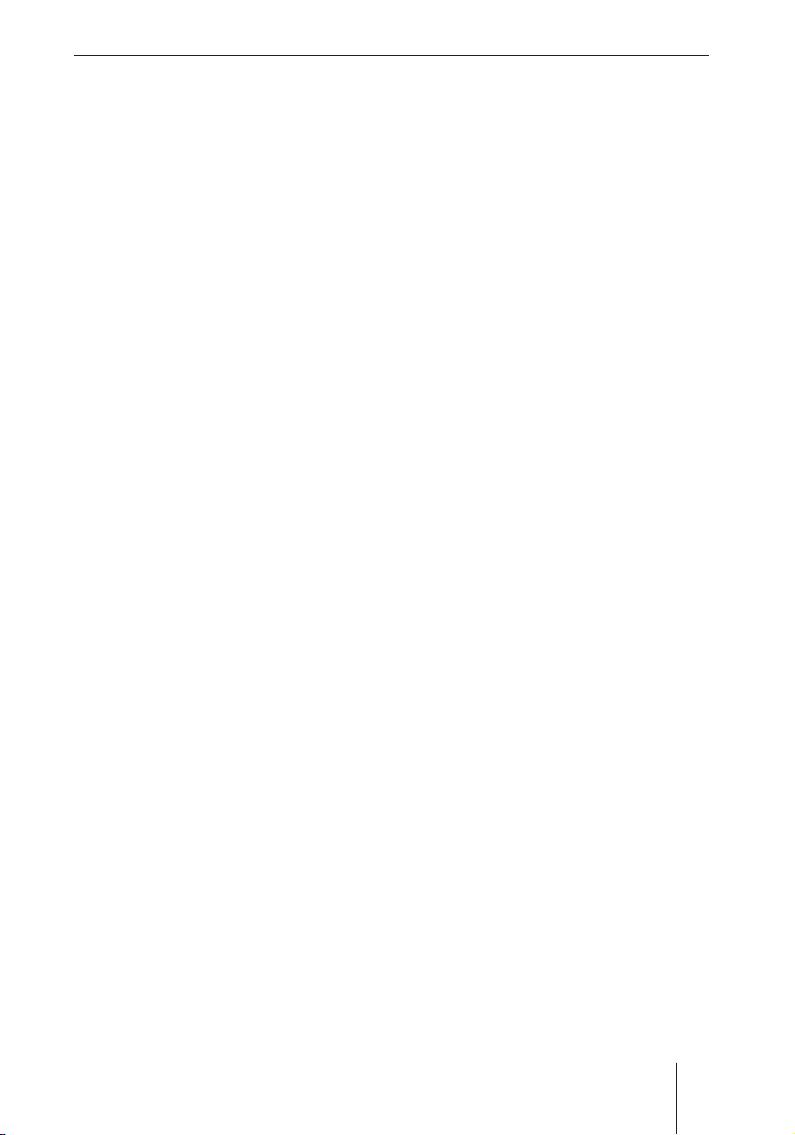
Pro vaši bezpečnost
Blaupunkt je zárukou technické kvality mobilního rozhlasového příjmu,
přesných navigačních systémů a
prvotřídního zvuku. Modrý bod byl
poprvé udělen roku 1923 jako pečeť
kvality, která byla udělována po přísných kontrolách funkčnosti – a to
platí i dnes. Jako tehdy, tak i dnes
je Modrý bod známkou vynikající
kvality.
K tomuto návodu
Před použitím přístroje si přečtěte
celý tento návod, především kapitolu „Pro vaši bezpečnost“ (následující oddíl)!
Navazující dokumentace
Návod k CD měniči
•
Návod k volitelnému dálkovému
•
ovládání na volantu
Pro vaši bezpečnost
Přístroj byl vyroben v souladu
s dnešním stavem techniky a přijatými bezpečnostně-technickými
pravidly. Přesto mohou vzniknout
nebezpečí, pokud nebudete dbát
bezpečnostních informací:
Předtím než budete přístroj používat, pečlivě si přečtěte celý tento
návod.
➜
Uschovejte návod tak, aby byl
kdykoli v dosahu každého uživatele.
➜
Předávejte tento přístroj třetí
osobě vždy s tímto návodem.
Použití v souladu s určením
Přístroj je zkonstruován pro použití v osobním automobilu. Zvláštní
informace k navigaci obytných vozů,
autobusů a nákladních automobilů,
jako např. výškové omezení nebo
nejvyšší dovolené zatížení vozovky,
nejsou součástí navigačního CD.
Navigace mimo silnice (offroad)
není s ROME NAV55E možná.
Když montujete přístroj sami
Můžete přístroj zabudovat jen tehdy, pokud máte zkušenost s montáží autorádií a navigačních systémů
a dobře se vyznáte v elektroinstalaci vozidla.
3
Page 4
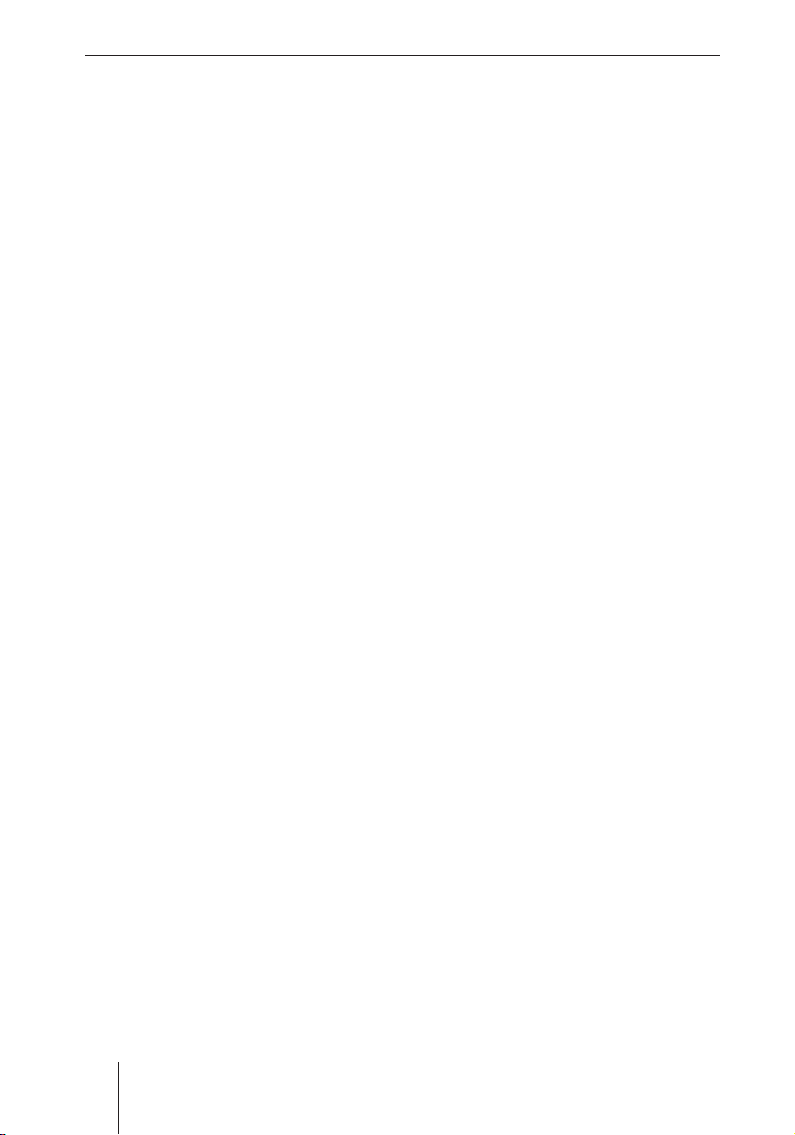
Pro vaši bezpečnost
Bezpodmínečně musíte dbát na
následující!
Obecně
Nesmíte přístroj otevírat! V pří-
•
stroji se nachází laser třídy 1,
vysílající neviditelné laserové
záření, které může poškodit vaše
oči. Při zásahu do přístroje zaniká záruka.
Vyjměte průvodní dokument
•
ihned z obalu a uschovejte jej
odděleně od přístroje mimo vozidlo!
Při provozu
Ovládejte přístroj jen teh-
•
dy, pokud to dovoluje provoz!
Zastavte na vhodném místě,
předtím než zadáte nový cíl navigace nebo budete měnit základní
nastavení.
Poslouchejte vždy při umírně-
•
né hlasitosti, abyste vždy slyšeli akustické varovné signály
(např. policii)! Tak chráníte i váš
sluch.
Navigační systém dává během
•
navádění na cíl doporučení pro
jízdu. Řiďte se jimi pouze tehdy,
když přitom budete dbát dopravních předpisů!
Když opouštíte vozidlo, vezměte
•
si ovládací panel s přiloženým
pouzdrem sebou.
Některá CD s ochranou proti
•
kopírování nebudou moci být
přehrána.
Mini CD (průměr 8 cm) a shape
•
CD (konturovaná CD) nesmíte
vkládat, jinak dojde ke zničení
mechaniky!
Digitální soubory map na navi-
•
gačním CD nejsou – stejně jako
tištěné – po určité době aktuální.
Aktualizujte proto navigační CD,
jakmile se objeví nová verze (viz
www.blaupunkt.com).
Při čištění
Čistěte přístroj suchým nebo navlh-
•
čeným hadříkem. Nepoužívejte
rozpouštědla, čistidla nebo prostředky k úklidu, sprej do interiéru nebo čisticí přípravek z plastické hmoty.
Při likvidaci odpadů
Odevzdejte staré přístroje do
•
vaší komunální sběrny.
4
Page 5
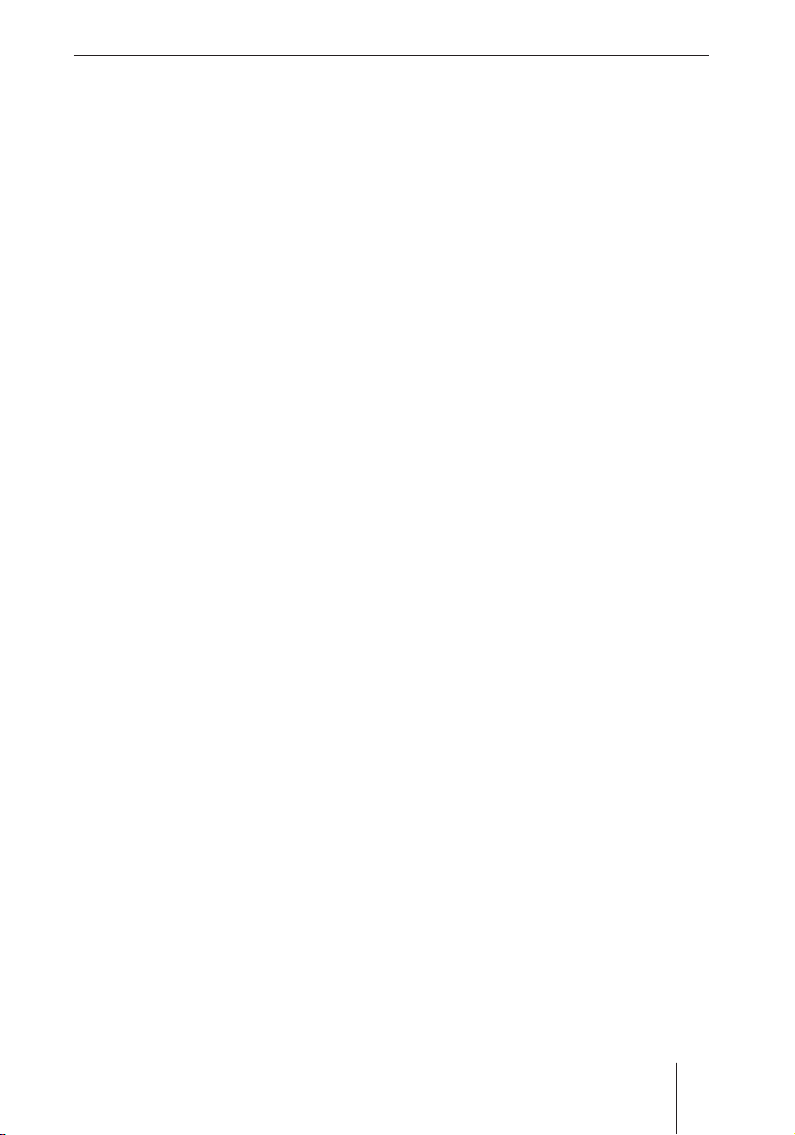
Rozsah dodávky
1 Rome NAV55E
1 pouzdro z plastu pro ovládací
panel
1 navigační CD
1 GPS anténa
1 průvodní dokument o přístroji
se čtyřmístným číselným kódem
1 návod k obsluze
1 držák
2 držáky pro demontáž
2 přípojky pro signál tachometru
a zpátečky
1 vodicí čep
1 šroubovák
2 nalepovací štítky (bezpečnost)
Rozsah dodávky
5
Page 6
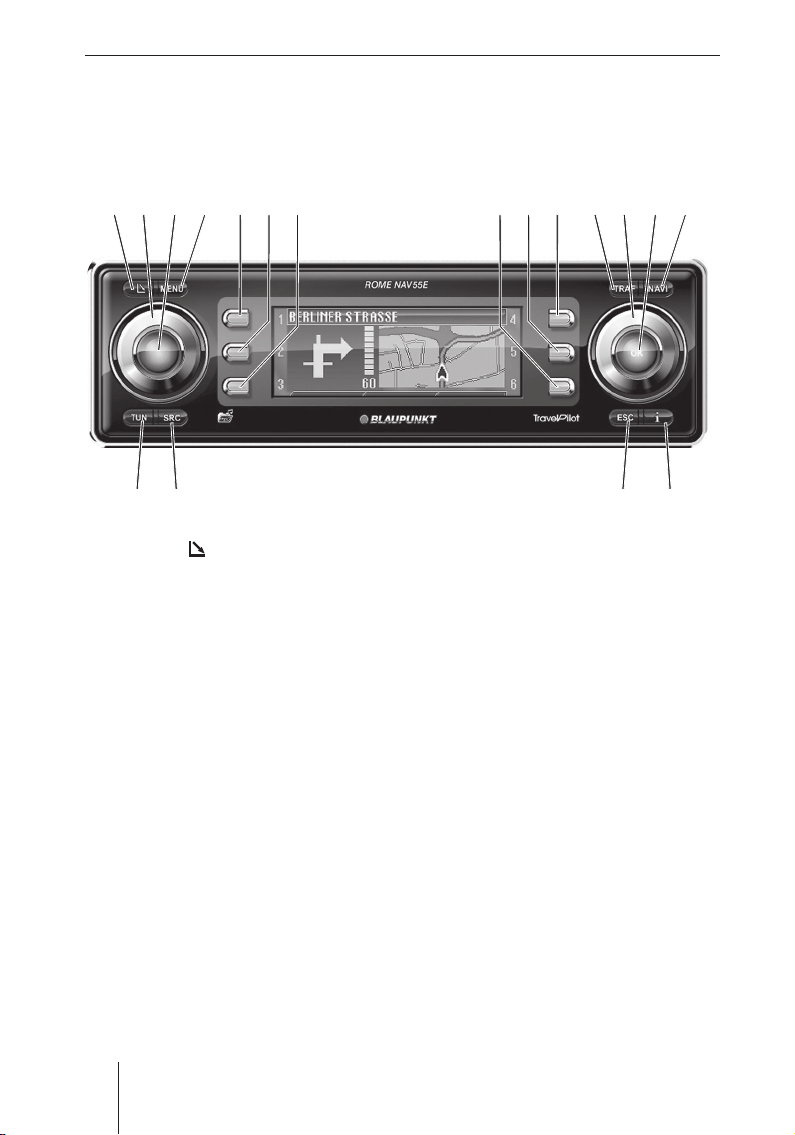
Přehled přístroje
Přehled přístroje
Ovládací prvky
6 721 43 5 9
? @
1 Tlačítko (otevřít)
Otevřít ovládací panel a vysunout
CD
2 Regulátor hlasitosti
3 Tlačítko zapnuto/vypnuto
Krátce stisknout: zapnout/ztlumit
dopravní hlášení/ztišit doporučení
pro jízdu
Dlouze stisknout: vypnout
4 Tlačítko nabídka
Vyvolat nastavení nabídky
5 Funkční tlačítko 1
6 Funkční tlačítko 2
7 Funkční tlačítko 3
8 Funkční tlačítko 4
9 Funkční tlačítko 5
: Funkční tlačítko 6
Funkce přiřazené funkčním tlačítkům
5 až : budou na displeji zobrazeny jako A
:
8
;<=>
A B
; Tlačítko TRAF
Krátce stisknout: vyvolat nastavení
dopravního vysílání
Dlouze stisknout: zobrazit hlášení
TMC
< Tlačítko nabídky
zvolit položku nabídky/označení
= Tlačítko OK
Krátce stisknout: potvrdit volbu
Dlouze stisknout: spustit scan/hle-
dání vysílače
> Tlačítko NAVI
Krátce stisknout: přepnout na navi-
gační systém
Dlouze stisknout: vyvolat volbu trasy
? Tlačítko TUN
Krátce stisknout: přepnout na rádio
Vícekrát stisknout: zvolit vlnový roz-
sah (FM1, FM2, FMT, SV, DV)
Dlouze stisknout: spustit Travelstore
6
Page 7
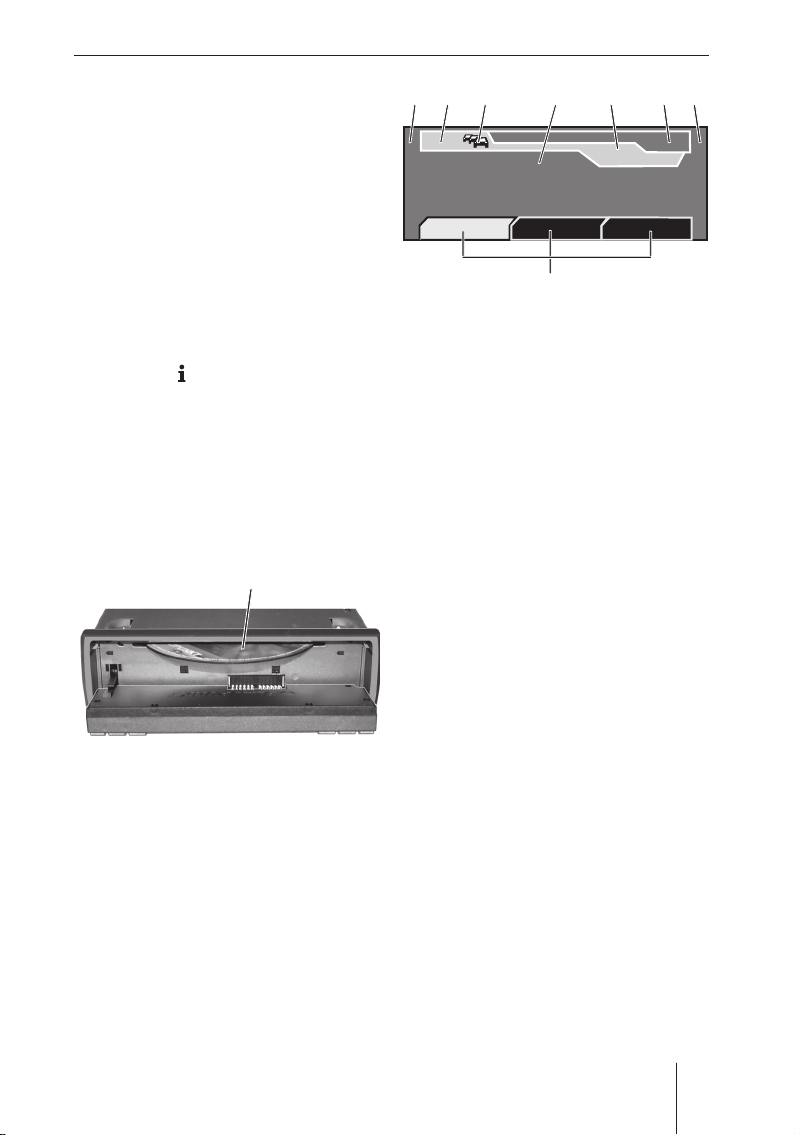
G
Přehled přístroje
@ Tlačítko SRC
Přepínat mezi CD/MP3/WMA přehrávači a volitelným CD měničem
A Tlačítko ESC
V nabídce krátce stisknout: přejít
na předchozí nabídku
V nabídce dlouze stisknout: přejít
na nejvyšší úroveň nabídky
Zadání textu: vymazat poslední
znak
Navigace: přerušit navádění na cíl
Scan: přerušit
Travelstore: přerušit
B Tlačítko (Info)
Zobrazit aktuální stanoviště, zobrazit celý seznam
Během navádění na cíl krátce stisknout: zobrazit aktuální stanoviště
a zopakovat poslední hlasové doporučení pro jízdu
Během navádění na cíl dlouze stisknout: zobrazit seznam tras
CC
B
A
1
2
3
C ED
TMC
RADIO PRAGUE
TUNE
P
Á
SMO
16:13
VOLBA
F
FMT
92,8
Nejdůležitější symboly na
displeji
Funkce přiřazené funkčním tla-
A
čítkům (5 až :).
Můžete s funkčními tlačítky (5 až
:) právě aktivní audiozdroj ovládat
i poté, když tyto funkce nejsou zobrazovány.
B Symbol TMC
C Symbol TA
D Oblast zobrazení
E Čas
F Aktuální audiozdroj
G Nabídky
A
4
5
6
C CD mechanika
7
Page 8
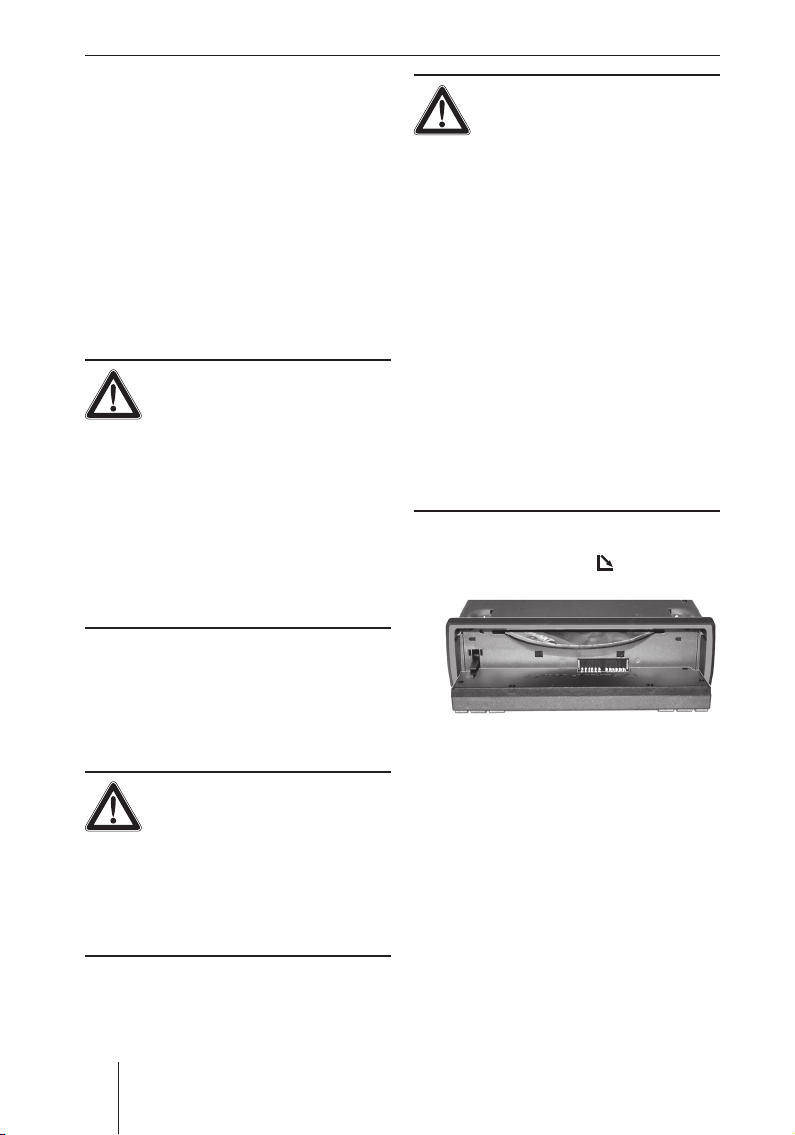
Základní funkce
Základní funkce
Zabezpečení proti krádeži
Na ochranu před krádeží je součástí
přístroje
čtyřmístný číselný kód (je uve-
•
den v průvodním dokumentu
o přístroji)
•
odnímatelný ovládací panel (viz
níže)
POZOR!
Nebezpečí krádeže!
Bez číselného kódu a ovládacího
panelu je přístroj pro zloděje bezcenný.
Nikdy ovládací panel a průvodní
➜
dokument o přístroji nenechávejte ve vozidle, ani na skrytém
místě, ale při opuštění vozidla
vezměte ovládací panel v pouzdru sebou!
Sejmutí/nasazení ovládacího
panelu
Můžete ovládací panel na ochranu
před krádeží sejmout.
POZOR!
Nebezpečí úrazu!
Když je ovládací panel otevřený,
může o něj při nehodě dojít k poranění.
➜
Uzavřete ovládací panel před tím,
než vyjedete!
POZOR!
Poškození ovládacího
panelu!
Ovládací panel bude poškozen nebo
nebude fungovat, pokud nedodržíte
následující:
Nedovolte, aby ovládací panel
➜
spadl na zem.
Přepravujte jej výlučně v při-
➜
loženém pouzdru.
➜
Nevystavujte jej nikdy přímému
slunci nebo jiným tepelným zdrojům.
➜
Nikdy se nedotýkejte kontaktů na
zadní straně.
➜
Podle potřeby čistěte kontakty
alkoholem napuštěným hadříkem
nepouštějícím vlákna.
Jak sejmout ovládací panel:
➜
Stiskněte tlačítko
Ovládací panel se vyklopí
dopředu.
Upozornění:
Pokud je přístroj zapnutý a v
mechanice je CD disk, po 2 vteřinách dojde k jeho vysunutí. Pokud
tento CD disk nevyjmete, bude
přibližně po 10 vteřinách automaticky znovu zasunut. Přístroj
se přibližně po 30 vteřinách automaticky vypne (Standby).
1.
8
Page 9
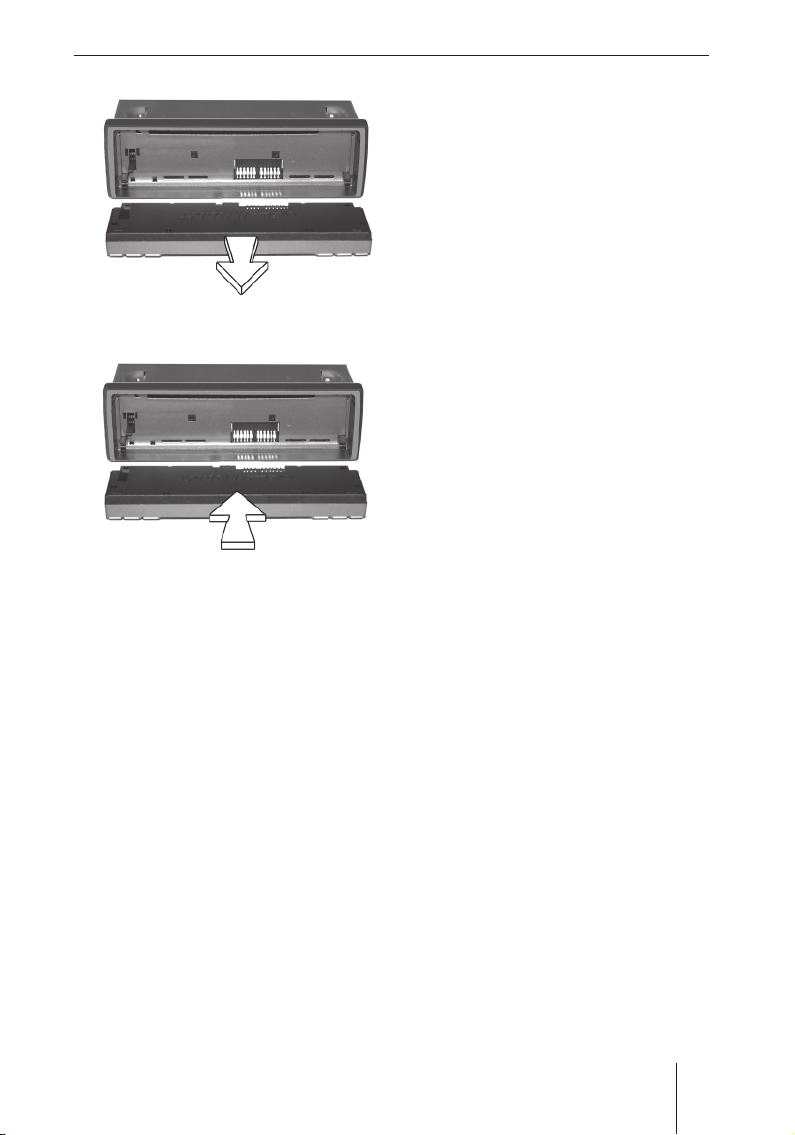
Vytáhněte ovládací panel přímo
➜
z jeho úchytu.
Jak nasadit ovládací panel:
➜
Zasuňte ovládací panel zepředu
do jeho úchytu.
Ovládací panel zapadne do úchytu.
➜
Zaklapněte ovládací panel.
Ovládací panel zaklapne. Nyní
můžete přístroj zapnout.
Základní funkce
Upozornění:
Maximální úroveň hlasitosti
•
při zapínání můžete omezit (viz
s. 18).
Pokud přístroj zapnete, aniž
•
byste předtím zapnuli zapalování vozidla, přístroj se po jedné hodině automaticky vypne,
aby šetřil baterii vozidla.
Jak vypnout přístroj:
➜
Držte tlačítko zapnuto/vypnuto 3 stisknuté, dokud displej
nezhasne.
Přístroj zůstane 30 minut v provozu Standby a poté se automaticky zcela vypne.
Upozornění:
Přístroj se automaticky vypne, jakmile vypnete zapalování u vozidla.
Když znovu zapalování zapnete,
zapne se automaticky i přístroj.
Vložení číselného kódu
Číselný kód slouží k ochraně před
zloději. Musíte jej vložit, když byl
přístroj odpojen od baterie, např.
po opravě vozidla. Číselný kód
naleznete v průvodním dokumentu
o přístroji.
Vypnutí a zapnutí přístroje
Jak zapnout přístroj:
➜
Stiskněte tlačítko zapnuto/vypnuto 3.
Přístroj přehraje naposled aktivní audiozdroj v naposled zvolené
hlasitosti.
Upozornění:
Zapamatujte si číselný kód nebo
si jej vezměte sebou, pokud podniknete s vozidlem delší cestu.
9
Page 10
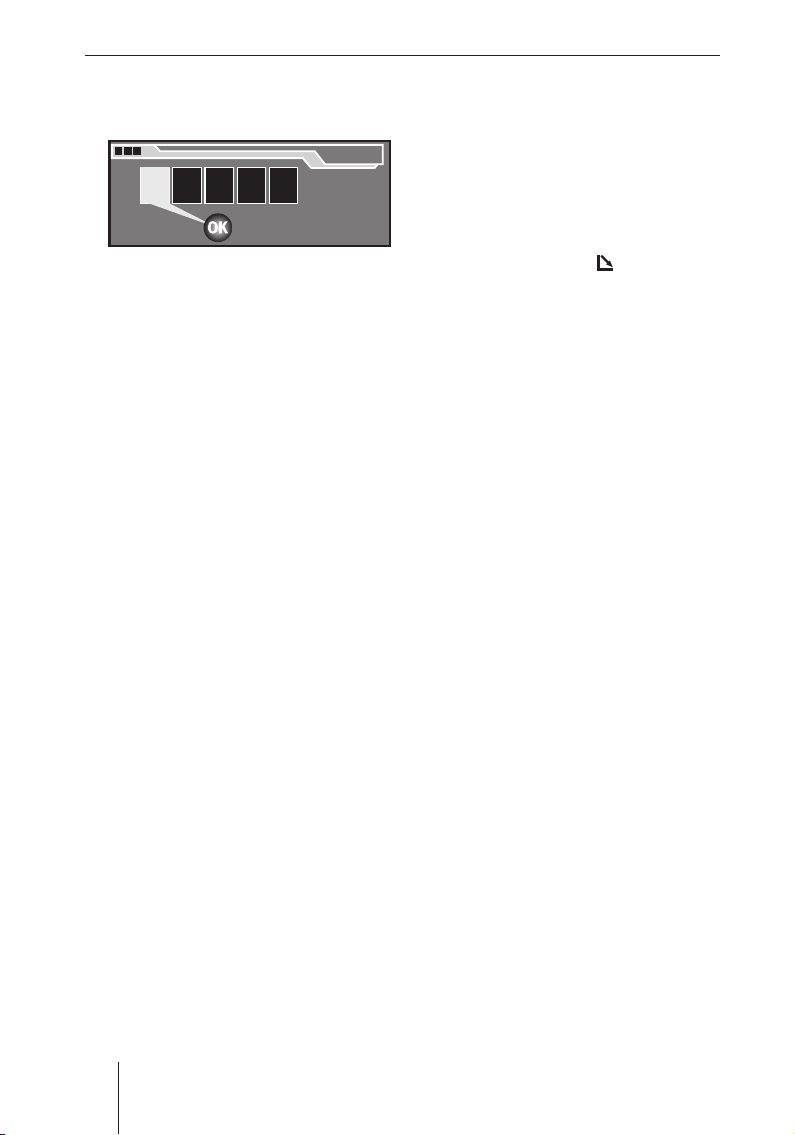
Základní funkce
Když se na displeji objeví zadání
kódu, je zvýrazněna první číslice.
KÓD
KÓD
0 0000K
0 0000K
➜
Otáčejte knofl íkem nabídky <,
až se na zvýrazněném místě objeví správná číslice.
➜
Stiskněte tlačítko OK =, abyste
potvrdili tuto číslici.
Zvýrazní se následující pole číselného kódu.
➜
Zopakujte oba kroky pro zbývající
číslice číselného kódu.
Pokud zadáte chybnou číslici:
➜
Stiskněte tlačítko ESC A.
Posledně zadaná číslice bude
smazána.
Pokud se ukáže správný číselný kód
celý:
➜
Stiskněte tlačítko OK =.
Přístroj je připraven k provozu.
Pokud byl číselný kód zadán chybně
Pokud se zmýlíte a zadáte a potvrdíte chybný číselný kód, můžete
zadání opakovat. Pro zamezení
tomu, aby zloději číselný kód zjistili zkoušením, po třetím chybném
pokusu se přístroj na hodinu zablokuje. Nechte proto přístroj po tuto
dobu zapnutý, neboť pokud přístroj
v rámci této doby vypnete, čekací
doba začne běžet znovu a potrvá
opět jednu hodinu.
Můžete požadování kódu také deaktivovat (viz s. 21).
Vložení CD
Pro vložení navigačního CD nebo
CD typu MP3, WMA nebo audio,
musí být přístroj zapnutý:
➜
Stiskněte tlačítko
Ovládací panel se vyklopí
dopředu. Pokud se CD nachází v mechanice, bude vysunuto.
Pokud tento CD disk nevyjmete,
bude přibližně po 10 vteřinách
automaticky znovu zasunut.
➜
Zasuňte CD s potištěnou stranou nahoře pouze tak daleko do
CD mechaniky C, dokud ucítíte
odpor.
CD bude automaticky vtaženo
a přezkoušeno.
➜
Zaklapněte ovládací panel.
Začne přehrávání. Zobrazí se
odpovídající nabídka.
Upozornění:
Přístroj si zapamatuje skladbu
a hrací dobu naposledy přehrávaného audio, MP3 nebo WMA CD
a začne po opětovném vložení na
tom místě, kde byla reprodukce
přerušena. To je obzvláště nápomocné, když během audiopřehrávání musí být krátce vloženo
navigační CD.
1.
10
Page 11
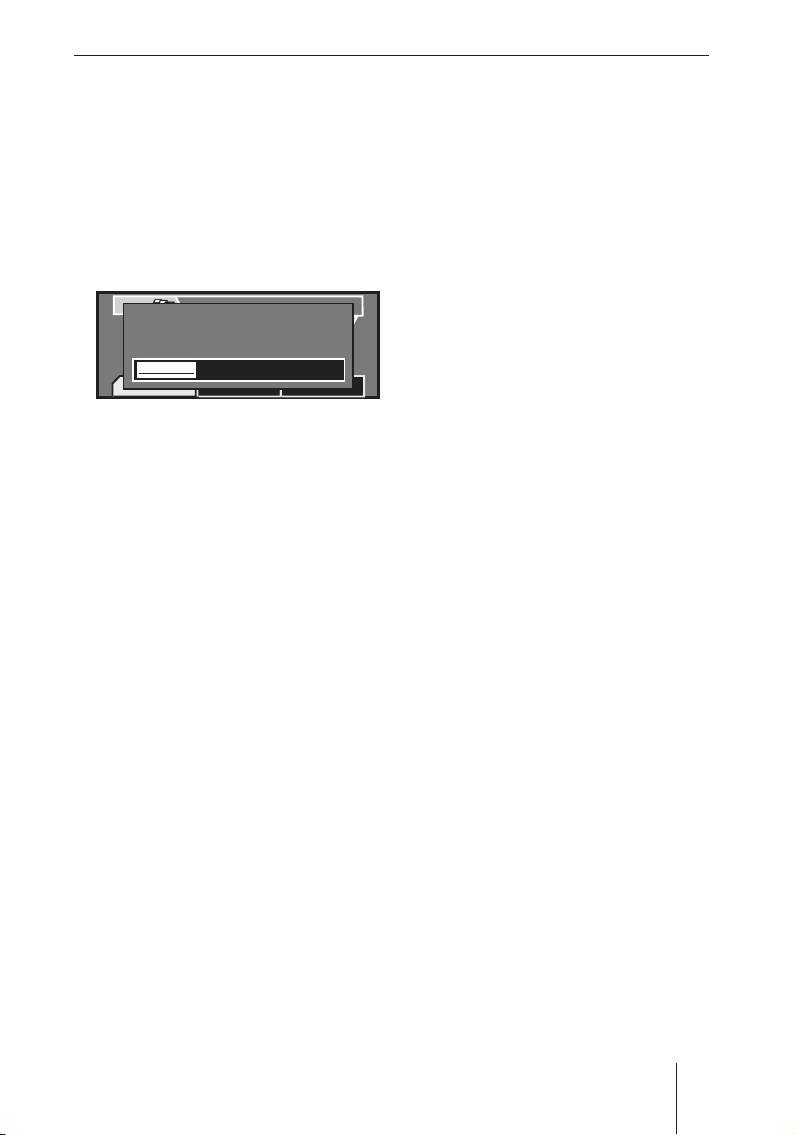
Základní funkce
Nastavení hlasitosti
Pro změnu hlasitosti právě poslouchaného zdroje:
➜
Otáčejte regulátorem hlasitosti 2.
Hlasitost se změní. Okamžitá hlasitost se zobrazí na ukazateli hlasitosti a uloží se.
TMC
TMC
1
1
2
2
3
3
Upozornění:
Přístroj reguluje hlasitost různých
zdrojů (hudba, hlasový výstup
nebo telefon) na sobě nezávisle. Vždy nastavujete pouze hlasitost právě aktivního audiozdroje.
Hlasitost dalších audiozdrojů tím
nebude změněna.
HLASITOST 4
HLASITOST 4
NDR 2
NDR 2
Tune Band
Tune Band
16:13
16:13
Optionen
Optionen
FMT
FMT
92,8
92,8
Přístroj ztlumit
Můžete právě poslouchaný audiozdroj ztlumit, a to následovně:
➜
Krátce stiskněte tlačítko zapnuto/vypnuto 3.
Na displeji se krátce zobrazí
MUTE (UMLČ).
Hlasová doporučení pro jízdu
navigačního systému můžete také
úplně vypnout (viz s. 24).
Jak vypnout ztlumení:
➜
Stiskněte znovu krátce tlačítko
zapnuto/vypnuto 3 nebo otočte regulátorem hlasitosti 2.
Provoz s autotelefonem
4
4
Pokud je přístroj spojen s autotelefonem:
5
5
•
je-li přístroj vypnutý, automaticky
se zapne, pokud vám někdo volá
6
6
nebo pokud někomu voláte,
•
při telefonování se zobrazí symbol telefonu nebo – během
navádění na cíl – na displeji text
„TELEFON“,
•
právě poslouchaný audiozdroj
bude během vašeho hovoru automaticky ztlumen,
•
hlas toho, s kým telefonujete,
bude přenášen přes reproduktory vozidla,
•
přístup do mnoha nabídek (viz s.
12) je během telefonování zablo-
kován.
Upozornění:
Stále ztlumujete pouze právě
poslouchaný audiozdroj (hudbu,
dopravní hlášení, hlasové doporučení pro jízdu nebo telefon).
Jakmile aktivujete jiný audiozdroj, bude přehráván v naposledy zvolené hlasitosti.
11
Page 12
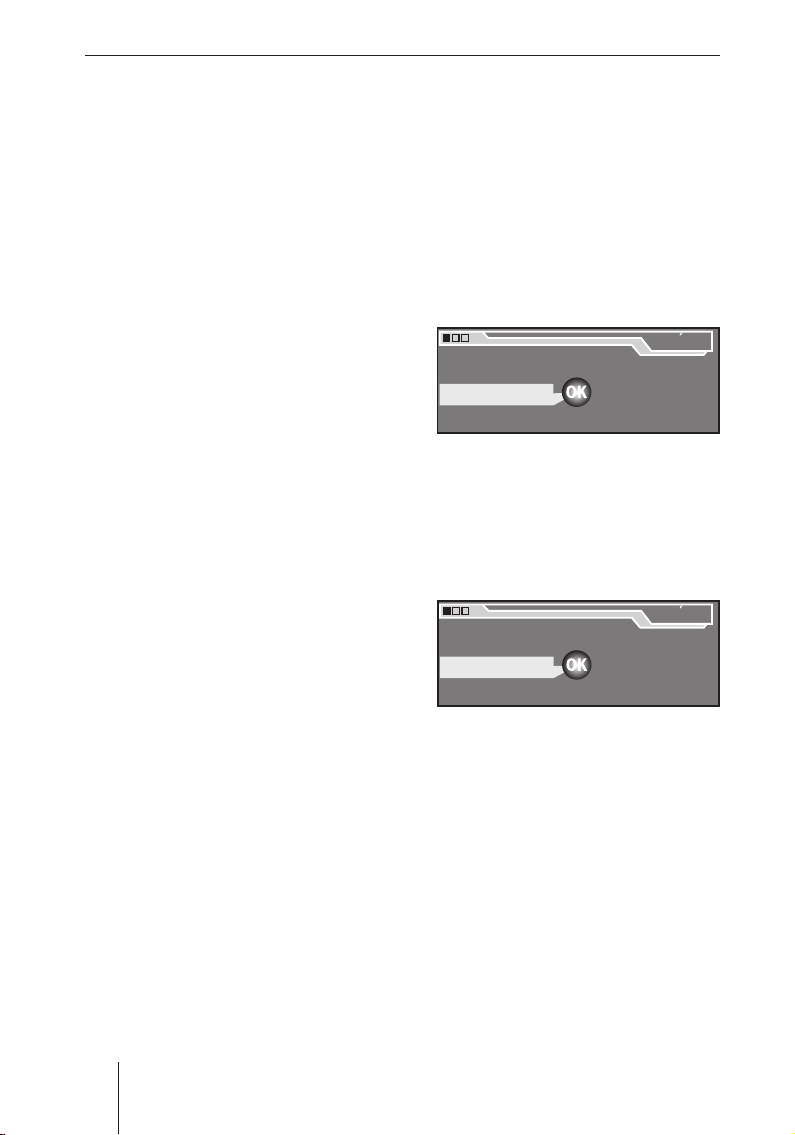
Ovládání nabídky nastavení
Ovládání nabídky
nastavení
Nabídka nastavení umožňuje přizpůsobit vašim požadavkům základní
funkce, jako např. zvuk, hlasitost při
zapnutí nebo jas a jazyk displeje.
V této kapitole zjistíte:
jakým tlačítkem se budete pohy-
•
bovat v nabídce nastavení (viz
níže),
na příkladu, jak se dostanete
•
k určité položce nabídky (viz
níže),
kde se určité položky nabídky
•
nacházejí v nabídce nastavení
(viz s. 13).
Tak funguje tlačítko nabídky
Tlačítko nabídky < S tlačítkem
OK = je základní ovládací jednot-
kou přístroje.
Tlačítkem NABÍDKA 4 vyvoláte
•
nabídku nastavení.
Tím, že budete tlačítkem nabíd-
•
ky < otáčet doleva nebo doprava, zvolíte položky nabídky, znaky
nebo nastavení.
Tlačítkem OK = potvrdíte tuto
•
volbu a tak se dostanete na novou
úroveň nabídky a k položkám
nabídky, které chcete nastavit.
Kromě toho aktivujte/deaktivujte
•
tlačítkem OK = zvolenou polož-
ku nabídky.
Tlačítkem ESC A se dostanete
•
na předchozí nabídku.
Příklad pro ovládání nabídky
Následující příklad (Změna citlivosti
příjmu rádia) ukáže, jak obecně pracovat s nabídkou nastavení.
Vyvolání nastavení nabídky
➜
Stiskněte tlačítko NABÍDKA 4.
Zobrazí se menu nastavení.
Zvýrazní se první položka nabídky
„NAVIGACE“.
NABIDKA
NABIDKA
NAVIGACE
NAVIGACE
TUNER
TUNER
É
M
É
M
SYST
SYST
Volba položky nabídky v nabídce
nastavení
➜
Otáčejte tlačítkem nabídky <,
dokud se nezobrazí zvýrazněná
položka nabídky „TUNER“.
NAVIGACE
NAVIGACE
TUNER
TUNER
É
M
É
M
SYST
SYST
Potvrzení výběru
➜
Pro potvrzení vaší volby stiskněte
tlačítko OK =.
Upozornění:
V mnoha situacích nemůžete zvolit určité položky nabídky. Pokud
stisknete tlačítko OK =, místo
toho zazní varovný tón.
AUDIO
AUDIO
É
É
EKVALIZ
EKVALIZ
INSTALACE
INSTALACE
NABIDKA
NABIDKA
AUDIO
AUDIO
É
É
EKVALIZ
EKVALIZ
INSTALACE
INSTALACE
R
R
R
R
12
Page 13
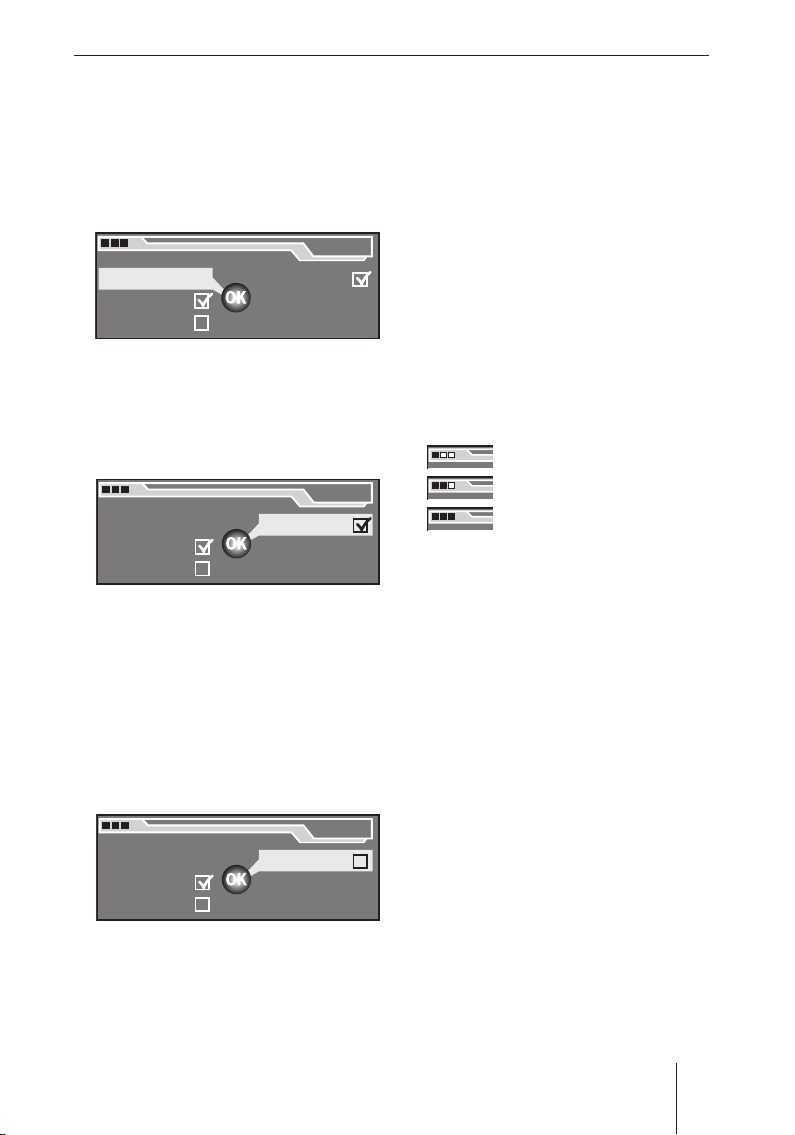
Ovládání nabídky nastavení
Nabídku „TUNER“ můžete zvolit
jen tehdy, když je nastaven libovolný vysílač VKV.
Zobrazí se nabídka „TUNER“.
Zvýrazní se první položka nabídky „RDS“.
TUNER
TUNER
RDS VARIAB
RDS VARIAB
ALTER KMIT
ALTER KMIT
ÁLNÍ
ÁLNÍ
REGION
REGION
CITLIV
É
CITLIV
É
HICUT 0
HICUT 0
Volba položky nabídky
➜
Otáčejte tlačítkem nabídky <,
dokud se nezobrazí zvýrazněná
položka nabídky „CITLIVÉ“.
TUNER
TUNER
RDS VARIAB
RDS VARIAB
ALTER KMIT
ALTER KMIT
ÁLNÍ
ÁLNÍ
REGION
REGION
CITLIV
É
CITLIV
É
HICUT 0
HICUT 0
Změna a uložení nastavení
položky nabídky
➜
Stiskněte tlačítko OK =.
Odrážka za „CITLIVÉ“ zmizí. Tím
bude zmenšena citlivost příjmu
rádia, takže vyhledávání vysílače
najde jen silné vysílače a bude
ignorovat slabé a šumící vysílače.
Opuštění nabídky nastavení
Stiskněte tlačítko ESC A toli-
➜
krát, dokud se nezobrazí nabídka nastavení.
Pokud krátce stisknete tlačítko
ESC A, dostanete se vždy na
předchozí nabídku. Pokud dlouze
stisknete tlačítko ESC A, dosta-
nete se rovnou zpět na nejvyšší
nabídku nastavení.
Upozornění:
V levém horním rohu displeje
jsou tři okýnka, která ukazují úroveň nabídky, na níž se nachází ta
která nabídka.
První úroveň nabídky
Všechny následující
úrovně nabídky
Poslední úroveň nabídky
Přehled nabídky nastavení
Následující přehled ukazuje nabídku
nastavení, kterou vyvoláte tlačítkem
NABÍDKA 4.
RDS VARIAB
RDS VARIAB
ALTER KMIT
ALTER KMIT
ÁLNÍ
ÁLNÍ
REGION
REGION
CITLIV
É
CITLIV
É
HICUT 0
HICUT 0
TUNER
TUNER
13
Page 14
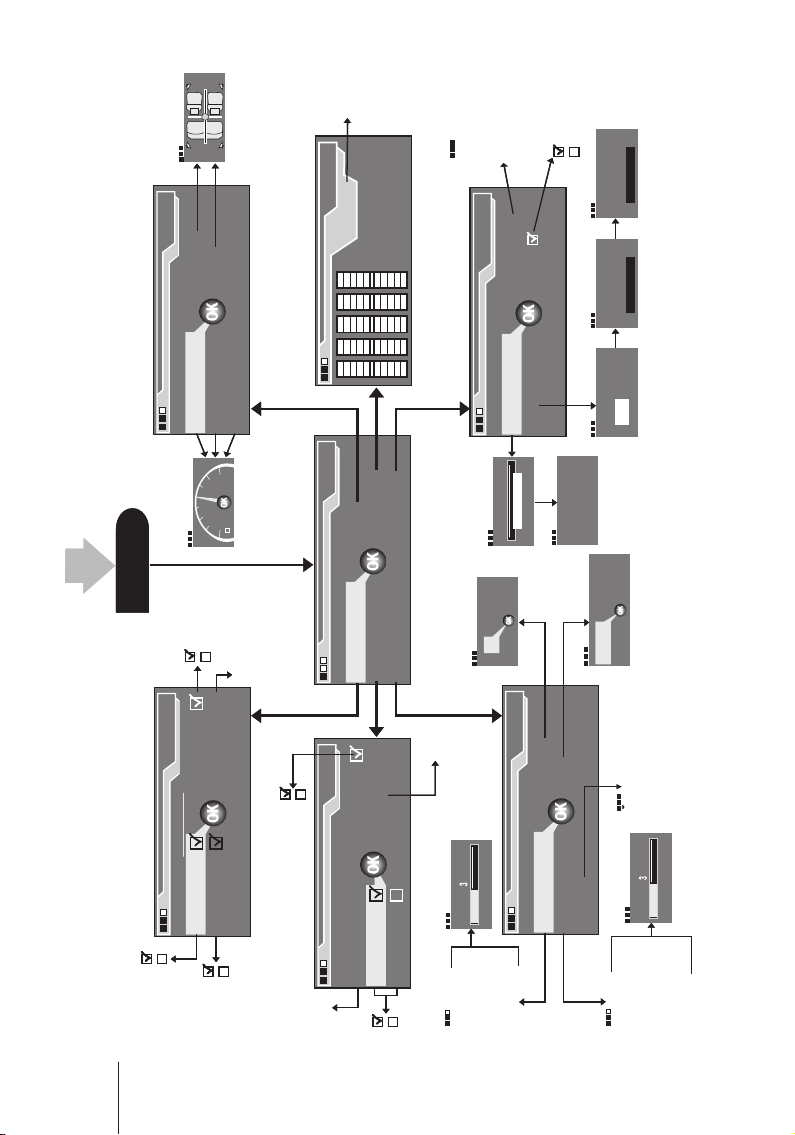
Ç
Ç
Základní nastavení před jízdou
AUDIO
AUDIO
BALANCE
FAD ER
BALANCE
FAD ER
KY
KY
ÝŠ
ÝŠ
BASY
V
BASY
V
LOUDNESS
LOUDNESS
7
7
DKA
DKA
Í
Í
NAB
NAB
Sub Low
Low
Sub Low
Low
R
R
É
É
EKVALIZ
EKVALIZ
SUB LOW
SUB LOW
DKA
DKA
Í
Í
NAB
NAB
Mid
Mid
R
R
É
É
AUDIO
EKVALIZ
AUDIO
EKVALIZ
Mid High
High
Mid High
High
-10
-10
Hz
Hz
32
32
INSTALACE
INSTALACE
Sat. GPS: 8
Intenzita: 39
Směr: dopředu
Sat. GPS: 8
Intenzita: 39
Směr: dopředu
INSTALACE
INSTALACE
Zapalování zapnuto
Tacho: 5528
Zapalování zapnuto
Tacho: 5528
SENSORTEST
TACHO
SENSORTEST
TACHO
AUTO KAL.
MAN. KAL.
AUTO KAL.
MAN. KAL.
START
START
TE
TE
Ď
Ď
M JE
M JE
Í
Í
PROS
PROS
TRASA
TRASA
TRASA
TRASA
JMEM GPS
JMEM GPS
TE 5-15 KM
TE 5-15 KM
ŘÍ
ŘÍ
Ď
Ď
JE
JE
S P
S P
200 METR
200 METR
START STOP
START STOP
200 METR
200 METR
200 METR
200 METR
14
NAVIGACE
NAVIGACE
.
.
Ž
Ž
I
I
Ř
Ř
AS CESTA
AS CESTA
ZOOM K
ZOOM K
Č
Č
STUP
STUP
Ý
Ý
JAZYK TMC
JAZYK TMC
MLUV. V
MLUV. V
CESTA
PŘÍJEZD
CESTA
PŘÍJEZD
VAR
VAR
FIX
FIX
FREQ
FREQ
TUNER
TUNER
NAVIGACE
TUNER
NAVIGACE
TUNER
É
É
HICUT 0
HICUT 0
CITLIV
CITLIV
RDS VARIAB
ALTER KMIT
RDS VARIAB
ALTER KMIT
M
M
É
É
SYST
SYST
012
012
Í
Í
LN
LN
Á
Á
REGION
REGION
12 05
12 05
Zap. max.
Nav. rozdíl
Traffic min.
Zap. max.
Nav. rozdíl
Traffic min.
Gala
Telefon min.
Gala
Telefon min.
M
M
É
É
SYST
SYST
D
D
Ó
Ó
HODINY
K
HODINY
K
HLASITOST
DISPLEJ
JAZYK
HLASITOST
DISPLEJ
JAZYK
ZAPNUTO VYPNUTO
ZAPNUTO VYPNUTO
CESKY, DANSK,
CESKY, DANSK,
Displeji vyp.
Displeji vyp.
DEUTSCH, ENGL.IMP,
DEUTSCH, ENGL.IMP,
Režim
(den, noc, auto)
Režim
(den, noc, auto)
ENGL. MET, ESPAÑOL,
FRANÇAIS, ITALIANO, NEDERLANDS,
ENGL. MET, ESPAÑOL,
FRANÇAIS, ITALIANO, NEDERLANDS,
Jas den
Jas den
E
E
NORSK, PORTUGUÊS, SUOMI,
SVENSKA, TÜRK
NORSK, PORTUGUÊS, SUOMI,
SVENSKA, TÜRK
Jas noc
Jas noc
Page 15
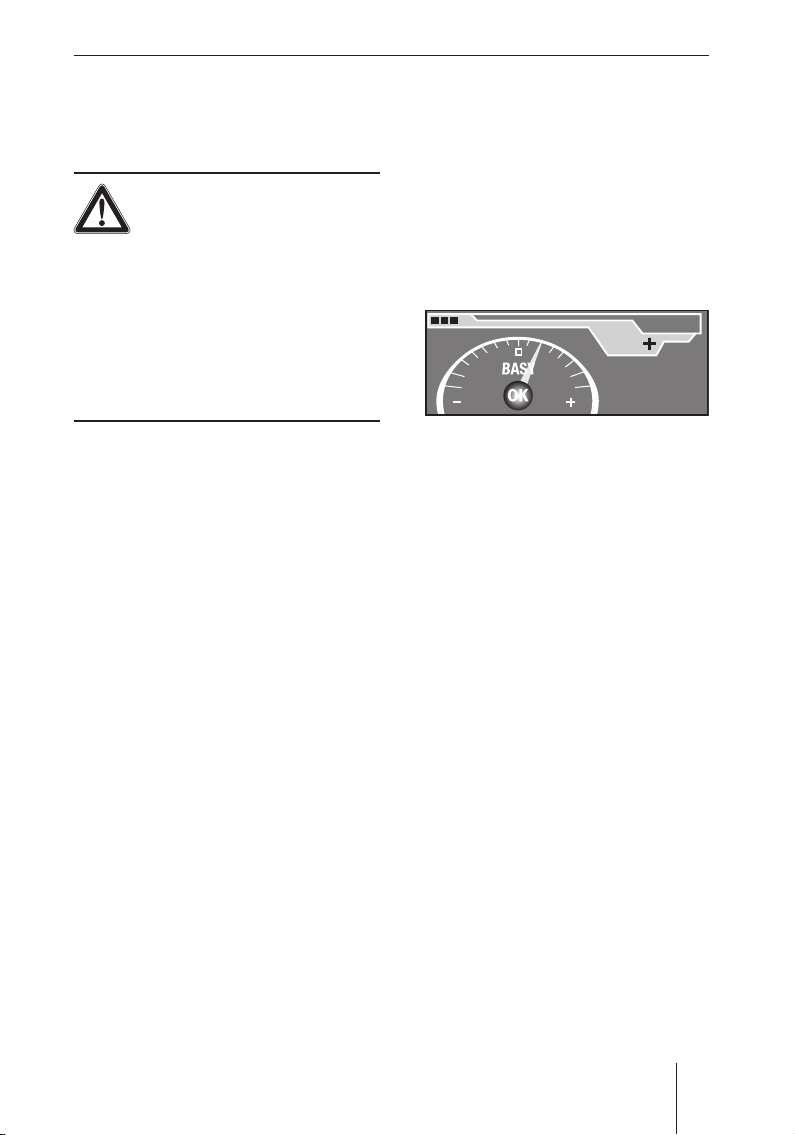
Základní nastavení před jízdou
Základní nastavení
před jízdou
NEBEZPEČÍ!
Nebezpečí nehody při
vybočení ze silničního
provozu!
Pokud měníte nastavení během jízdy, můžete vybočit ze silničního provozu a tím způsobit nehodu.
Zastavte na vhodném místě,
➜
předtím než budete měnit nastavení!
Nastavení zvuku a balance
Zvuk a balanci nastavte v nabídce
„AUDIO“.
Pokud je přístroj ztlumen, bude ztlumení automaticky zrušeno, jakmile
zvolíte položku nabídky v nabídce
„AUDIO“.
Nastavení basů a výšek
Nastavením basů a výšek můžete
ovlivnit zvuk.
Upozornění:
Nastavení basů a výšek různých
zdrojů (rádio, CD přehrávač, MP3/
WMA přehrávač) je na sobě nezávislé. Ovládáte stále jen zvuk právě poslouchaného zdroje. Zvuk
ostatních zdrojů zůstává přitom
nezměněn.
Během dopravního hlášení nebo
telefonního hovoru nemůžete
měnit basy a výšky.
Pro změnu basů a výšek:
➜
Zvolte a potvrďte v nabídce
„AUDIO“ požadovanou položku
nabídky („BASY“ nebo „VÝŠKY“).
Zobrazí se požadovaný regulátor
zvuku.
BASY
BASY
2
2
77
77
➜
Zvuk změníte, když budete otáčet tlačítkem nabídky < doprava
nebo doleva.
Zvuk se změní. Regulátor zvuku
znázorní změnu.
➜
Stiskněte tlačítko OK = pro
uložení tohoto zvuku, nebo stiskněte tlačítko ESC A pro návrat
k původnímu nastavení zvuku.
Nastavení loudness
Loudness je na hlasitosti závisející automatické zvýšení basů, které
slouží tomu, aby zvuk byl přirozený
i při nízké hlasitosti.
Upozornění:
Nastavení loudness je společné pro všechny zdroje. Během
dopravního hlášení nebo telefonního hovoru nemůžete měnit
loudness.
15
Page 16
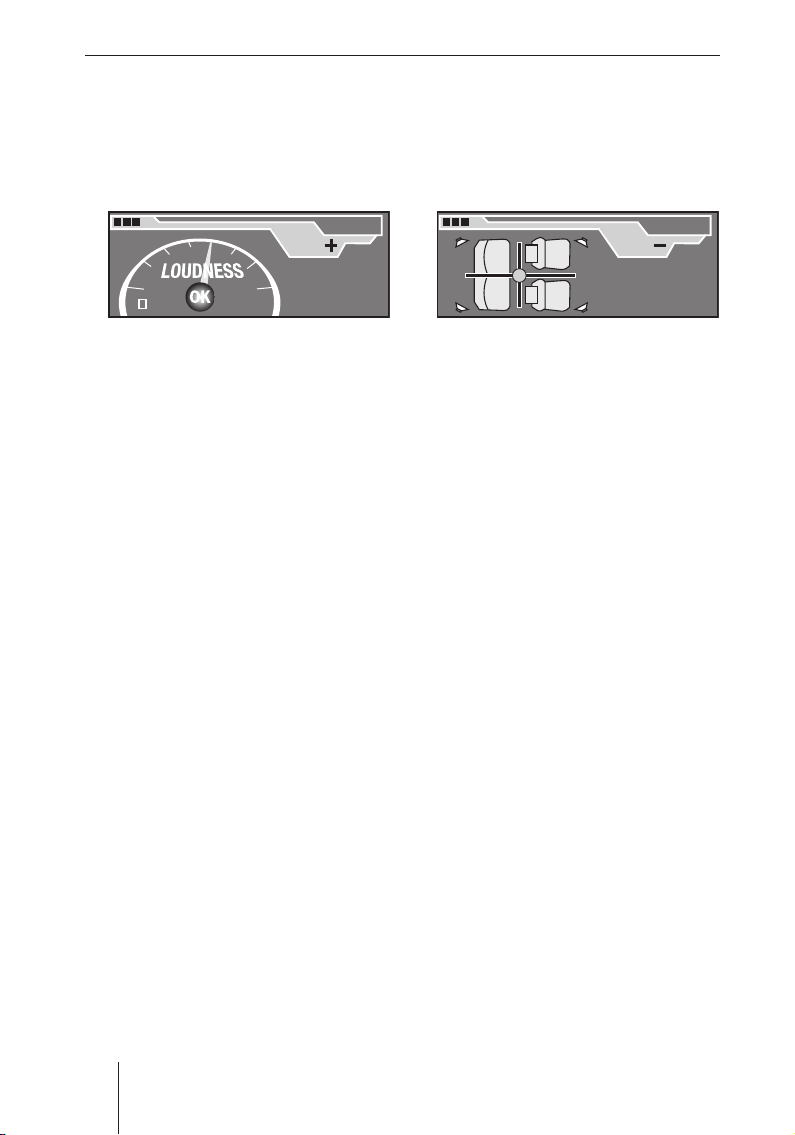
Základní nastavení před jízdou
Jak změnit loudness:
➜
Zvolte a potvrďte v nabídce
„AUDIO“ položku nabídky
„LOUDNESS“.
Zobrazí se regulátor loudness.
LOUDN.
LOUDN.
4
4
7
7
➜
Loudness změníte, budete-li otáčet tlačítkem nabídky < doleva
nebo doprava. Vyzkoušejte různá
nastavení loudness střídavě při
velké a malé hlasitosti, dokud
nezískáte příjemný zvuk.
Při nízké úrovni loudness působí
zvuk při tiché hudbě jako chudší na basy než při hlasité hudbě.
Vysoká úroveň loudness se snaží
tento efekt vyrovnat.
➜
Stiskněte tlačítko OK = pro
uložení tohoto zvuku, nebo stiskněte tlačítko ESC A pro návrat
k původnímu nastavení zvuku.
Nastavení balance
Balance reguluje rozdělení hlasitosti mezi levou a pravou stranou.
Upozornění:
Nastavení balance je společné
pro všechny zdroje.
Jak změnit balance:
➜
Zvolte a potvrďte v nabídce
„AUDIO“ položku nabídky
„BALANCE“.
Zobrazí se rozdělení hlasitosti.
BALANCE
BALANCE
7
7
➜
Balance změníte, budete-li otáčet tlačítkem nabídky < doleva
nebo doprava.
Rozdělení hlasitosti vlevo – vpravo se změní. Displej zobrazí rozdělení hlasitosti.
➜
Stiskněte tlačítko OK = pro
uložení tohoto nastavení balance,
nebo stiskněte tlačítko ESC A
pro návrat k původnímu nastavení balance.
Nastavení fader
Fader reguluje rozdělení hlasitosti
směrem dopředu a dozadu.
Upozornění:
Nastavení fader je společné pro
všechny zdroje.
Jak změnit fader:
➜
Zvolte a potvrďte v nabídce
„AUDIO“ položku nabídky
„FADER“.
Zobrazí se rozdělení hlasitosti.
16
Page 17
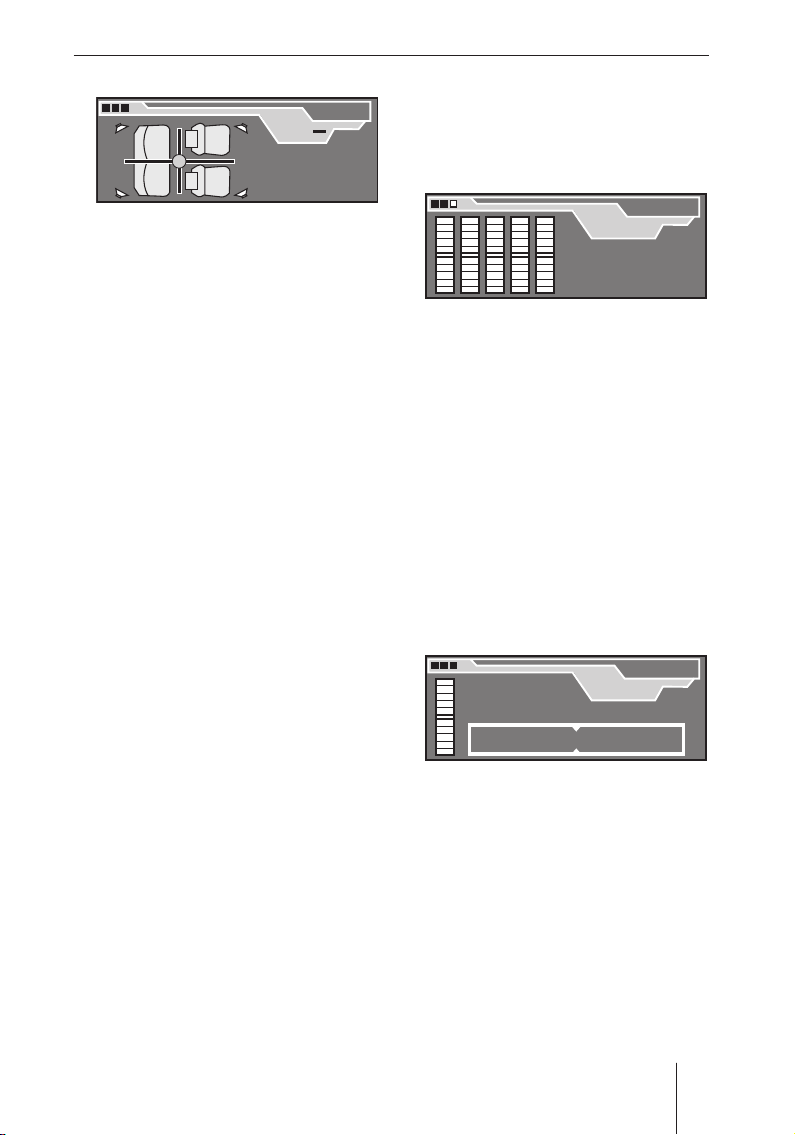
Základní nastavení před jízdou
FADER
FADER
7
7
Fader změníte, když budete otá-
➜
čet tlačítkem nabídky < doleva
nebo doprava.
Rozdělení hlasitosti dopředu –
dozadu se změní. Displej zobrazí
rozdělení hlasitosti.
➜
Stiskněte tlačítko OK = pro
uložení tohoto nastavení fader,
nebo stiskněte tlačítko ESC A
pro návrat k původnímu nastavení fader.
Nastavení ekvalizéru
Váš přístroj je vybaven digitálním
5 pásmovým ekvalizérem. V každém
z pěti frekvenčních pásem můžete
záměrně zvyšovat nebo snižovat
jednotlivé středové frekvence. Tím
můžete přizpůsobit zvuk pro vaše
vozidlo a tak odstranit problémy,
jako např. dunění nebo špatnou
srozumitelnost řeči.
Jak se ekvalizér ovládá?
Pro změnu nastavení ekvalizéru:
➜
Vložte vám dobře známé CD (viz
s. 10).
➜
Nastavte basy a výšky, loudness, balance a fader na nulu (viz
s. 15).
➜
Zvolte a potvrďte v nabídce
„AUDIO“ položku nabídky
„EKVALIZÉR“.
Upozornění:
Nastavení ekvalizéru je společné
pro všechny zdroje.
Zobrazí se ekvalizér.
EKVALIZÉR
EKVALIZÉR
SUB LOW
SUB LOW
32
Hz
32
Hz
Nejdříve zvolte a potvrďte frek-
➜
venční pásmo, které chcete změnit.
•
Sub low: hluboké basy
(32-50 Hz)
•
Low: basy (63-250 Hz)
•
Middle: středy
(315-1250 Hz)
•
Mid high: střední výšky
(1600-6300 Hz)
•
High: výšky
(8000-12 500 Hz)
Zobrazí se středová frekvence ze
zvoleného frekvenčního pásma.
EKVALIZÉR
EKVALIZÉR
SUB LOW
SUB LOW
+ 0 40
+ 0 40
➜
Zvolte z frekvenčního pásma středovou frekvenci, kterou chcete
změnit.
•
Sub low: 32, 40, 50 Hz
•
Low: 63, 80, 100, 125,
160, 200, 250 Hz
•
Middle: 315, 400, 500,
630, 800, 1000,
1250 Hz
Hz
Hz
32 40 50
32 40 50
-10
-10
17
Page 18
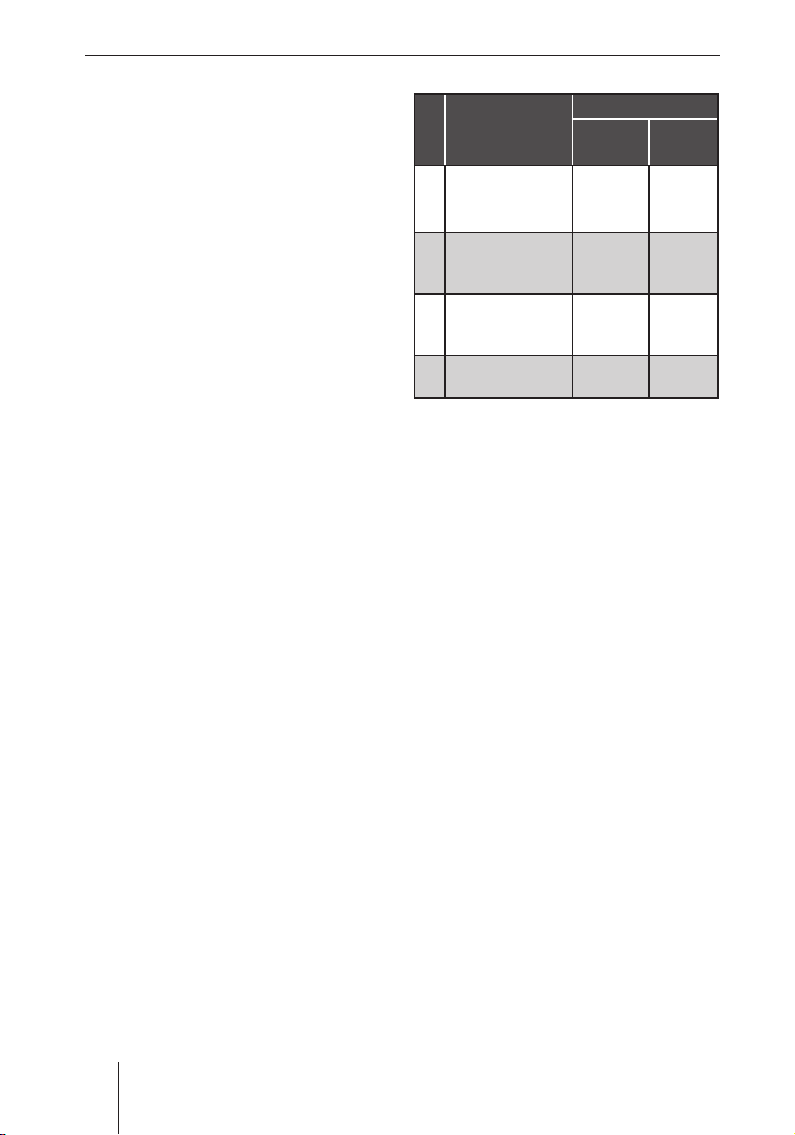
Základní nastavení před jízdou
Mid high: 1600, 2000, 2500,
•
3200, 4000, 5000,
6300 Hz
High: 8000, 10 000,
•
12 500 Hz
Zobrazí se zvolené frekvenční
pásmo a příslušné nastavení.
➜
Nastavení změníte, budete-li otáčet tlačítkem nabídky < doleva
nebo doprava. Zvolenou frekvenci můžete zvyšovat nebo snižovat
na deseti úrovních.
Hlasitost zvolené frekvence bude
změněna. Čtverečky vlevo na displeji zobrazují změnu.
➜
Stiskněte tlačítko OK = pro
uložení tohoto nastavení ekvalizéru, nebo stiskněte tlačítko
ESC A pro návrat k původnímu
nastavení ekvalizéru.
Jakmile toto nastavení ekvalizéru uložíte, automaticky se vymaže
nastavení ekvalizéru jiné středové frekvence téhož frekvenčního
pásma, protože pro jedno frekvenční pásmo můžete měnit jen
jedinou středovou frekvenci!
Jaké nastavení je správné?
Změňte nejprve nastavení středů,
pak výšek a nakonec basů.
Dojem ze zvuku
popř. problém
1. nečisté basy,
dunění,
nepříjemný tlak
2. Velmi výrazný,
agresivní zvuk,
žádný stereoefekt
3. Tupý zvuk, málo
transparentní,
nevýrazné nástroje
4. Příliš málo basů 50–100 přibližně
Opatření
Frekven-
ce Hz
125–400 přibližně
1000–
2500
8000–
12 500
Nastavení
–4
přibližně
–4 až –6
přibližně
+4 až +6
+4 až +6
Základní nastavení
v nabídce „systém“
V nabídce „SYSTÉM“ nastavíte následující:
nastavení hlasitosti (viz níže),
•
nastavení jasu displeje (viz s. 20),
•
jazyk textů na displeji a hlasových
•
doporučení pro jízdu navigačního
systému (viz s. 20),
zda přístroj po odpojení od bate-
•
rie požaduje kód (viz s. 21),
čas (viz s. 21).
•
18
Page 19
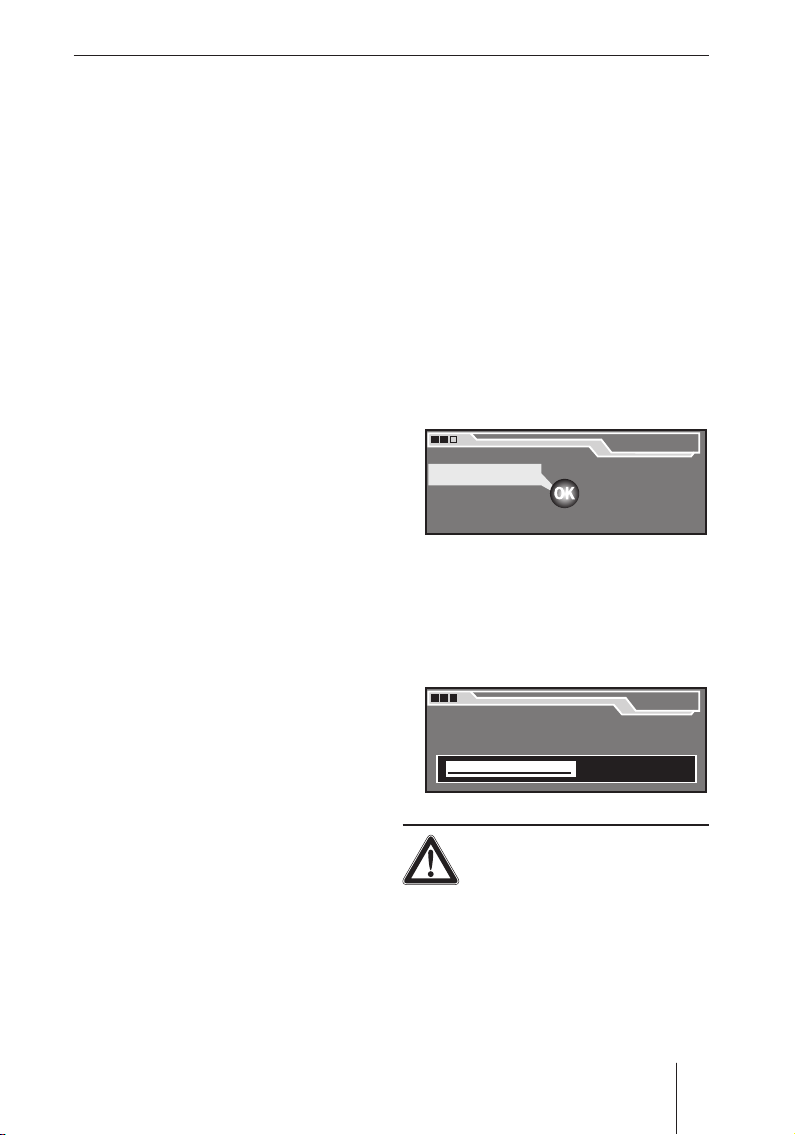
Základní nastavení před jízdou
Nastavení hlasitosti
V nabídce „HLASITOST“ nastavíte
následující možnosti hlasitosti:
Maximální hlasitost při zapnutí
•
(zap. max):
Když přístroj zapnete, bude hrát
v posledně zvolené hlasitosti.
Pokud jste ovšem před vypnutím nastavili hlasitost vyšší, než
je maximální hlasitost při zapnutí, bude hlasitost při opětovném
zapnutí automaticky omezena na
hlasitost při zapnutí.
Automatické zapnutí ztlumení
•
(Nav rozdíl):
Zatímco navigační systém dává
hlasové doporučení pro jízdu,
sníží se hlasitost právě poslouchaného audiozdroje tak, aby
bylo doporučení pro jízdu dobře srozumitelné. Můžete snížení
hlasitosti nastavit od 0 (malé
snížení) do 6 (velké snížení).
Nejmenší hlasitost pro dopravní
•
hlášení (TA min.):
Pokud je hlasitost nastavena na
nízkou hodnotu, bude během
dopravního hlášení automaticky
zvýšena na tuto hodnotu.
Nejmenší hlasitost autotelefonu
•
(telefon min.):
Abyste telefonní hovor slyšeli
i tehdy, když jste hlasitost nastavili velmi nízko, zvýší se hlasitost
telefonního hovoru automaticky
na tuto hodnotu.
•
Přizpůsobení hlasitosti v závislosti na rychlosti (gala):
Pokud jedete rychleji, hlasitost
se automaticky zvýší, aby se
vyrovnal hluk vozidla. Pod „GALA“
můžete nastavit, nakolik se má
přizpůsobit hlasitost. Můžete
zvýšení hlasitosti nastavit od 0 (malé
zvýšení) do 9 (velké zvýšení).
Upozornění:
Nastavení hlasitosti nemůžete
měnit, pokud přijímáte dopravní
hlášení.
Pro změnu nastavení hlasitosti:
➜
Zvolte a potvrďte v nabídce
„SYSTÉM“ položku nabídky
„HLASITOST“.
Objeví se nabídka hlasitosti.
HLASITOST
HLASITOST
ZAP. MAX.
ZAP. MAX.
Í
L
Í
NAV. ROZD
NAV. ROZD
TA MIN.
TA MIN.
➜
Zvolte a potvrďte v nabídce hla-
L
GALA
GALA
TELEFON MIN.
TELEFON MIN.
sitosti požadovanou položku
nabídky.
Objeví se odpovídající ovladač
hlasitosti.
ZAP. MAX.
ZAP. MAX.
13
13
VÝSTRAHA!
Nebezpečí poranění
v důsledku velké hlasitosti
při zapnutí přístroje!
Pokud hlasitost při zapnutí přístroje
nastavíte příliš vysoko, může být tato
hlasitost tak velká, že dojde k poškození vašeho sluchu.
19
Page 20
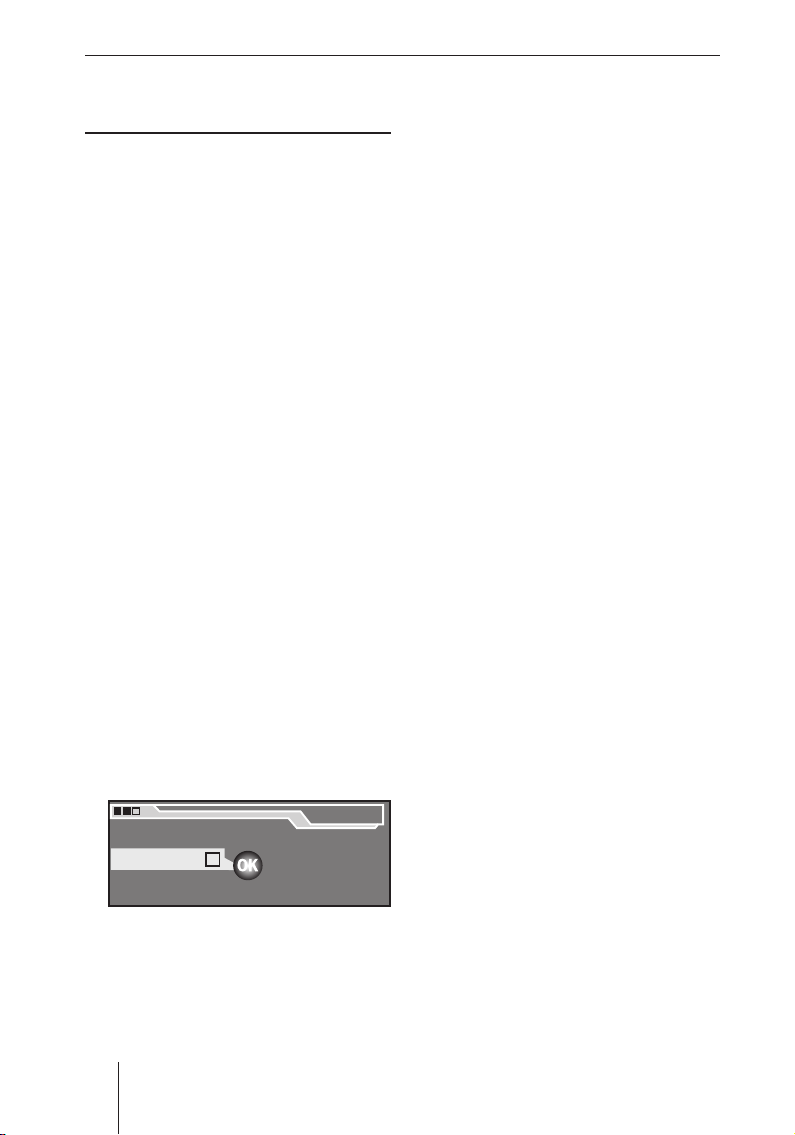
Základní nastavení před jízdou
Nastavte hlasitost při zapnutí pří-
➜
stroje na nízkou hodnotu!
➜
Hlasitost změníte tak, že tlačítkem nabídky < budete otáčet
doleva nebo doprava a stisknete
tlačítko OK =.
Právě poslouchaný zdroj bude
přehráván ve zvolené hlasitosti.
Ovladač hlasitosti ukazuje hlasitost.
Nastavení ovládání jasu displeje
V nabídce „DISPLEJ“ nastavte následující:
•
zda se displej automaticky vypne,
pokud přístroj neovládáte (displ
vyp.),
•
zda se jas displeje automaticky přizpůsobí (režim auto/den/
noc),
•
jas při vypnutých světlech (jas
den) ,
•
jas při zapnutých světlech (jas
noc ).
Jak nastavit ovládání jasu displeje:
➜
Zvolte a potvrďte v nabídce
„SYSTÉM“ položku nabídky
„DISPLEJ“.
Objeví se nabídka displeje.
DISPLEJ
DISPLEJ
DISPL VYP.
DISPL VYP.
RE
RE
Ž
IM AUTO
Ž
IM AUTO
JAS DEN
JAS DEN
JAS NOC
JAS NOC
Zvolte a potvrďte v nabídce
➜
displeje požadovanou položku
nabídky („DISPL VYP.“, „REŽIM“,
„JAS DEN“ nebo „JAS NOC“).
Objeví se odpovídající nastavení.
•
Pokud aktivujete „DISPL VYP.“
tlačítkem OK =, vypne se dis-
plej automaticky 10 vteřin po
posledním stisknutí. Pro jeho
opětovné zapnutí stiskněte
jakékoli tlačítko.
•
Pokud zvolíte „REŽIM“, můžete
tlačítkem OK = volit mezi
„AUTO“ (automatické přepnutí jasu), „DEN“ a „NOC“.
•
V nabídkách „JAS DEN“ a „JAS
NOC“ nastavte pomocí tlačítka nabídky < požadovaný jas
displeje při vypnutých, příp.
zapnutých světlech.
Upozornění:
Pokud má vaše vozidlo ovládání
pro osvětlení přístrojů, můžete
jím rovněž přepínat jas displeje
mezi „JAS DEN“ a „JAS NOC“.
Aby přístroj poznal, zda jsou
světla zapnuta, musí být připojen odpovídající signál.
Nastavení jazyka
V nabídce „JAZYK“ nastavte následující:
•
jazyk textu na displeji,
•
jazyk hlasových doporučení pro
jízdu navigačního systému.
20
Page 21
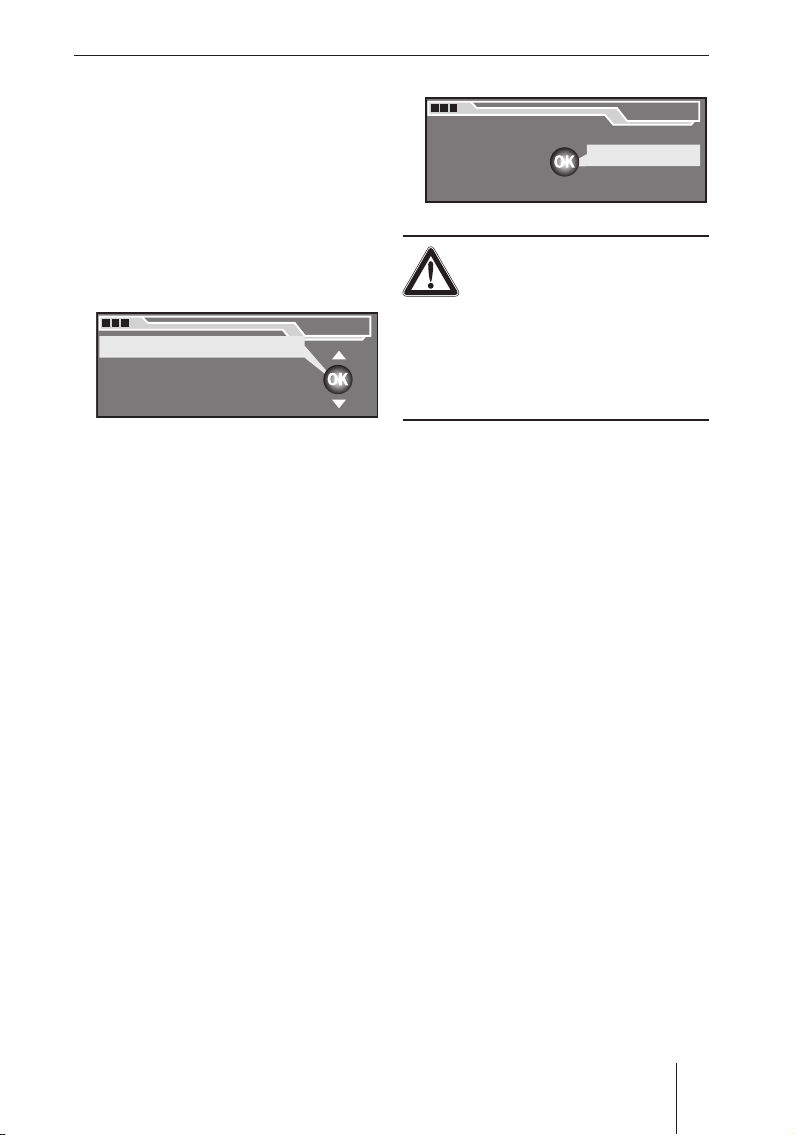
Základní nastavení před jízdou
Upozornění:
Pro změnu jazyka musí být
v mechanice zasunuto navigační
CD.
Jak změnit jazyk:
➜
Zvolte a potvrďte v nabídce
„SYSTÉM“ položku nabídky
„JAZYK“.
Objeví se nabídka jazyka.
JAZYK
JAZYK
DEUTSCH
DEUTSCH
ENGL. IMP
ENGL. IMP
ENGL. MET
ENGL. MET
ESPANOL
ESPANOL
➜
Zvolte a potvrďte v nabídce jazyka požadovaný jazyk.
Jazyk bude změněn.
Upozornění:
Jazyková verze navigačního systému závisí na údajích na navigačním CD. Proto je možné, že texty
na displeji se objevují ve zvolené
řeči, doporučení pro jízdu jsou
však udávána anglicky.
Aktivace/deaktivace požadování
kódu
Na ochranu proti krádeži je přístroj
vybaven požadováním kódu, které
můžete aktivovat/deaktivovat následovně:
➜
Zvolte a potvrďte v nabídce
„SYSTÉM“ položku nabídky
„KÓD“. Objeví se nabídka kódu.
KÓD
KÓD
ZAPNUTO VYPNUTO
ZAPNUTO VYPNUTO
POZOR!
Nebezpečí krádeže!
Pokud deaktivujete požadování
kódu, může zloděj odcizený přístroj
znovu zprovoznit.
Vyvarujte se deaktivace požado-
➜
vání kódu!
➜
Zvolte a potvrďte v nabídce kódu
požadovanou položku nabídky a následně vložte čtyřmístný
číselný kód (viz s. 9).
•
Zapnuto: Po každém odpojení
od baterie je nutno zadat kód.
•
Vypnuto: Po odpojení od baterie není nutno zadat kód.
Nastavení hodin
V nabídce „HODINY“ nastavte místní čas.
Upozornění:
Hodiny se pomocí GPS satelitního signálu nastaví automaticky.
Hodiny musíte nastavit pouze po
montáži, a také při změně letního
a zimního času.
21
Page 22
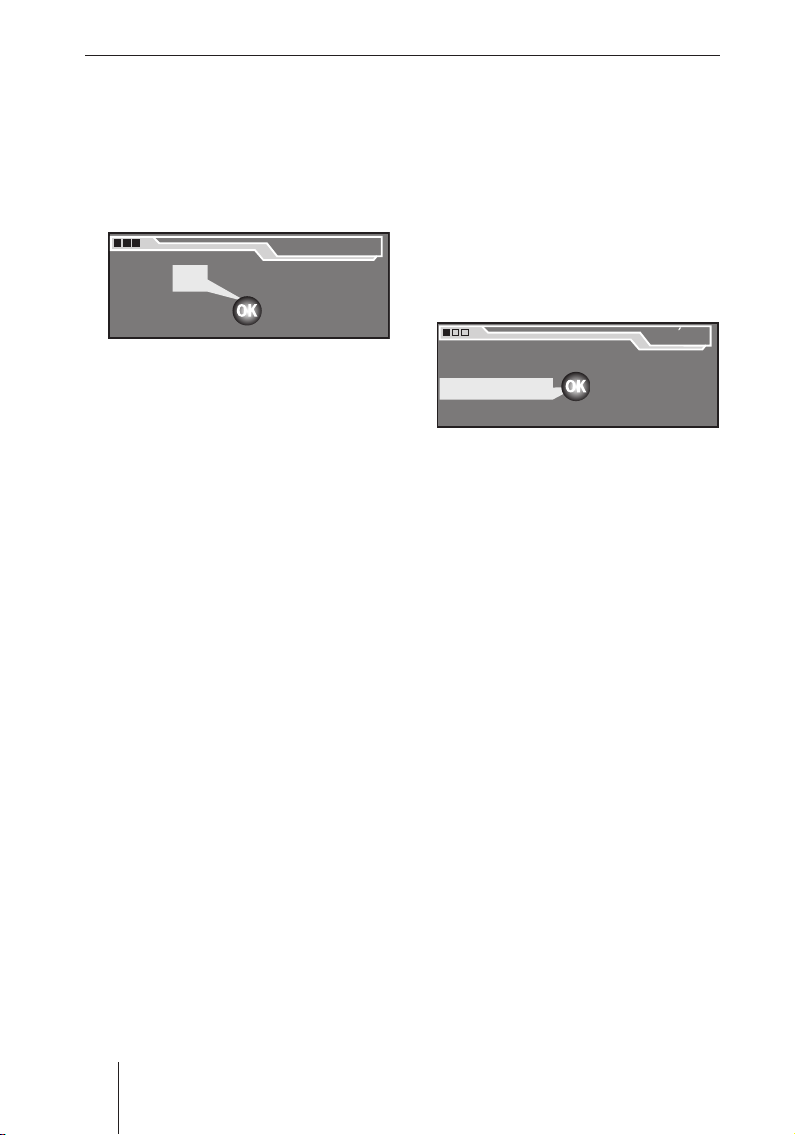
Základní nastavení před jízdou
Jak nastavit hodiny:
➜
Zvolte a potvrďte v nabídce
„SYSTÉM“ položku nabídky
„HODINY“.
Objeví se nabídka hodin. Jsou
zvýrazněny hodiny.
NAST. HODIN
NAST. HODIN
12 05
12 05
➜
Pro změnu hodin otáčejte tlačítkem nabídky < a stiskněte tla-
čítko OK =.
➜
Pro změnu minut otáčejte tlačítkem nabídky < a stiskněte tla-
čítko OK =.
Základní nastavení rádia
Váš přístroj je vybaven rádiem
s RDS. RDS znamená „Radio Data
System“. Rádio může přijímat data,
jež jsou neslyšně přenášena zároveň
s hudbou. To umožňuje zobrazení
názvu vysílače na displeji a automatické přepnutí na alternativní
frekvenci, když s vozidlem opustíte oblast příjmu vysílače.
Základní nastavení a komfortní
funkce rádia nastavíte v nabídce
„TUNER“.
Zobrazení názvu vysílače
Některé rádiové vysílače FM používají signál RDS namísto k přenosu
svého názvu k přenosu reklamy nebo
jiných informací. Můžete nastavit,
které z těchto informací se zobrazují na displeji, a to následovně:
➜
Zvolte a potvrďte v nabídce nastavení položku nabídky „TUNER“.
Objeví se nabídka „TUNER“.
NABIDKA
NABIDKA
NAVIGACE
NAVIGACE
TUNER
TUNER
É
M
É
M
SYST
SYST
➜
Zvolte v nabídce „TUNER“ polož-
AUDIO
AUDIO
É
É
EKVALIZ
EKVALIZ
INSTALACE
INSTALACE
R
R
ku nabídky „RDS“.
Tlačítkem OK = můžete přepínat
RDS funkce mezi „VAR“, „FREQ“
a „FIX“.
•
„VAR“: Zobrazí se všechny
informace, jakmile budou přijaty – i reklama.
•
„FREQ“: Nezobrazí se ani název
vysílače, ani reklama, nýbrž jen
přijímaná frekvence.
•
„FIX“: Zobrazí se jen první přijatá informace, což může být
název vysílače nebo reklama
nebo jiná informace.
Upozornění:
Abyste se dostali do nabídky
„TUNER“, musí být nastaven vysílač VKV (FM)!
22
Page 23
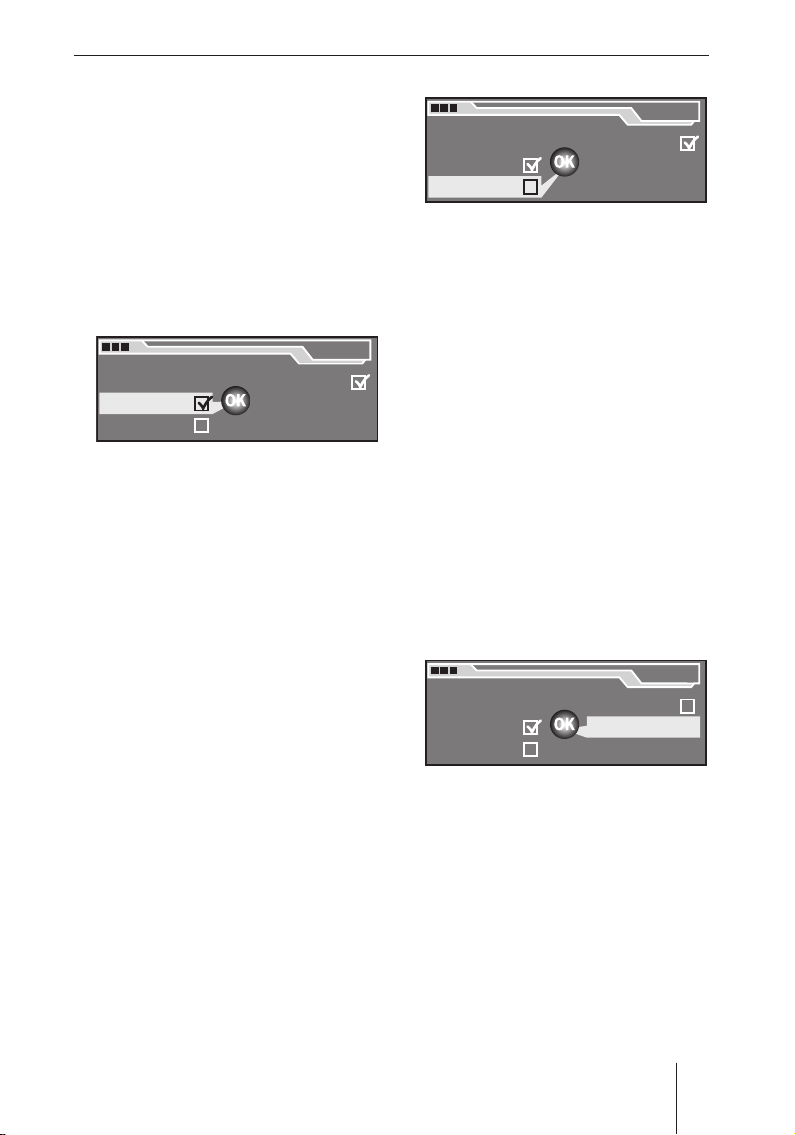
Základní nastavení před jízdou
Povolení/zakázání automatické
změny na alternativní frekvence
(AF)
Rádio se může automaticky naladit na nejlépe přijímanou frekvenci
nastaveného vysílače.
Jak tuto funkci zapnout/vypnout:
➜
Zvolte a potvrďte v nabídce nastavení položku nabídky „TUNER“.
Objeví se nabídka „TUNER“.
TUNER
TUNER
RDS VARIAB
RDS VARIAB
ALTER KMIT
ALTER KMIT
ÁLNÍ
ÁLNÍ
REGION
REGION
➜
Zvolte v nabídce „TUNER“ polož-
CITLIV
É
CITLIV
É
HICUT 0
HICUT 0
ku nabídky „ALTER KMIT“.
Tlačítkem OK = můžete auto-
matické přepínání na alternativní frekvenci zapnout (odrážka)
nebo vypnout (bez odrážky).
Povolení/zakázání automatické
změny na jiné regionální programy
Některé vysílače rozdělují v určitých
dobách svůj program do regionálních programů s odlišným obsahem.
S regionální funkcí můžete zakázat
popř. povolit, aby přístroj přeladil
na alternativní frekvence, které mají
jiný programový obsah.
➜
Zvolte a potvrďte v nabídce nastavení položku nabídky „TUNER“.
Objeví se nabídka „TUNER“.
TUNER
TUNER
CITLIV
É
CITLIV
RDS VARIAB
RDS VARIAB
ALTER KMIT
ALTER KMIT
ÁLNÍ
ÁLNÍ
REGION
REGION
Zvolte v nabídce základních nasta-
➜
É
HICUT 0
HICUT 0
vení tuneru položku nabídky
„REGIONÁLNÍ“.
Tlačítkem OK = můžete automa-
tické přepínání na jiné regionální
programy zakázat (odrážka) nebo
povolit (bez odrážky).
Zapnutí/vypnutí zlepšení příjmu
(HighCut)
Funkce HighCut způsobí zlepšení
příjmu při špatném rádiovém příjmu (jen FM). Je-li příjem špatný,
automaticky se sníží hladina šumu.
Vybavovací citlivost funkce HighCut
můžete nastavit následovně:
➜
Zvolte a potvrďte v nabídce nastavení položku nabídky „TUNER“.
Objeví se nabídka „TUNER“.
TUNER
TUNER
RDS VARIAB
RDS VARIAB
ALTER KMIT
ALTER KMIT
ÁLNÍ
ÁLNÍ
REGION
REGION
➜
Zvolte v nabídce základních nasta-
CITLIV
É
CITLIV
É
HICUT 0
HICUT 0
vení tuneru položku nabídky
„HIGHCUT“.
Tlačítkem OK = můžete přepínat vybavovací citlivost funkce
HighCut mezi „0“, „1“ a „2“.
23
Page 24
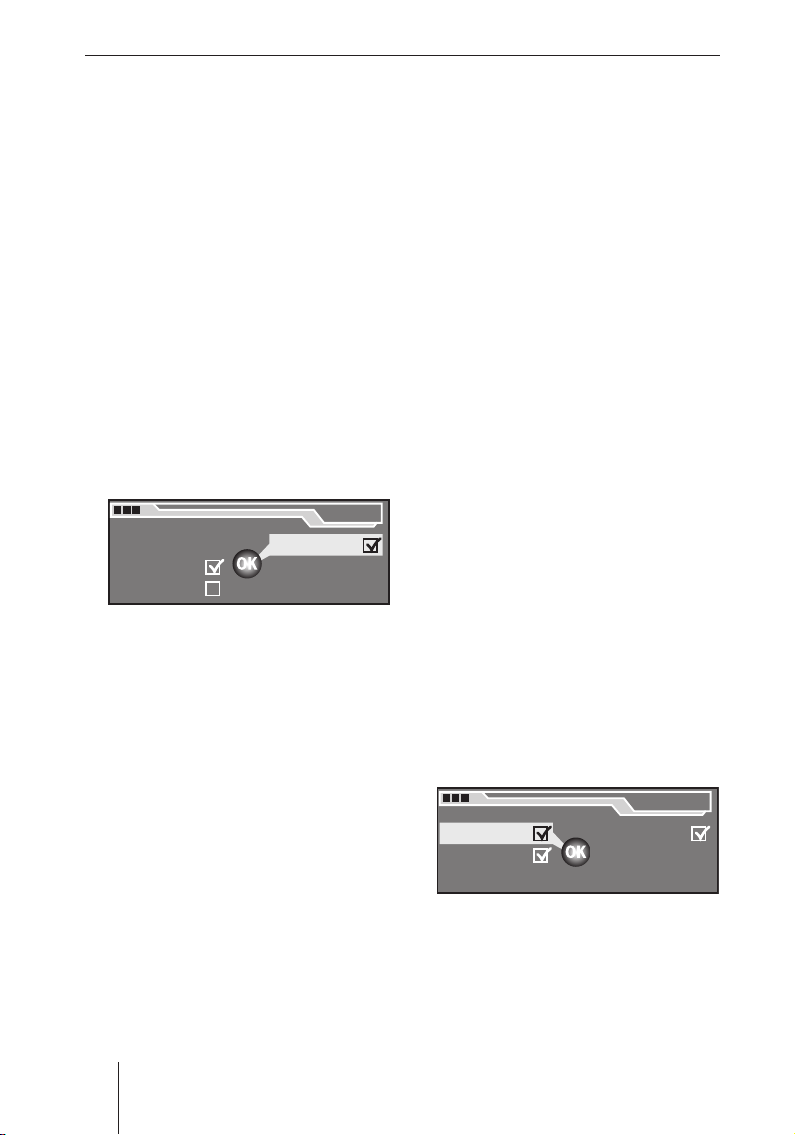
Základní nastavení před jízdou
„0“ znamená: Funkce HighCut
•
je vypnutá,
„1“ znamená: Vybavovací citli-
•
vost je nízká,
„2“ znamená: Vybavovací citli-
•
vost je vysoká.
Změnit citlivost hledání
Citlivost hledání rozhoduje o tom,
zda automatické vyhledávání vysílače nalezne jen silné vysílače, nebo
i slabší vysílače, které příp. šumí.
Pro změnu nastavení citlivosti hledání:
➜
Zvolte a potvrďte v nabídce nastavení položku nabídky „TUNER“.
Objeví se nabídka „TUNER“.
TUNER
TUNER
RDS VARIAB
RDS VARIAB
ALTER KMIT
ALTER KMIT
ÁLNÍ
ÁLNÍ
REGION
REGION
➜
Zvolte v nabídce „TUNER“ polož-
CITLIV
É
CITLIV
É
HICUT 0
HICUT 0
ku nabídky „CITLIVÉ“.
Tlačítkem OK = můžete citlivost
hledání přepínat:
•
Odrážka znamená: Hledání
se zastaví i na slabších vysílačích.
•
Pokud v okýnku odrážka není,
zastaví se hledání jen na silných vysílačích.
Základní nastavení
navigačního systému
V nabídce „NAVIGACE“ nastavíte
následující:
zda navigační systém sděluje
•
doporučení pro jízdu (viz níže),
zda se během navádění na cíl
•
zobrazuje zbývající doba jízdy
nebo předpokládaná doba příjezdu (viz s. 25),
zda budou během navádění na cíl
•
zobrazeny podrobnosti na mapě,
předtím než budete muset zabočit (viz s. 25),
zda budou sdělována doprav-
•
ní hlášení TMC i při neaktivním
navádění na cíl (viz s. 25).
Zapnutí/vypnutí mluveného
výstupu navigačního systému
Navigační systém může během navádění na cíl říkat doporučení pro jízdu (viz s. 65). Můžete tento mluvený
výstup zapnout nebo vypnout, a to
následovně:
➜
Zvolte a potvrďte v nabídce
nastavení položku nabídky
„NAVIGACE“.
Objeví se nabídka základních
nastavení navigace.
NAVIGACE
NAVIGACE
ZOOM KŘIŽ.
Ý
Ý
MLUV. V
MLUV. V
JAZYK TMC
JAZYK TMC
STUP
STUP
ZOOM KŘIŽ.
Č
AS CESTA
Č
AS CESTA
24
➜
Zvolte v nabídce základních nastavení navigace položku nabídky
„MLUV. VÝSTUP“.
Page 25
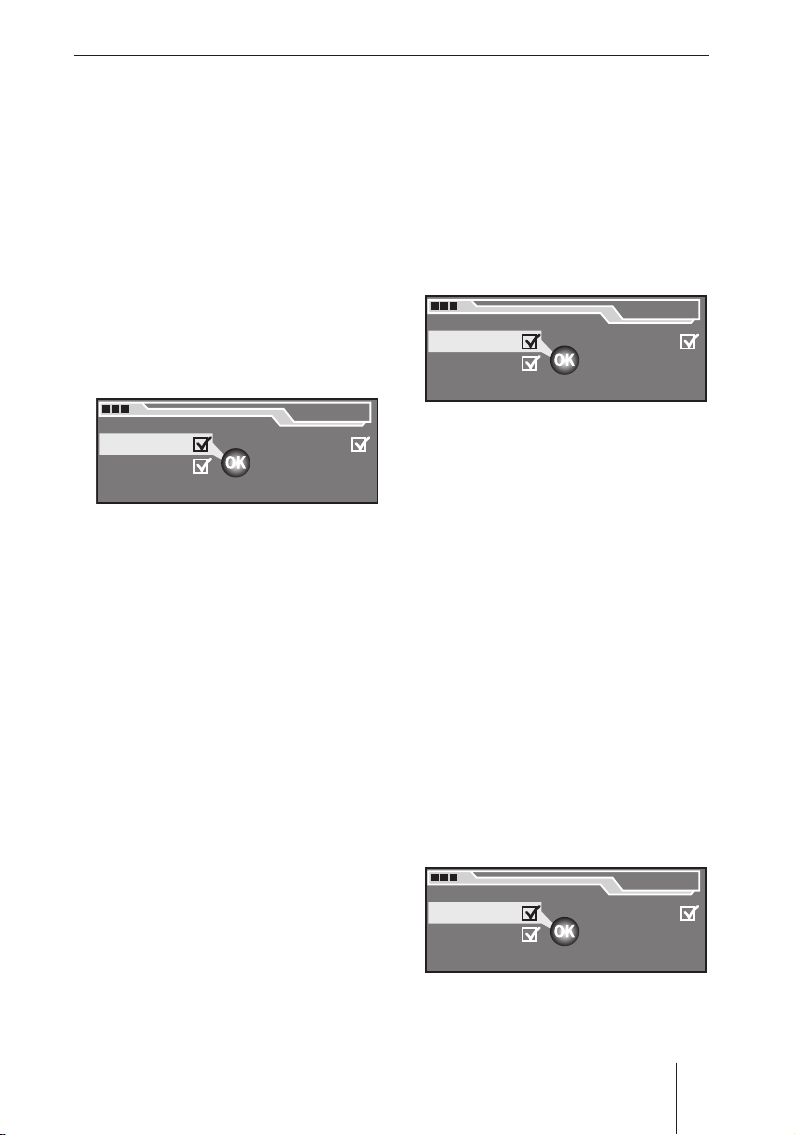
Základní nastavení před jízdou
Tlačítkem OK = můžete mluvený
výstup zapnout (odrážka) nebo
vypnout (bez odrážky).
Nastavení ukazatele času
Během navádění na cíl se může zobrazit buď zbývající doba jízdy nebo
předpokládaná doba příjezdu.
Jak mezi nimi přepnout:
➜
Zvolte a potvrďte v nabídce nasta vení
položku nabídky „NAVIGACE“.
Objeví se nabídka základních
nastavení navigace.
NAVIGACE
NAVIGACE
ZOOM KŘIŽ.
Ý
STUP
Ý
MLUV. V
MLUV. V
JAZYK TMC
JAZYK TMC
➜
Zvolte v nabídce základních nasta-
STUP
ZOOM KŘIŽ.
Č
AS CESTA
Č
AS CESTA
vení navigace položku nabídky
„DOBA“.
Tlačítkem OK = můžete přepínat mezi „CESTA“ (zbývající doba
jízdy) a „PŘÍJEZD“ (předpokládaná doba příjezdu).
Zapnutí/vypnutí mluveného
výstupu dopravních hlášení TMC
Když jste nastavili TMC vysílač, přístroj přijímá dopravní hlášení TMC
(viz s. 33). Ta jsou během dynamického navádění na cíl vyhodnocována, takže se vyhnete zácpám a dorazíte do vašeho cíle pokud možno
rychle (viz s. 70).
Můžete povolit/zakázat, aby dopravní hlášení TMC byla čtena i při neaktivním navádění na cíl, a to následovně:
➜
Zvolte a potvrďte v nabídce
na sta vení položku nabídky
„NAVIGACE“.
Objeví se nabídka základních
nastavení navigace.
NAVIGACE
NAVIGACE
ZOOM KŘIŽ.
Ý
STUP
Ý
STUP
MLUV. V
MLUV. V
JAZYK TMC
JAZYK TMC
➜
Zvolte v nabídce základních nasta-
ZOOM KŘIŽ.
Č
AS CESTA
Č
AS CESTA
vení navigace položku nabídky
„JAZYK TMC“.
Tlačítkem OK = můžete mluvený
výstup zapnout (odrážka) nebo
vypnout (bez odrážky).
Zapnutí/vypnutí zoomu křižovatek
Navigační systém může během
navádění na cíl příležitostně ukazovat na mapě podrobnosti (zoom
křižovatek).
Jak zapnout nebo vypnout zoom
křižovatek:
➜
Zvolte a potvrďte v nabídce
nasta vení položku nabídky
„NAVIGACE“.
Objeví se nabídka základních
nastavení navigace.
NAVIGACE
NAVIGACE
ZOOM KŘIŽ.
Ý
STUP
Ý
STUP
MLUV. V
MLUV. V
JAZYK TMC
JAZYK TMC
ZOOM KŘIŽ.
Č
AS CESTA
Č
AS CESTA
25
Page 26
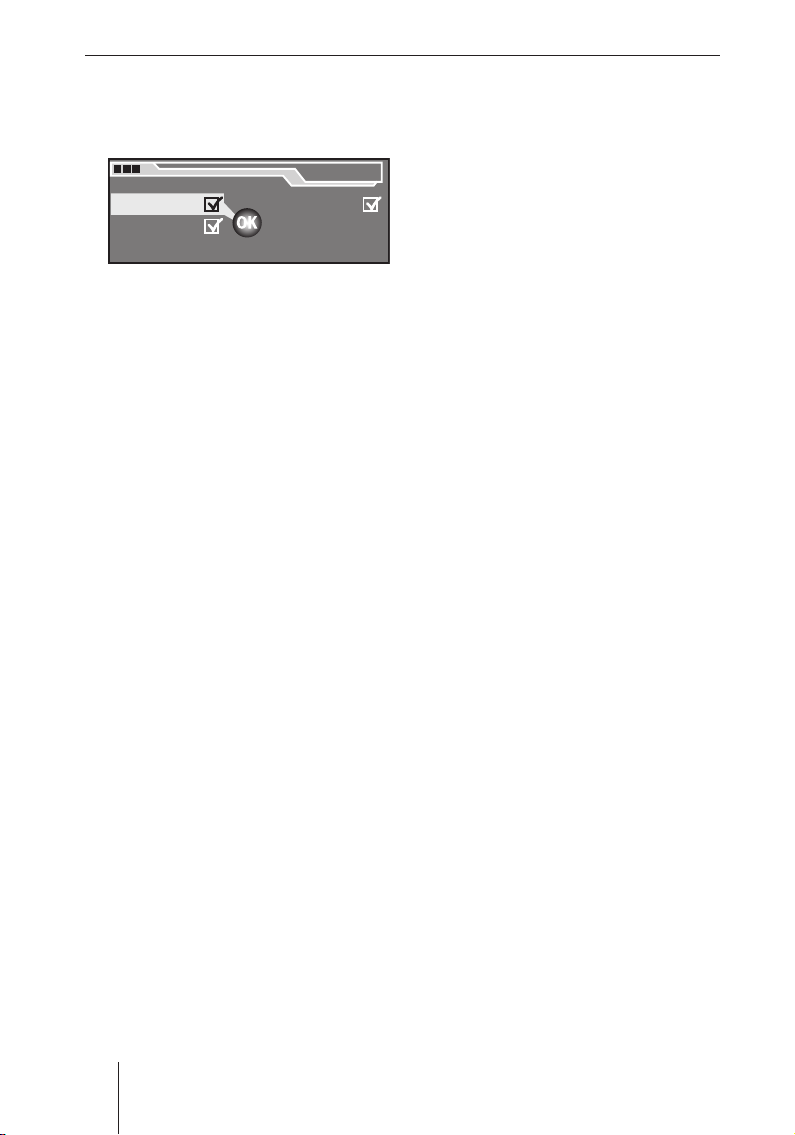
Během jízdy
Zvolte v nabídce základních nasta-
➜
vení navigace položku nabídky
„ZOOM KŘIŽ.“.
NAVIGACE
NAVIGACE
ZOOM KŘIŽ.
Ý
STUP
Ý
STUP
MLUV. V
MLUV. V
JAZYK TMC
JAZYK TMC
ZOOM KŘIŽ.
Č
AS CESTA
Č
AS CESTA
Tlačítkem OK = můžete zoom
křižovatek zapnout (odrážka)
nebo vypnout (bez odrážky).
Během jízdy
Tato kapitola popisuje:
jak zvolit určitý audiozdroj (viz
•
níže),
jak přehrávat hudbu (rádio, CD,
•
MP3 nebo CD měnič, viz s. 29),
jak přepojit dopravní hlášení (TA)
•
(viz s. 31).
Volba audiozdroje
Zvolit můžete následující audiozdroje:
Tlačítkem TUN ?:
Rádio (viz s. 27).
•
Tlačítkem SRC @:
CD přehrávač (viz s. 27), jestliže
•
je v mechanice audio CD,
MP3/WMA přehrávač (viz s. 28),
•
jestliže je v mechanice CD typu
MP3 nebo WMA,
CD měnič nebo srovnatelný
•
přístroj, jestliže je připojen
a v zásobníku je aspoň jedno CD
(viz s. 28).
26
Upozornění:
Pokud je připojen autotelefon,
bude automaticky přepojen, jakmile telefonujete (viz s. 11).
Zvolit rádio jako audiozdroj
Jak zvolit rádio jako audiozdroj:
➜
Stiskněte tlačítko TUN ?.
Page 27
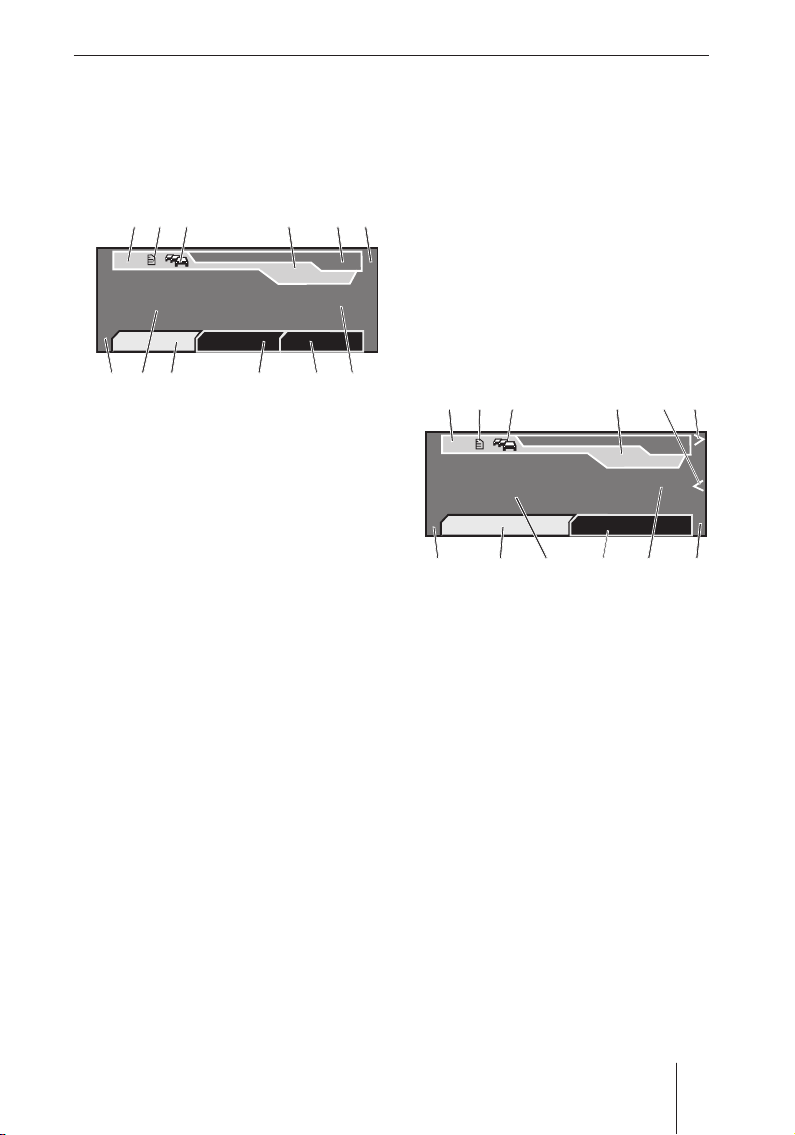
GF
GF
H
H
Během jízdy
Spustí se poslech naposledy nastaveného radiovysílače.
Zobrazí se displej rádia.
Displej rádia
A
A
B C D
B C D
TMC
TMC
1
1
2
2
RADIO PRAGUE
RADIO PRAGUE
3
3
TUNE
TUNE
Symbol TMC
A
Symbol seznamu
B
Symbol dopravního vysílání
C
H
H
P
P
Á
SMO
Á
SMO
J K
J K
16:13
16:13
E
E
FMT
FMT
92,8
92,8
VOLBA
VOLBA
L
L
F
F
4
4
5
5
6
6
(TA)
Čas
D
Úroveň předvolby
E
Umístění v paměti pro radiovy-
F
sílač
Název vysílače
G
Nabídka ladění
H
Nabídka frekvenčního pásma
I
K Volitelná nabídka rádia
L Přijímaná frekvence
Jak radiovysílač nastavit, uložit
a znovu vyvolat, viz s. 35.
CD přehrávač, MP3 přehrávač
nebo CD měnič zvolit jako
audiozdroj
Jak zvolit CD/MP3 přehrávač nebo
volitelný CD měnič jako audiozdroj:
➜
Stiskněte tlačítko SRC @.
Přehraje se naposledy aktivní
audiozdroj – jestliže je vloženo
CD.
Jak změnit audiozdroj:
➜
Stiskněte znovu tlačítko SRC @.
Dojde k přepínání mezi zabu-
dovaným CD/MP3 přehrávačem
a volitelným CD měničem – jestliže je v každém vloženo CD.
Jakmile zapnete audiozdroj, bude
pokračovat přehrávání tohoto audiozdroje na tom místě, kde bylo přerušeno. Zobrazí se odpovídající displej.
CD displej
B
B
A
A
TMC
TMC
MIX
MIX
G
G
A
Symbol TMC
B
Symbol seznamu
C
Symbol dopravního vysíláníl
C
C
STOPA 01/11
STOPA 01/11
STOPY VOLBA
STOPY VOLBA
J O
J O
D E F
D E F
CD
CD
14:01
14:01
00:22
00:22
PL
PL
(TA)
D
Čas
E
Symbol „převíjení vzad/
skok zpět“
F
Symbol „převíjení vpřed/
skok vpřed“
G
Symbol „MIX“
H
Nabídka stop
I
Indikátor skladby
L Nabídka volby pro CD
přehrávač
O Indikátor hrací doby
P Symbol „RPT“
RPT
RPT
27
Page 28

N
N
Během jízdy
MP3 displej
D
M
M
D
15:09
15:09
VOLBA
VOLBA
F
F
E
E
MP3
MP3
00:04
00:04
O P
O P
A
A
B C
B C
TMC
TMC
Bob Marley
Bob Marley
Jamin
Jamin
MIX
MIX
PROHLIŽE
PROHLIŽE
H K L
H K L
G
G
Symbol TMC
A
Symbol seznamu
B
Symbol dopravního vysílání
C
J
J
Č
Č
(TA)
Čas
D
Symbol „převíjení vzad/
E
skok zpět“
Symbol „převíjení vpřed/
F
skok vpřed“
Symbol „MIX“
G
Symbol „skok na následující
H
složku“
Symbol „skok na předchozí
I
složku“
K ID3 název stopy nebo název sou-
boru
L ID3 jméno interpreta nebo název
složky
M Nabídka prohlížení
N Nabídka volby pro MP3
přehrávač
O Indikátor hrací doby
P Symbol „RPT“
Displej CD měniče
B
B
A
A
TMC
TMC
CD 2
CD 2
MIX
RPT
RPT
MIX
G
G
Symbol TMC
A
Symbol seznamu
B
Symbol dopravního vysíláníl
C
C
C
STOPA 01/20
STOPA 01/20
STOPY CD VOLBA
STOPY CD VOLBA
J
J
H
H
L O
L O
K
K
D E F
D E F
14:39
14:39
(TA)
Čas
D
Symbol „převíjení vzad/
E
skok zpět“
Symbol „převíjení vpřed/
F
skok vpřed“
Symbol „MIX“
G
Symbol „skok na následující
H
CD v zásobníku měniče“
Symbol „skok na předchozí CD
I
v zásobníku měniče“
K Nabídka stop
L Nabídka CD
M Volitelná nabídka pro CD
měnič
O Indikátor hrací doby
P Symbol „RPT“
Jak ovládat CD/MP3 přehrávač,
viz s. 40.
CDC
CDC
00:05
00:05
RPT
RPT
PM
PM
28
Page 29

Během jízdy
Poslech hudby
Poslech hudby začne automaticky,
jakmile zvolíte audiozdroj (viz s.
26) – za předpokladu, že je vloženo
CD, příp. nastaven vysílač.
Funkčním tlačítkům 1 5 až 6 :
jsou přiřazeny symboly, které se
zobrazují na levém a pravém okraji
displeje. S těmito tlačítky vyvoláte
určité funkce, jako např. převíjení
vpřed nebo vzad – a to i poté, když
už se symboly nezobrazují (např.
během zadávání cíle v navigačním
systému).
Přiložená tabulka vám poskytne
přehled, kterými funkčními tlačítky
vyvoláte nejdůležitější ovládací kroky rádia, CD/MP3/WMA přehrávače
a volitelného CD měniče.
Upozornění k tabulce:
„Převíjení vpřed/vzad“ znamená:
Aktuální skladba na CD příp. na
MP3 se převine dopředu, příp.
dozadu. Během převíjení můžete
poslouchat.
„Skok vpřed/zpět“ znamená:
Aktuální, příp. následující skladba
bude přehrána od začátku.
Pro přímý výběr skladby ze seznamu
a její poslech, viz s. 42.
„Náhodný poslech“ znamená:
CD
:01
00:22
CD MIX
tionen
Pokud se zobrazí „CD MIX“, budou
skladby na aktuálním audio CD přehrány v náhodném pořadí.
:01
RPT
MP3
00:22
RPT DIR
tionen
Pokud se zobrazí „RPT DIR“, budou
skladby z téže složky CD MP3 přehrány v náhodném pořadí.
:01
RPT
MP3
00:22
MIX V
Š
E
tionen
Pokud se zobrazí „MIX VŠE“, budou
všechny skladby všech složek CD
MP3 přehrány v náhodném pořadí.
:01
RPT
CDC
00:22
MAG MIX
tionen
RPT
Pokud se zobrazí „MAG MIX“, budou
skladby všech CD ve volitelném CD
měniči přehrány v náhodném pořadí.
29
Page 30

Během jízdy
Co chcete udělat? Zabudovaný
CD přehrávač
Převíjení vpřed
Převíjení vzad
Přejít na následující
skladbu
Přejít na předchozí
skladbu
Přejít na předchozí
CD/na předchozí
složku
Přejít na další CD/na
další složku
Spustit/změnit/
ukončit náhodné
přehrávání
Spustit/změnit/
ukončit režim
opakování
> držet stisknuté > držet stisknuté > držet stisknuté
< držet stisknuté < držet stisknuté < držet stisknuté
> krátce
stisknout
< krátce
stisknout
_
_
MIX
RPT 1x stisknout:
bude zopakována
skladba
Zabudovaný
MP3 přehrávač
Zabudovaný
CD měnič
> krátce stisknout > krátce stisknout
< krátce stisknout < krátce stisknout
∧∧
∨∨
MIX 1x stisknout:
bude namixována
složka
MIX 2x stisknout:
bude namixováno CD
RPT 1x stisknout:
bude zopakována
skladba
RPT 2x stisknout:
bude zopakována
složka
MIX 1x stisknout:
bude namixováno CD
MIX 2x stisknout:
bude namixován
zásobník
RPT 1x stisknout:
bude zopakována
skladba
RPT 2x stisknout:
bude zopakováno
CD
Rádio
_
_
_
_
_
_
_
_
Poslech radiovysílače
Uložit radiovysílač
30
__ _
__ _
Krátce
stisknout
funkční
tlačítko
Dlouze
stisknout
funkční
tlačítko
Page 31

Během jízdy
CD
:01
00:22
tionen
Pokud se „MIX“ nezobrazí, je náhod-
né přehrávání vypnuto. Skladby
budou přehrány v tom pořadí,
v jakém jsou na CD.
„Režim opakování“ znamená:
Můžete přepínat mezi následujícími
režimy opakování:
:01
RPT
CD
00:22
RPT TRK
tionen
Pokud se zobrazí „RPT STOPA“,
bude se aktuální skladba opakovat
tak dlouho, dokud opakování neukončíte.
:01
RPT
CD
00:22
RPT CD
tionen
Pokud se zobrazí „RPT CD“, bude
se aktuální CD opakovat tak dlouho,
dokud opakování neukončíte.
:01
RPT
MP3
00:22
RPT DIR
tionen
Pokud se zobrazí „RPT DIR“, budou
se všechny skladby z téže MP3
RPT
složky opakovat tak dlouho, dokud
opakování neukončíte.
CD
:01
00:22
tionen
Pokud se „RPT“ nezobrazí, je režim
opakování vypnut. Přesto se však
bude CD audio nebo MP3/WMA
opakovat, poté co bude jednou
přehráno.
„Předchozí/následující CD“ znamená:
Pokud jste připojili CD měnič, bude
přehráno předchozí příp. následující CD v zásobníku měniče.
„Předchozí/následující složka“
znamená:
Pokud jste vložili MP3 CD, bude
přehrána první skladba z předchozí
příp. následující složky na CD.
Další možnosti jak ovlivnit přehrávání hudby naleznete
•
v kapitole „Ovládání rádia“ (viz
s. 35),
•
v kapitole „Ovládání CD/MP3
přehrávače“ (viz s. 40).
RPT
Dopravní hlášení
Váš přístroj může na dopravní hlášení z radiovysílačů (TA) přepnout
i tehdy, když právě posloucháte jiný
audiozdroj, jestliže je v rádiu nastaven vysílač, který vysílá dopravní
hlášení.
31
Page 32

T
T
Během jízdy
Váš přístroj je vybaven zařízením
pro příjem RDS-EON. EON znamená
Enhanced Other Network. V případě
dopravního hlášení (TA) může toto
přijímací zařízení automaticky přepínat z vysílače bez dopravního vysílání na vysílač s dopravním vysíláním téhož vysílacího pásma. Po
dopravním hlášení přepne přístroj
automaticky znovu na předchozí
poslouchaný program.
Kromě toho může váš přístroj přijímat dopravních hlášení TMC,
jež budou navigačním systémem
vyhodnocována během dynamického navádění na cíl. K tomu musí být
v rádiu nastaven vysílač, který vysílá
dopravních hlášení TMC.
TRAF
TRAF
DOPRAVA
TA
TA
TMC AUTO
TMC AUTO
DOPRAVA
ÁŠENÍ
ÁŠENÍ
HL
HL
Volitelné jen tehdy, pokud je
Volitelné jen tehdy, pokud je
nastaven vysílač VKV
nastaven vysílač VKV
TMC
TMC
Zobrazit
Zobrazit
seznam
seznam
hlášení TMC
hlášení TMC
Jak zapnout/vypnout prioritu pro
dopravní vysílání:
➜
Stiskněte tlačítko TRAF ;.
Objeví se nabídka dopravního
vysílání.
DOPRAVA
DOPRAVA
TA
TA
TMC AUTO
TMC AUTO
➜
Zvolte a potvrďte v nabídce do-
HL
HL
ÁŠENÍ
ÁŠENÍ
TMC
TMC
pravního vysílání položku nabídky „TA“.
Tlačítkem OK = můžete prioritu pro dopravní vysílání zapnout
(odrážka) nebo vypnout (bez
odrážky).
Poté, co jste opustili nabídku
dopravního vysílání, objeví se na
displeji symbol TA C, jestliže je
nastaven vysílač s dopravním vysíláním.
C
C
FM
1
1
FM
Zapnutí/vypnutí priority
dopravních hlášení
Pokud zapnete prioritu pro dopravní vysílání, budou dopravní hlášení
(TA) přepínána i tehdy, když právě
máte nastavený jiný audiozdroj.
K tomu musí být v rádiu nastaven vysílač s dopravním vysíláním.
Právě poslouchaný audiozdroj bude
během trvání dopravního hlášení
automaticky ztlumen.
32
Když symbol TA C nebliká, přijímá rádio vysílač s dopravním vysíláním i tehdy, když právě posloucháte jiný audiozdroj. Jakmile tento vysílač s dopravním vysíláním
vysílá dopravní hlášení, bude právě poslouchaný audiozdroj automaticky ztlumen a vy posloucháte toto
dopravní hlášení.
Page 33

Během jízdy
Když symbol TA C bliká, nepříjí-
má rádio žádný vysílač s dopravním
vysíláním (např. protože jste s vozidlem opustili oblast příjmu). Rádio
pak automaticky hledá jiný vysílač
s dopravním vysíláním.
Upozornění:
Pro změnu hlasitosti dopravního hlášení otáčejte regulátorem
hlasitosti během dopravního
hlášení. Pro nastavení nejmenší
hlasitosti dopravních hlášení, viz
s. 18.
Přerušení aktuálního dopravního
hlášení
Pokud aktuální dopravní hlášení
nechcete poslouchat, můžete je
přerušit, a to následovně:
➜
V průběhu dopravního hlášení
stiskněte tlačítko TRAF ; nebo
tlačítko zapnuto/vypnuto 3.
Aktuální dopravní hlášení bude přerušeno a bude obnoven poslech
naposledy poslouchaného audiozdroje. Když jste zapnuli prioritu dopravních hlášení (viz s. 32),
zůstává nadále zapnuta.
Automatický příjem dopravních
hlášení TMC
Když zapnete automatické ladění na
vysílač TMC, je zaručeno, že navigační systém během dynamického
navádění na cíl bude stále dostávat digitální TMC data. Ta budou
potřebná k tomu, aby navigační systém mohl zohlednit dopravní poruchy a propočítat alternativní trasu.
Jak zapnout/vypnout automatické
naladění vysílače TMC:
➜
Stiskněte tlačítko TRAF ?.
Objeví se nabídka dopravního
vysílání.
DOPRAVA
DOPRAVA
TA
TA
TMC AUTO
TMC AUTO
➜
Zvolte v nabídce dopravního
HL
HL
ÁŠENÍ
ÁŠENÍ
TMC
TMC
vysílání položku nabídky „TMC
AUTO“.
Tlačítkem OK = můžete prioritu pro dopravní vysílání zapnout
(odrážka) nebo vypnout (bez
odrážky).
Na displeji se objeví symbol TMC
B, jakmile aktuální radiovysílač
vysílá TMC data.
B
B
TMC
TMC
14
14
FMT
FMT
Když symbol TMC nebliká, přijímá
přístroj radiovysílač, který vysílá
TMC data. Jakmile spustíte dynamické navádění na cíl, tato data
budou zpracována.
Když se vedle symbolu TMC objeví
symbol seznamu, hlášení TMC byla
už přijata a uložena. Pro zobrazení
těchto hlášení viz s. 34. Tato hlášení
budou během dynamického navádění na cíl automaticky zohledňována
(viz s. 70).
33
Page 34

Během jízdy
Když symbol TMC bliká, nepřijímá
přístroj žádná TMC data (např. proto, že jste s vozidlem opustili oblast
příjmu). Dynamické navádění na cíl
není možné! Přístroj automaticky
vyhledává jiný radiovysílač, který
vysílá TMC data. Toto vyhledávání
může trvat dlouho, protože je prohledáváno celé frekvenční pásmo.
Během tohoto hledání není možný
příjem rádia.
Zobrazení dopravních hlášení TMC
Obzvláště naléhavá hlášení TMC
(hlášení o nebezpečích) jsou automaticky zobrazována na displeji. Jak
těmito hlášeními TMC procházet:
➜
Otáčejte tlačítkem nabídky <.
Jak tato hlášení TMC potlačit:
➜
Stiskněte buď tlačítko ESC A,
nebo tlačítko OK =.
Všechna hlášení TMC se automaticky uloží do seznamu hlášení TMC.
Jak zobrazit tento seznam:
➜
Stiskněte tlačítko TRAF ; na
2 vteřiny.
Nebo:
➜
Stiskněte tlačítko TRAF ;.
Objeví se nabídka dopravního
vysílání.
DOPRAVA
DOPRAVA
TA
TA
TMC AUTO
TMC AUTO
Zvolte a potvrďte v nabídce
➜
HL
HL
ÁŠENÍ
ÁŠENÍ
TMC
TMC
dopravního vysílání položku
nabídky „HLÁŠENÍ TMC“.
Objeví se seznam přijatých hlášení TMC.
Hlášení TMC jsou řazena podle
abecedy, hlášení o nebezpečích se
nacházejí nahoře. Když nebyly přijaty žádné zprávy, zobrazí se odpovídající upozornění.
Jak procházet v seznamu:
➜
Otáčejte tlačítkem nabídky <.
Budete procházet seznam.
Všechna hlášení se zobrazí na
samostatném řádku.
Jak zobrazit hlášení TMC na čtyřech
řádcích:
➜
Zvolte hlášení tlačítkem nabídky
< A stiskněte tlačítko OK =.
Když je hlášení delší než 4 řádky:
➜
Stiskněte tlačítko
B.
Nyní můžete procházet všechny
řádky hlášení TMC.
Jak procházet v hlášení:
➜
Otáčejte tlačítkem nabídky <.
Pro návrat k seznamu hlášení TMC:
➜
Stiskněte tlačítko ESC A.
34
Page 35

Ovládání rádia
Upozornění:
Přístroj ukládá a zpracovává hlášení TMC, jež jsou v okruhu přibližně 100 km od vašeho vozidla.
Ovládání rádia
Jakmile zvolíte rádio jako audiozdroj (viz s. 26), začne reprodukce
naposledy nastaveného vysílače
a zobrazí se displej rádia.
TMC
TMC
1
1
2
2
RADIO PRAGUE
RADIO PRAGUE
3
3
TUNE
TUNE
P
P
Á
SMO
Á
SMO
Podrobnosti k displeji rádia naleznete pod „Zapnutí rádia“ (viz s. 26).
Třemi nabídkami „TUNE“, „PÁSMO“
a „VOLBA“ můžete:
•
Nastavit vysílač (viz s. 36)
•
Krátce přehrát všechny dosažitelné vysílače (viz s. 38)
•
Zvolit vlnové rozsahy a úrovně
předvolby (viz s. 36)
•
Uložit vysílač (viz s. 39)
•
Poslech uloženého vysílače (viz
s. 40)
Nabídka „rádio“
TUNE
RADIO PRAGUE
I 92 I 93 I 94 I
16:13
16:13
VOLBA
VOLBA
FMT
FMT
92,8
92,8
TUNE
4
4
5
5
6
6
P
Á
SMO
VOLBA
FM1
FM2
FMT
START SCAN
start / stop
Scan
Á
SMO
P
MW
LW
VOLBA
START T-STORE
start / stop
T-Store
35
Page 36

Ovládání rádia
Volba vlnového rozsahu/
úrovně předvolby
Rádio může přijímat následující
vlnové rozsahy:
VKV (UKW): 3 úrovně předvolby
•
(FM1, FM2, FMT)
SV (MW): 1 úroveň předvolby
•
DV (LW): 1 úroveň předvolby
•
Jak přepínat mezi úrovněmi předvoleb, příp. vlnovými rozsahy:
➜
Stiskněte tlačítko TUN ? tolikrát, dokud se nezobrazí požadovaný vlnový rozsah, příp. požadovaná úroveň předvolby.
FM2
FM2
FM1
TUN
TUN
Nebo:
➜
Zvolte na displeji rádia nabídku
„PÁSMO“.
➜
Zvolte a potvrďte v nabídce
„PÁSMO“ vlnový rozsah, příp.
úroveň předvolby.
Zvolený vlnový rozsah, příp. zvolená úroveň předvolby E se zobrazí.
TMC
TMC
14
14
Začne poslech na tomto vlnovém
rozsahu naposledy nastaveného
vysílače.
FM1
16:13
16:13
MWLW
MWLW
E
E
FMT
FMT
FMT
FMT
Nyní můžete:
hledat v tomto vlnovém rozsahu
•
vysílač (viz níže),
vyvolat uložený vysílač z této
•
úrovně předvolby (viz s. 40),
uložit vysílač v této úrovni před-
•
volby (viz s. 39).
Nastavení vysílače
Vysílač můžete nastavit buď automaticky (viz níže), nebo ručně (viz
s. 37).
Automatické nastavení vysílače
Jak automaticky vyhledat vysílač:
➜
Zatímco je zobrazen displej rádia,
stiskněte tlačítko OK = na 2 vte-
řiny.
Nebo:
➜
Zvolte na displeji rádia nabídku
„PÁSMO“.
Zobrazí se nabídka ladění s frekvenčním pásmem A, názvem
vysílače B a frekvencí C.
B
B
TUNE
TUNE
RADIO PRAGUE
RADIO PRAGUE
I 92 I 93 I 94 I
I 92 I 93 I 94 I
C
C
Upozornění:
Pro spuštění automatického vyhledávání vysílače během navádění
na cíl, viz s. 66.
A
A
36
Page 37

Ovládání rádia
Jak stanovit směr vyhledávání
vysílače:
➜
Otáčejte tlačítkem nabídky,
dokud se nezobrazí zvýrazněná
jedna z obou šipek D.
D
D
TUNE
TUNE
RADIO PRAGUE
RADIO PRAGUE
I 92 I 93 I 94 I
I 92 I 93 I 94 I
➜
Stiskněte tlačítko OK 3.
Rádio vyhledá v aktuálním frek-
venčním pásmu ve zvoleném směru následující vysílač. Zohlední
se přitom nastavení v nabídce
„CITLIVÉ“ (viz s. 24).
Jakmile bude vysílač nalezen, hledání se zastaví a začne poslech
nalezeného vysílače. Po chvilce
se na displeji objeví název vysílače, pokud vysílač vysílá informace
RDS a pokud jste zapnuli zobrazení
názvů vysílačů (viz s. 22).
Nyní můžete tento vysílač uložit (viz
s. 39), nebo znovu spustit automatické vyhledávání vysílače.
Upozornění:
Pokud držíte tlačítko OK 3, přeskakuje automatické hledání nalezené vysílače tak dlouho, dokud
tlačítko OK 3 opět neuvolníte.
Přerušení automatického
vyhledávání vysílače
Jak přerušit automatické vyhledávání vysílače:
➜
Stiskněte tlačítko ESC A.
Automatické vyhledávání vysílače
se zastaví. Začne poslech naposledy poslouchaného vysílače.
Ruční nastavení vysílače
Jak ručně nastavit vysílač:
➜
Zvolte na displeji rádia nabídku
„PÁSMO“.
Zobrazí se nabídka ladění s frekvenčním pásmem A, názvem
vysílače B a frekvencí C.
B
B
TUNE
TUNE
RADIO PRAGUE
RADIO PRAGUE
I 92 I 93 I 94 I
I 92 I 93 I 94 I
C
C
➜
Otáčejte tlačítkem nabídky,
dokud se neukáže zvýrazněné
frekvenční pásmo A, a stiskně-
te tlačítko OK =.
Frekvenční pásmo A bude zvý-
razněno červeně.
➜
Otáčejte tlačítkem nabídky <
doleva nebo doprava.
Slyšíte aktuálně přijímanou frekvenci.
Jakmile bude nalezen vysílač, začne jeho poslech. Po chvilce se
na displeji objeví název vysílače,
pokud vysílač vysílá informace
A
A
37
Page 38

Ovládání rádia
RDS a pokud jste zapnuli zobrazení
názvů vysílačů (viz s. 22).
Nyní můžete:
tento vysílač dále poslouchat, tím
•
že stisknete tlačítko OK =. Pro
následné uložení tohoto vysílače,
viz s. 39,
vrátit se k poslednímu vysí-
•
lači, tím že stisknete tlačítko
ESC A,
hledat další vysílače, tím že tla-
•
čítkem nabídky < budete otáčet
doleva nebo doprava.
Krátké přehrání
dosažitelných vysílačů
(SCAN)
Všechny dosažitelné vysílače můžete
jeden po druhém po dobu 10 vteřin
krátce přehrát.
Jak spustit SCAN:
➜
Zvolte na displeji rádia nabídku
„VOLBA“.
Zobrazí se nabídka volby rádia.
VOLBA
VOLBA
START SCAN
START SCAN
➜
Zvolte a potvrďte v nabídce volby
položku nabídky „START SCAN“.
Rádio vyhledává v aktuálním frekvenčním pásmu vysílače. Na displeji se zobrazí „SCAN“.
Jakmile bude nalezen vysílač, bude
po dobu 10 vteřin krátce přehrán.
Po chvilce se na displeji objeví název
vysílače, pokud vysílač vysílá infor-
START T-STORE
START T-STORE
mace RDS a pokud jste zapnuli zobrazení názvů vysílačů (viz s. 22).
Nyní můžete:
tento vysílač uložit, viz s. 39,
•
hledat další vysílače, tím že 10
•
vteřin počkáte,
scan přerušit (viz níže).
•
Po 10 vteřinách bude automaticky
vyhledán další vysílač a bude krátce
přehrán.
Ukončení funkce scan,
pokračování v poslechu vysílače
Poté, co bylo celé frekvenční pásmo
jednou prohledáno a všechny vysílače byly krátce přehrány, SCAN se
automaticky zastaví a začne poslech
posledního krátce přehraného vysílače.
Pokud chcete SCAN předčasně
ukončit:
➜
Stiskněte tlačítko ESC A.
Nebo:
➜
Zvolte a potvrďte v nabídce volby rádia položku nabídky „STOP
SCAN“.
Scan bude ukončen. Začne
poslech naposledy krátce přehraného vysílače.
Nyní můžete tento vysílač uložit
(viz s. 39), nebo znovu spustit automatické vyhledávání vysílače (viz
s. 36).
38
Page 39

Ovládání rádia
Uložení vysílače
Na každé úrovni předvolby můžete
uložit 6 vysílačů – buď ručně (úrovně předvolby FM1, FM2, SV a DV),
nebo automaticky (úroveň předvolby FMT).
Ruční uložení stanice
➜
Nejprve zvolte úroveň předvolby
FM1 nebo FM2 nebo jeden z vlnových rozsahů SV nebo DV (viz
s. 36).
Upozornění:
Nepoužívejte úroveň předvolby FMT, protože vysílače na
této úrovni předvolby budou při
každém automatickém ukládání
vysílačů vymazány (viz níže).
➜
Nastavte požadovaný vysílač (viz
s. 36).
➜
Držte jedno z funkčních tlačítek
1 5 až 6 : stisknuté déle než
2 vteřiny.
A
A
B
B
1
RADIO PRAGUE
1
RADIO PRAGUE
2
RADIOZURNAL
2
RADIOZURNAL
3
VITAVA
3
VITAVA
Vedle čísla funkčního tlačítka A
se zobrazí buď frekvence, nebo
název vysílače B. Vysílač bude
přiřazen ke stisknutému tlačítku.
PRAHA
PRAHA
96.2
96.2
89.7
89.7
4
4
5
5
6
6
Automatické uložení vysílače
( travelstore)
Šest nejsilnějších vysílačů VKV
v regionu můžete automaticky uložit
v úrovni předvolby FMT.
➜
Tlačítko TUN ? držte stisknuté
déle než 2 vteřiny.
Nebo:
➜
Zvolte a potvrďte na displeji rádia
nabídku „VOLBA“.
TMC
TMC
1
1
2
2
RADIO PRAGUE
RADIO PRAGUE
3
3
TUNE
TUNE
Zobrazí se nabídka volby rádia.
START SCAN
START SCAN
➜
Zvolte a potvrďte v nabídce
volby položku nabídky „START
T-STORE“.
Rádio vyhledává vysílače. Na
displeji se zobrazí „T-STORE“.
Každý uložený vysílač bude krátce přehrán po dobu přibližně
3 vteřin. Když je ukládání u konce,
začne poslech vysílače uloženého
v paměti 1 úrovně FMT. Vysílače,
které byly předtím uloženy na
úrovni předvolby FMT, budou
automaticky vymazány.
P
P
Á
SMO
Á
SMO
START T-STORE
START T-STORE
16:13
16:13
VOLBA
VOLBA
FMT
FMT
92,8
92,8
VOLBA
VOLBA
4
4
5
5
6
6
Upozornění:
Pokud je název vysílače příliš
dlouhý, bude na displeji zkrácen.
39
Page 40

Ovládání CD/MP3 přehrávače
Přerušení automatického ukládání
( travelstore)
Jak předčasně ukončit automatické
ukládání:
➜
Stiskněte tlačítko ESC A.
Nebo:
➜
Zvolte a potvrďte v nabídce volby rádia položku nabídky „STOP
T-STORE“.
Travelstore bude přerušeno.
Začne poslech vysílače uloženého v paměti 1 úrovně FMT.
Poslech uložených vysílačů
Jak poslouchat uložené vysílače:
Zvolte úroveň předvolby, příp.
➜
vlnový rozsah (viz s. 36).
➜
Stiskněte jedno z funkčních tlačítek 1 5 až 6 :.
Začne poslech vysílače, který je
přiřazen tomuto funkčnímu tlačítku. Úroveň předvolby se zobrazí
na 3 vteřiny.
A
A
B
B
1
RADIO PRAGUE
1
RADIO PRAGUE
2
RADIOZURNAL
2
RADIOZURNAL
3
VITAVA
3
VITAVA
Vedle čísla funkčního tlačítka A
se zobrazí buď frekvence, nebo
název vysílače B.
PRAHA
PRAHA
96.2
96.2
89.7
89.7
4
4
5
5
6
6
Ovládání CD/MP3
přehrávače
Která CD mohou být přehrávána?
POZOR!
Použitím mini nebo sha-
pe CD dojde ke zničení
mechaniky!
Mini CD o průměru 8 cm a shape
CD (konturovaná CD) zničí mechaniku!
Do CD mechaniky zasunujte
➜
výlučně obvykle prodávaná CD
o průměru 12 cm!
Přístroj může přehrávat tyto CD formáty:
Audio CD
•
CD-R
•
CD ROM s MP3 nebo WMA (pou-
•
ze bez ochrany proti kopírování
DRM)
Některá CD s ochranou proti
•
kopírování nebudou moci být
přehrána.
Upozornění:
Kvalita soukromě vypálených CD
závisí na vypalovacím CD softwaru, na CD vypalovačkách a na
vypalovacích rychlostech. Proto
je možné, že přístroj nebude
moci přehrát některá soukromě
vypálená CD.
40
Page 41

Ovládání CD/MP3 přehrávače
Pokud nemůžete přehrát CD-R:
použijte CD-R jiného výrobce,
•
příp. jiné barvy,
vypalujte CD-R nižšími rychlost-
•
mi.
Jak musejí být vytvořeny
MP3 CD?
Přístroj může správně přehrávat
jen MP3 CD, která mají následující
vlastnosti:
Na CD-ROM mohou být pouze
•
soubory a složky MP3, ale žádné
jiné soubory, rovněž ne soubory
CD audio
CD formát: ISO 9660 (Level 1
•
nebo 2) nebo Joliet
Bitrate: max. 320 kbit/s
•
Zakončení souboru: musí být
•
„.MP3”
ID3 tagy: verze 1 nebo 2
•
Složky: max. 252 pro CD
•
Počet souborů MP3: max. 255
•
pro složku
Názvy souborů:
•
bez diakritických znamének
•
bez zvláštních znaků
•
na displeji se zobrazí max. 32
•
znaků
•
CD formát: ISO 9660 (Level 1
nebo 2) nebo Joliet
•
Bitrate: max. 768 kbit/s
•
Zakončení souboru: musí být
„.WMA”
•
DRM: Soubory s DRM (Digital
Rights Management, ochrana
před kopírováním/omezené přehrávání) nemohou být přehrávány! Soubory WMA s DRM, nabízené hudebními poskytovateli
na internetu ke stažení, nemůže
přístroj přehrát. WMA soubory,
které si sami vytvoříte např. z CD
audio souborů, mohou být přehrávány.
•
Složky: max. 252 pro CD
•
Počet souborů WMA: max. 255
pro složku
•
Názvy souborů:
•
bez diakritických znamének
•
bez zvláštních znaků
•
na displeji se zobrazí max.
32 znaků
Přehrávání CD
Přehrávání CD začne automaticky,
jakmile vložíte CD (viz s. 10), příp.
zvolíte CD přehrávač jako audiozdroj (viz s. 26).
Jak musejí být vytvořeny
WMA CD?
Přístroj může správně přehrávat
jen WMA CD, která mají následující
vlastnosti:
Na CD-ROM mohou být pouze
•
soubory a složky WMA, ale žádné
jiné soubory, rovněž ne soubory
CD audio
Výhoda:
Přístroj si zapamatuje skladbu
a hrací dobu naposledy přehrávaného CD a začne po opětovném
vložení na tom místě, kde byla
reprodukce přerušena.
41
Page 42

Ovládání CD/MP3 přehrávače
Jak můžete s funkčními tlačítky
1 5 až 6 :
převíjet vpřed a vzad,
•
přeskočit na následující/před-
•
chozí skladbu,
změnit složku MP3,
•
spustit náhodné přehrávání,
•
opakovat skladby,
•
to naleznete v oddílu „Přehrávání
hudby“ (viz s. 29).
Ukončení/přerušení přehrávání
CD
Jak ukončit, příp. přerušit přehrávání CD:
➜
Zvolte jiný audiozdroj (např.
rádio), viz s. 26.
Přehrávání CD se zastaví. Pokud
CD přehrávač zvolíte znovu jako
audiozdroj, bude přehrávání
automaticky pokračovat na tom
místě, na němž jste je přerušili.
Nebo:
➜
Přístroj vypněte (viz s. 9).
Přehrávání CD se zastaví. Přístroj
se vypne. Pokud CD přehrávač
zvolíte znovu jako audiozdroj,
bude přehrávání automaticky
pokračovat na tom místě, na
němž jste je přerušili.
Nebo:
➜
Přístroj ztlumte (viz s. 11).
Přehrávání CD se zastaví.
Automaticky se zapnou dopravní hlášení.
Volba skladeb ze seznamu
Můžete zvolit skladbu CD tím, že
pomocí funkčního tlačítka 4 :
nebo 5 9 přeskočíte na předcházející nebo následující skladbu
(viz s. 29). Případně můžete zvolit
skladbu ze seznamu.
Volba CD skladeb ze seznamu
(zabudovaný CD přehrávač)
Když přehráváte audio CD v zabudovaném CD přehrávači, zobrazí se
CD displej.
CD
CD
14:01
14:01
00:22
14:39
14:39
00:22
CDC
CDC
00:05
00:05
STOPA 01/11
STOPA 01/11
STOPY VOLBA
STOPY VOLBA
MIX
MIX
➜
Zvolte a potvrďte na CD displeji
nabídku „STOPY“.
Zobrazí se seznam skladeb.
➜
Zvolte a potvrďte požadovanou
skladbu.
Začne přehrávání zvolené skladby.
Volba CD skladeb ze seznamu
(volitelný CD měnič)
Když přehráváte audio CD z volitelného CD měniče, zobrazí se displej
CD měniče.
CD 2
CD 2
STOPA 01/20
STOPA 01/20
STOPY CD VOLBA
STOPY CD VOLBA
MIX
MIX
RPT
RPT
RPT
RPT
42
Page 43

Ovládání CD/MP3 přehrávače
Jak zvolit skladbu z téhož CD:
➜
Zvolte a potvrďte na displeji CD
měniče nabídku „STOPY“.
Zobrazí se seznam skladeb.
STOPY
STOPY
STOPA 01
STOPA 01
STOPA 02
STOPA 02
STOPA 03
STOPA 03
STOPA 04
STOPA 04
➜
Zvolte a potvrďte požadovanou
skladbu.
Bude přehrána zvolená skladba.
Jak zvolit skladbu z jiného CD, které
je v CD měniči:
➜
Zvolte a potvrďte na displeji CD
měniče nabídku „CD“.
Zobrazí se seznam CD, nacházejících se v CD měniči.
CD
CD
CD 1
CD 1
CD 2
CD 2
CD 3
CD 3
CD 4
CD 4
➜
Zvolte a potvrďte požadované
CD.
CD měnič změní CD. To může
trvat několik vteřin. Na displeji
se zobrazí „VYMĚŇ CD“. Následně
začne přehrávání první skladby
ze zvoleného CD.
Nyní můžete na tomto CD výše
popsaným způsobem zvolit jinou
skladbu.
Volba skladeb MP3 ze seznamu
skladeb MP3
Když přehráváte MP3 CD, zobrazí
se displej MP3.
MP3
MP3
15:09
Bob Marley
Bob Marley
Jamin
Jamin
MIX
MIX
PROHLIŽE
PROHLIŽE
Č
Č
15:09
VOLBA
VOLBA
00:04
00:04
Jak zvolit skladbu:
➜
Zvolte a potvrďte nabídku
„PROHLÍŽEČ“.
Zobrazí se seznam MP3.
C
B
B
Ska
Ska
C
PROHLIŽE
PROHLIŽE
Č
Č
A
A
01 Jamin.mp3
01 Jamin.mp3
02 Survival.mp3
02 Survival.mp3
A
Symbol nahoru
B
Symbol složky
C
Čísla a názvy skladby
Jak zvolit skladbu ze seznamu
MP3:
➜
Zvolte a potvrďte požadovanou
skladbu.
Bude přehrána zvolená skladba.
➜
Zvolte a potvrďte v seznamu MP3
symbol „NAHORU“ A, nebo stisk-
něte tlačítko ESC A pro volbu
skladby z jiné složky.
Zobrazí se obsah nadřazené
složky.
RPT
RPT
43
Page 44

Ovládání CD/MP3 přehrávače
Pro přechod do této složky zvolte
➜
a potvrďte v seznamu MP3 složku B.
Výhoda:
Pokud je název složky nebo souboru MP3 příliš dlouhý, bude
zkrácen. Můžete název zobrazit
celý, tím že stisknete tlačítko
B. Pro opuštění informační-
ho ukazatele, stiskněte tlačítko
ESC A.
Krátké přehrání skladeb
( SCAN)
Jak po 10 vteřin krátce přehrát
všechny skladby jednoho CD nebo
aktuální složky MP3 CD:
➜
Tlačítko OK = držte stisknuté
déle než 2 vteřiny.
Nebo:
➜
Zvolte a potvrďte v nabídce volby
CD přehrávače, CD měniče, příp.
MP3 přehrávače položku nabídky
„START SCAN“.
MP3
MP3
15:09
SCAN
SCAN
Bob Marley
Bob Marley
Jamin
Jamin
Browse Optionen
Browse Optionen
MIX
MIX
Režim scan se automaticky ukončí,
jakmile:
stisknete funkční tlačítko 1 5
•
až 6 :,
změníte audiozdroj (viz s. 26),
•
telefonujete autotelefonem (viz
•
s. 11),
•
vyjmete CD (viz s. 10),
•
vypnete přístroj (viz s. 9).
Jak ručně ukončit funkci SCAN:
➜
Stiskněte tlačítko ESC A, nebo
zvolte a potvrďte v nabídce volby
položku nabídky „STOP SCAN“.
STOP SCAN
STOP SCAN
15:09
00:04
00:04
VOLBA
VOLBA
RPT
RPT
VOLBA
VOLBA
START SCAN
START SCAN
Počínaje následující skladbou,
budou skladby po dobu 10 vteřin po sobě krátce přehrány. Na
displeji se zobrazí „SCAN“.
44
Bude přehrávána naposledy krátce přehraná skladba.
Změna nastavení MP3
V nabídce volby pro MP3 přehrávač
můžete mimo jiné nastavit:
•
zda se budou zobrazovat ID3
tagy,
•
zda displej ukazuje běžící text.
Page 45

Ovládání CD/MP3 přehrávače
Zobrazení ID3 tagů/názvů souborů
Během přehrávání MP3 se na displeji zobrazí buď název souboru
MP3, nebo informace z ID3 tagů.
VOLBA
VOLBA
MP3 INFO
MP3 INFO
START SCAN
START SCAN
ID3
ID3
ROLOVANI
ROLOVANI
Jak mezi těmito dvěma zobrazeními
přepnout:
➜
Zvolte v nabídce volby MP3 přehrávače položku nabídky „ID3“.
Zobrazení můžete přepínat tlačítkem OK =.
•
Odrážka znamená: pokud na
MP3 CD jsou ID3 tagy, budou
zobrazeny.
•
Pokud v okýnku odrážka není,
bude vždy zobrazován název
MP3 souboru.
Zobrazení běžícího textu
Během přehrávání MP3 se na displeji MP3 zobrazí text. Pokud tento text
bude pro displej příliš dlouhý, může
být zobrazen jako běžící text.
MP3
MP3
15:09
Bob Marley
Bob Marley
Jamin
Jamin
MIX
MIX
PROHLIŽE
PROHLIŽE
Č
Č
15:09
VOLBA
VOLBA
00:04
00:04
Mezi běžícím textem a pevným zobrazením textu můžete přepínat, a to
následovně:
➜
Zvolte v nabídce volby MP3
přehrávače položku nabídky
„ROLOVÁNÍ“.
Zobrazení textu můžete přepínat
tlačítkem OK =.
•
Odrážka znamená: text bude
zobrazen jako běžící text.
•
Pokud v okýnku odrážka není,
text nebude zobrazován jako
běžící text. Dlouhé texty budou
zkráceny. Pro plné zobrazení
zkrácených textů viz následující oddíl.
Zobrazení MP3 informací
Jak plně zobrazit texty, které jsou
na displeji zkráceny:
➜
Zvolte v nabídce volby MP3 přehrávače položku nabídky „MP3
INFO“.
VOLBA
VOLBA
MP3 INFO
MP3 INFO
START SCAN
START SCAN
ID3
ID3
ROLOVANI
ROLOVANI
Informace budou zobrazeny úplně.
Bob
Bob
Marley
Marley
Don’t rock my
Don’t rock my
boat
RPT
RPT
➜
Pro zavření informačního ukaza-
boat
tele stiskněte tlačítko ESC A.
MP3
MP3
45
Page 46

Ovládání navigačního systému
Ovládání navigačního
systému
Princip funkce
Zadání cíle
Pro nalezení určitého cíle už nepotřebujete žádné mapy. Místo toho
s pomocí zadání textu (viz s. 52)
zadejte váš cíl do navigačního systému.
Určení polohy
Okamžitá poloha vozidla bude určena za pomoci satelitních signálů
GPS, signálu tachometru a gyroskopu. Navigační systém tato data
porovná s digitálním souborem map
na navigačním CD a propočítá polohu vozidla, jakož i trasu k cíli.
Aby navigační systém mohl zjistit
okamžitou polohu, musí se vozidlo
nacházet na silnici, která je zachycena na navigačním CD („digitalizovaná silnice“), a anténa GPS musí přijímat dostatečné satelitní signály.
Navádění na cíl
Jakmile spustíte navádění na cíl (viz
s. 62), uslyšíte hlasová doporučení
pro jízdu (viz s. 65) a na displeji se
zobrazí optická doporučení pro jízdu
(šipky, údaje o vzdálenosti a době,
viz s. 64).
Dynamické přizpůsobení trasy
Navigační systém může během jízdy od vysílačů TMC skrytě přijímat
dopravní informace (viz s. 33).
Jestliže se na trase vyskytne dopravní zácpa, uslyšíte oznámení a navigační systém automaticky propočítá
novou trasu – pokud tak dorazíte do
cíle rychleji.
Pokud se nebudete řídit doporučeními pro jízdu, např. protože je cesta uzavřena nebo protože se změnilo řízení provozu, propočítá navigační systém automaticky novou trasu
(viz s. 71).
Funkce koridoru
Když navigační systém propočítá
trasu, uloží všechny cesty vedoucí
k cíli a k tomu cesty ležící v koridoru napravo a nalevo od trasy. Tyto
údaje budou zřejmé podle indikátoru koridoru (viz L na s. 48).
Pokud v tomto koridoru zůstanete, např. během objíždění zácpy,
můžete navigační CD z mechaniky
vyjmout a přehrávat jiné CD.
Když během jízdy koridor opustíte,
uslyšíte výzvu pro opětovné vložení
navigačního CD. Pokud navigační
CD nevložíte, uslyšíte upozornění
a další doporučení pro jízdu nebudou následovat.
46
Page 47

Ovládání navigačního systému
Funkce okolí
Pokud není aktivní žádné navádění na cíl, nahraje navigační systém
automaticky do své paměti digitální
soubor map určitého území kolem
polohy vozidla. Uvnitř tohoto území
můžete zadávat cíle a navigovat bez
nutnosti vkládat navigační CD.
Instalace navigačního
softwaru
NEBEZPEČÍ!
Nebezpečí nehody při
vybočení z jízdy!
Pokud provádíte následující nastavení během jízdy, můžete vybočit
z jízdy a tím způsobit nehodu.
➜
Provádějte nastavení, popsaná v tomto oddílu, zásadně při
zastaveném vozidle!
Předtím, než budete moci používat
navigační systém, musíte nainstalovat navigační software, a to následovně.
Upozornění:
Když instalujete navigační software, zatímco je navádění na cíl
aktivní, objeví se dotaz, zda chcete instalaci skutečně provést.
Pokud instalaci provedete, bude
tím navádění na cíl přerušeno.
POZOR!
Chybná navigační CD
nefungují!
Pokud vložíte navigační CD bez
symbolu „E“ nebo navigační CD
soukromě vypálené, navigační systém nebude fungovat! Na displeji se
pouze trvale zobrazí text „NAVIGACE
SE AKTIVUJE“.
Používejte výlučně originální
➜
navigační CD pro ROME NAV55E
se symbolem „E“!
Ujistěte se, že CD je nepoškoze-
➜
no.
Jak nainstalovat navigační software:
➜
Vložte originální navigační CD
se symbolem „E“ do mechaniky
(viz s. 10).
Na displeji se objeví „NAVI SW“
a indikace pokračování. Pak se
objeví „STAHUJE SE JAZYK“.
Navigační software se automaticky nainstaluje.
➜
Instalaci navigačního softwaru
nepřerušujte!
Jakmile je instalace kompletní,
na displeji se ukáže „ŘIĎTE SE
DOPR. PŘEDPISY“.
Navigační software zůstane v paměti
přístroje tak dlouho, dokud nebude
přístroj odpojen od zdroje napětí.
Navigační software je potřeba znovu
nainstalovat, jestliže přístroj:
•
během 72 hodin nezapnete, protože pak se přístroj automaticky
vypne, aby šetřil baterii vozidla,
47
Page 48

Ovládání navigačního systému
odpojíte od zdroje napětí.
•
Upozornění:
Stejně jako u tištěné silniční
mapy je i soubor map po určité
době neaktuální. V důsledku toho
mohou být doporučení pro jízdu
chybná. Nahraďte proto navigační CD, jakmile je k dispozici nové
vydání (viz www.blaupunkt.com).
Navigační displej
Jak zobrazit navigační displej:
➜
Stiskněte tlačítko NAVI >.
Objeví se navigační displej.
Upozornění:
Navigační software musí být
nahrán, aby mohl být zobrazen
navigační displej.
B
B
C D
A
A
1
1
2
2
3
3
F
F
A
Funkce přiřazené funkčním tla-
C D
TMC
TMC
KOSTELN
Í
KOSTELN
Í
CÍL PAM
CÍL PAM
G
G
ĚŤ
ĚŤ
H J K L
H J K L
čítkům (5 až :)
B
Symbol TMC
C
Symbol TA
01:13
01:13
VOLBA
VOLBA
E
E
FM1
FM1
M N
M N
Čas
D
Aktivní audiozdroj
E
Okamžitá poloha vozidla
F
Pokud navigační systém nemůže
určit polohu, objeví se „POLOHA JE
NEDOSTUPNÁ“. Pokud se vozidlo
nenachází na silnici, objeví se stupeň zeměpisné délky a šířky (např.
V 09°11’34’’ S 049°64’34’’).
G Nabídka „CÍL“
H Nabídka „PAMĚŤ“
J Větrná růžice (ukazuje na sever)
K Nabídka „VOLBA“ navigačního
systému
L Indikátor koridoru
M Indikátor satelitního příjmu
N Podrobnosti audiozdroje
Viditelné jen tehdy, když se nezobrazí nabídky navigace G, H a K.
Podle aktivního audiozdroje:
A
A
4
4
5
5
7
7
6
6
Rádio: název nebo frekvence aktuálního radiovysílače
CD přehrávač: číslo aktuální skladby
CD měnič: číslo aktuálního CD a
aktuální skladby
MP3 přehrávač: název aktuálního
souboru MP3/WMA, příp. informace ohledně ID3 tagů.
Za několik okamžiků zmizí tři nabídky
G, H a K v dolním okraji displeje.
Jak je znovu vyvolat:
➜
Otáčejte tlačítkem nabídky <.
Nebo:
➜
Stiskněte tlačítko OK =.
Objeví se nabídky navigace.
48
Page 49

Ovládání navigačního systému
Tři nabídky navigačního
systému
Tři nabídky „CÍL“, „PAMĚŤ“ a „VOLBA“
potřebujete pro:
zadání nového cíle do navigace
•
(viz s. 54),
•
vyvolání a zpracování uloženého
cíle (viz s. 61),
•
zablokování okolí trasy („ZÁCPA
VPŘEDU“, viz s. 67), podrobné zobrazení propočítané trasy
(„TRAS. BODY“, viz s. 67) a nastavení „VOLBA TRASY“ (viz s. 68).
Jak přejít do jedné ze tří nabídek
„CÍL“, „PAMĚŤ“ nebo „VOLBA“:
➜
Stiskněte tlačítko NAVI >.
Objeví se navigační displej.
TMC
TMC
1
1
2
2
KOSTELN
KOSTELN
Í
Í
3
3
C
C
Í
L PAM
Í
L PAM
Označte a potvrďte požadovanou
➜
nabídku.
Zobrazí se nabídka.
ĚŤ
ĚŤ
01:13
01:13
VOLBA
VOLBA
FM1
FM1
4
4
5
5
7
7
6
6
Následující zobrazení vám poskytnou přehled nejdůležitějších položek nabídky.
Upozornění:
Základní nastavení navigačního
systému, jako jazyk, doba jízdy/
doba příjezdu, jakož zoom křižovatek, nastavíte v nabídce základních nastavení (viz s. 24).
49
Page 50

Ovládání navigačního systému
NAVI
Ě
STO
M
CÍL
ULICE
CENTRUM
ÁŠTNÍ CÍ
ZVL
Á
T
ST
Město
Ulice
Centrum
Křižovatka
Číslo domu
Zvláštní cíle
Stát
L
CÍL
Město
ABCDEFGHIJKLMNOPQRSTUVWXYZ
0123456789_,./-
Ulice
ABCDEFGHIJKLMNOPQRSTUVWXYZ
0123456789_,./-
Centrum
ABCDEFGHIJKLMNOPQRSTUVWXYZ
0123456789_,./-
Křižovatka
ABCDEFGHIJKLMNOPQRSTUVWXYZ
0123456789_,./-
1...17
ABCDEFGHIJKLMNOPQRSTUVWXYZ
123456789_,./-
OKOLÍ STANOVIŠT?
Í CÍL
OKOL
NÁRODNÍ MIMOŘADNÝ CÍL
Domovní číslo
Seznam států
A
A
A
A
1
C
Í
L
Zadání textu
Seznam měst
Zadání textu
Seznam ulic
Zadání textu
Seznam
městských částí
Zadání textu
Seznam
křižovatek
Zadání textu
Seznam
domovních čísel
Seznam zvláštních
cílů(výjezd z
dálnice, dálniční
odpočívadlo, ...)
Spustit
navádění na
cíl
Spustit
navádění
na cíl
Spustit
navádění
na cíl
Spustit
navádění
na cíl
Spustit
navádění
na cíl
50
PAM
ĚŤ
Page 51

CÍL
PAM
ĚŤ
POSL. 10
C
Í
LE
BODY TRASY
POSL. 10
PAM
ĚŤ
Ř
IDAT
P
UPRAVIT
Ý
BOD
NOV
170 78 PRAHA 7, KOSTEL
162 00 PRAHA 6, SMETANOVO
PRAHA
Ovládání navigačního systému
POSL. 10
Seznam
posl. 10 cílů
Spustit navádění
na cíl
VOLBA
Í
LE
C
BODY TRASY
P
Ř
IDAT
UPRAVIT
Zadej body trasy
Á
CPA VPŘEDU
Z
TRAS. BODY
ZÁCPA VPŘEDU
Seznam tras
VOLBA TRASY
170 78 PRAHA 7, KOSTEL
162 00 PRAHA 6, SMETANOVO
PRAHA
01.01.2005 09:41
01.01.2005 10:05
Z POSLED. 10
BODY TRASY
VYMAZAT C
VYM. PAM
POSL. 10
C
Í
LE
BODY TRASY
Ulož body trasy
VOLBA
VOLBA TRASY
700 M, SMETANOVO
67 M, NOVOTN
500 M, KOSTELN
OPTIM
ÁLNÍ
RYCHL
Á
KRÁTK
Á
NOV
Í
L
JMÉNO CÍLE
ĚŤ
Opravdu vymazat vybraný
ZÁCPA VPŘEDU
47,96 KM
É
VO
Í
VOLBA TRASY
DYNAMICK
UMOŽNI
ZM
CÍLE
BODY TRASY
Ř
IDAT
P
Ý CÍ
L
UPRAVIT
záznam?
Ano Ne
TRAS. BODY
Á
ĚŇ
OPTIM.
Seznam
uložených cílů
Datum a čas
Vybrat cíle
ze seznamu
Nově nazvat
uložené cíle
Zadání textu
Okamžitá poloha
vozidla bude
uložena
Zadat vzdálenost od
umístění vozidla do
konce zácpy
Zobrazit propočítané
seznamy tras
Dálnice Sezonní
Přívoz Tunel
Mýto
20 / 80
Krátká
Rychlá
Spustit navádění
na cíl
Spustit navádění
na cíl
Spustit navádění
na cíl
51
Page 52

G
G
Ovládání navigačního systému
Spuštění navigačního
systému
Pro spuštění navigačního systému
musí být nainstalován navigační
software (viz s. 47).
➜
Stiskněte tlačítko NAVI >.
Zobrazí se displej navigace.
TMC
TMC
1
1
2
2
KOSTELN
KOSTELN
3
3
Í
Í
C
C
Í
L PAM
Í
L PAM
ĚŤ
ĚŤ
01:13
01:13
VOLBA
VOLBA
FM1
FM1
4
4
5
5
7
7
6
6
Přehled zadání cíle
Můžete buď zadat nový cíl, nebo
uložený cíl vyvolat (viz s. 62). Když
zadáváte nový cíl, můžete uvést buď
adresu (viz s. 54), nebo zvláštní cíl
(viz s. 58).
K tomu potřebujete zadání textu (viz
následující oddíl).
Vložení znaků do zadání textu
Zadání textu se objeví, když musíte
zadat písmena, číslice nebo zvláštní znaky.
B
CÍLE
CÍLE
F
F
B
A
A
A
A
ABCDEFGHIJKLMNOPQRSTUVWXYZ
ABCDEFGHIJKLMNOPQRSTUVWXYZ
0123456789_,./-
0123456789_,./-
C D E
C D E
Textové políčko
A
Políčko „aktuální znak“
B
Seznam znaků
C
Políčko zvláštních znaků
D
(viz s. 53)
Políčko mazání (viz s. 54)
E
Políčko OK
F
Políčko seznamu
G
Upozornění:
Zadání textu se objeví jen tehdy, pokud musíte volit z více
než čtyř možností (názvů měst,
názvů ulic atd.). Pokud musíte
volit z méně než pěti možností,
objeví se místo toho seznam.
Do tohoto seznamu můžete kdykoli přejít, tím že zvolíte a potvrdíte políčko seznamu G.
Jak zadat první znak:
Výhoda:
V textovém poli A se už případně nachází text (světlemodré
barvy), i když jste ještě žádný
text nezadali. Když např. zadáte město, automaticky se objeví
název naposledy zadaného města. Jestliže tento text v textovém
poli A budete chtít převzít, držte
tlačítko OK = stisknuté déle než
2 vteřiny, nebo zvolte a potvrďte
políčko OK F.
➜
Tlačítkem nabídky < zvolte ze
seznamu znaků C první znak.
Označený znak se objeví v políčku „aktuální znak“ B.
52
Page 53

C
C
Ovládání navigačního systému
CÍLE
CÍLE
ABCDEFGHIJKLMNOPQRSTUVWXYZ
ABCDEFGHIJKLMNOPQRSTUVWXYZ
0123456789_,./-
0123456789_,./-
Upozornění:
V případě, že hledaný znak se
nezobrazí v seznamu znaků C,
viz níže.
➜
Pro potvrzení vaší volby stiskněte
tlačítko OK =.
Zvolený znak se objeví v textovém políčku A (ve žluté bar-
vě). V seznamu znaků C se znaky, které připadají v úvahu jako
následující znak, zobrazí bíle.
Znaky, které nepřipadají v úvahu
jako následující znak, se zobrazí
modře a nemohou být zvoleny.
Výhoda:
Když např. zadáte název města
a jako první znak zadáte „K“, zobrazí se např. „X“ v seznamu znaků C modře, protože v seznamu
měst navigačního CD neexistuje
město, jež by začínalo na „KX“.
➜
Tlačítkem nabídky < zvolte
následující znak a pro potvrzení
vaší volby znovu stiskněte tlačítko OK =.
➜
Tento krok zopakujte tolikrát,
dokud se požadovaný název
nezobrazí celý, nebo se neukáže
seznam.
B
B
Výhoda:
Navigační systém se pokusí vaše
zadání uhodnout, tím že vaše
PPRAHA
PPRAHA
zadání textu neustále porovnává s údaji na navigačním CD.
To znamená: další možné znaky budou automaticky doplněny. Pokud chcete toto doplnění
přijmout, tlačítkem nabídky <
zvolte políčko OK F a stiskněte
tlačítko OK = (nebo držte tlačítko OK = stisknuté déle než
2 vteřiny).
Pokud zbývá pro doplnění vašeho
textu méně než pět možností, automaticky se zobrazí seznam (např.
seznam měst nebo ulic).
PRA
PRA
PRAAR
PRAAR
PRAAS
PRAAS
PRAHA
PRAHA
Můžete do tohoto seznamu přejít
i dříve, tím že tlačítkem nabídky <
zvolíte políčko seznamu G a stisk-
nete tlačítko OK =.
➜
Označte a potvrďte v seznamu
požadovaný záznam.
Vložení zvláštních znaků do
zadání textu
Jestliže chcete zadat zvláštní znak,
jako např. přehlásku nebo písmeno
s přízvukem, a hledaný zvláštní znak
se nezobrazí:
Město
Město
53
Page 54

C
C
E
E
Ovládání navigačního systému
CÍLE
CÍLE
A
A
ABCDEFGHIJKLMNOPQRSTUVWXYZ
ABCDEFGHIJKLMNOPQRSTUVWXYZ
0123456789_,./-
0123456789_,./-
D
D
Zvolte tlačítkem nabídky < políč-
➜
ko zvláštních znaků D a stiskněte
tlačítko OK =.
V nejspodnějším řádku seznamu
znaků C se zobrazí další zvláštní
znaky.
➜
Z nejspodnějšího řádku seznamu znaků C vyberte požadovaný
zvláštní znak a stiskněte tlačítko
OK =.
➜
Zvolte tlačítkem nabídky < znovu políčko zvláštních znaků D
a stiskněte tlačítko OK =.
Nejspodnější řádek seznamu
znaků C ukazuje znovu původní
zvláštní znaky.
Vymazání znaků ze zadání textu
Jak vymazat omylem zadaný nesprávný znak:
➜
Zvolte tlačítkem nabídky < políčko mazání E a stiskněte tlačítko
OK =.
CILE
CILE
A
A
ABCDEFGHIJKLMNOPQRSTUVWXYZ
ABCDEFGHIJKLMNOPQRSTUVWXYZ
0123456789_,./-
0123456789_,./-
Nebo:
➜
Stiskněte tlačítko ESC A.
Upozornění:
Když dlouze stisknete tlačítko
ESC A, vymažou se všechny
znaky.
Zadání adresy
Jak zadat adresu:
➜
V navigačním displeji označte
a potvrďte nabídku „CÍL“.
Objeví se nabídka „CÍL“.
CIL
ZVLÁŠTNI CIL
ZVLÁŠTNI CIL
ST
ST
Á
T
Á
T
Upozornění:
V nabídce „CÍL“ se zobrazí rozdílné položky nabídky – podle
toho, které údaje v adresách jste
už vložili.
Pro zadání adresy vložte postupně
následující:
1.
stát, v níž se nachází váš cíl (nutné jen tehdy, když chcete navigovat do jiného státu nebo zadáváte
cíl poprvé, viz s. 55),
2.
název nebo PSČ města, v němž se
nachází váš cíl (viz s. 55),
3.
název ulice, na níž se váš cíl
nachází (viz s. 56), nebo centrum
(viz s. 56) nebo zvláštní cíl (viz
s. 57) ve městě,
CIL
Posledně zadaný znak bude smazán. Automatická doplňování
názvů budou vymazána.
54
Page 55

Ovládání navigačního systému
buď číslo domu, nebo křižovatku
4.
(viz s. 58), na níž se váš cíl nachází (není bezpodmínečně nutné).
Zadání státu
Stát musíte zadat jen tehdy, pokud
není zobrazen přímo v nabídce
„CÍL“.
Pro zadání státu, v němž se nachází
váš cíl:
➜
Označte a potvrďte v nabídce
„CÍL“ položku nabídky „STÁT“.
CIL
ZVLÁŠTNI CIL
ZVLÁŠTNI CIL
ST
ST
Á
T
Á
T
CIL
Objeví se seznam států.
➜
Označte a potvrďte v seznamu
států ten stát, v němž se nachází
vaše vozidlo, a stiskněte tlačítko
OK =.
Znovu se zobrazí nabídka „CÍL“.
Namísto položky nabídky „STÁT“
tam nyní je právě stát vámi zvolený.
CIL
CIL
MĚSTO
MĚSTO
ZVL
ZVL
ÁŠ
TNI CIL
ÁŠ
TNI CIL
DEUTSCHLAND (D)
DEUTSCHLAND (D)
Zadání města
Předtím, než budete moci zadat
podrobnější údaje, jako ulici a číslo
domu, musíte nejprve určit město.
Za tím účelem můžete zadat buď
název, nebo PSČ města.
Výhoda:
PSČ určí cíl rychleji a jednoznačněji.
Jak zadat město:
➜
Označte a potvrďte v nabídce
„CÍL“ položku nabídky „MĚSTO“.
CIL
CIL
MĚSTO
MĚSTO
ZVL
ZVL
ÁŠ
TNI CIL
ÁŠ
TNI CIL
DEUTSCHLAND (D)
DEUTSCHLAND (D)
Objeví se zadání textu.
➜
Do zadání textu vložte název
nebo PSČ města (viz s. 52).
MĚSTO
MĚSTO
ABCDEFGHIJKLMNOPQRSTUVWXYZ
ABCDEFGHIJKLMNOPQRSTUVWXYZ
0123456789_,./-
0123456789_,./-
Znovu se zobrazí nabídka „CÍL“.
Namísto položky nabídky „MĚSTO“
tam nyní je právě město vámi
zvolené. Zadané město zůstává
zachováno do dalšího zadání cíle.
Kromě toho jsou zde nyní položky
nabídky „ULICE“, „CENTRUM“
a „ZVLÁŠTNÍ CÍL“.
Upozornění:
Pokud jste zadali název města,
který se vyskytuje víckrát, objeví
se seznam, v němž musíte vaši
volbu upřesnit. Pokud zadané
PSČ platí pro více obcí, musíte
po zadání PSČ zvolit požadované
místo ze seznamu.
A
A
55
Page 56

Ovládání navigačního systému
Vložení cíle přes PSČ je možné
jen tehdy, pokud na navigačním CD jsou odpovídající údaje.
Pro zadání cíle nemůžete použít
PSČ poštovních přihrádek.
Nyní můžete:
přes položku nabídky „ULICE“
•
zadat ulici (viz níže),
nebo přes položku nabídky
•
„CENTRUM“ zadat centrum měs-
ta nebo centrum městské části
(viz níže),
nebo přes položku nabídky
•
„ZVLÁŠTNÍ CÍL“ zadat zvláštní cíl
ve městě (viz s. 57).
Zadání ulic
Ulici můžete zadat teprve tehdy,
když jste předtím zadali město (viz
s. 55).
Jak zadat ulici:
➜
Označte a potvrďte v nabídce
„CÍL“ položku nabídky „ULICE“.
Objeví se zadání textu.
➜
Do zadání textu vložte název ulice
(viz s. 52).
ULICE
ULICE
A
A
ABCDEFGHIJKLMNOPQRSTUVWXYZ
ABCDEFGHIJKLMNOPQRSTUVWXYZ
0123456789_,./-
0123456789_,./-
Znovu se zobrazí nabídka „CÍL“.
V ní jsou jen položky nabídky
„ČÍSLO DOMU“, „KŘIŽOVATKA“
a „DÁLE“.
Výhoda:
Pro zjednodušení hledání se
může v seznamu ulic dlouhý
název ulice objevit vícekrát,
např. „RAABE-WEG, WILHELM-“
a „WILHELM-RAABE-WEG“.
Upozornění:
Pokud jste zadali název ulice, který se v cílovém městě vyskytuje
vícekrát, dostanete se do seznamu, v němž musíte zvolit požadovanou ulici.
Nyní můžete:
přes položku nabídky „ČÍSLO
•
DOMU“ zadat číslo domu (viz
s. 57),
nebo přes položku nabídky
•
„KŘIŽOVATKA“ zadat křižovatku
(viz s. 58),
nebo přes položku nabídky „DÁLE“
•
hned spustit navádění na cíl (viz
s. 62).
Zadání centra/ centra městské
části
Centrum města nebo městské části
můžete zadat teprve tehdy, když jste
předtím zadali město (viz s. 55).
Jak zadat centrum:
➜
Označte a potvrďte v nabídce
„CÍL“ položku nabídky
„CENTRUM“.
56
Page 57

Ovládání navigačního systému
Na seznamu se zobrazí všechny
městské části.
Upozornění:
Pokud jste zvolili město přes
zadání PSČ, v seznamu se zobrazí jen centra související se zadaným PSČ.
➜
Zvolte v seznamu požadované centrum a stiskněte tlačítko
OK =.
Začne navádění na cíl (viz s. 62).
Nyní můžete kdykoliv:
•
změnit volbu trasy (viz s. 68),
•
uložit cíl (viz s. 59),
•
přerušit navádění na cíl (viz
s. 66).
Zadání zvláštního cíle v cílovém
městě
Zvláštní cíl v cílovém městě můžete
zadat teprve tehdy, když jste předtím zadali město (viz s. 55).
Jak zadat zvláštní cíl v cílovém městě:
➜
Označte a potvrďte v nabídce
„CÍL“ položku nabídky „ZVLÁŠTNÍ
CÍL“.
Zobrazí se seznam kategorií
zvláštních cílů. Zobrazí se jen ty
kategorie, které se nalézají v cílovém městě.
➜
Zvolte a potvrďte požadovanou
kategorii.
Příklad:
Když např. hledáte hotel, zvolte
„HOTEL“.
Objeví se zadání textu nebo
seznam.
➜
Do zadání textu vložte název
zvláštního cíle (viz s. 52), nebo
zvolte název zvláštního cíle ze
seznamu.
Příklad:
Když např. chcete jet k určitému
hotelu, zvolte název hotelu.
➜
Požadovaný cíl potvrďte stisknutím tlačítka OK =.
Začne navádění na cíl (viz s. 62).
Nyní můžete kdykoliv:
•
změnit volbu trasy (viz s. 68),
•
uložit cíl (viz s. 59),
•
přerušit navádění na cíl (viz s.
66).
Zadání čísla domu
Číslo domu můžete zadat teprve
tehdy, když jste předtím zadali ulici (viz s. 56).
Jak zadat číslo domu:
➜
Označte a potvrďte v nabídce
„CÍL“ položku nabídky „ČÍSLO
DOMU“.
57
Page 58

Ovládání navigačního systému
CIL
DOMAVNÍ ČÍSLO
DOMAVNÍ ČÍSLO
K
K
ŘÍŽ
OVATKA
ŘÍŽ
OVATKA
D
D
Á
LE
Á
LE
CIL
Objeví se zadání textu nebo
seznam.
➜
Do zadání textu vložte číslo domu
(viz s. 52), nebo zvolte číslo domu
ze seznamu.
➜
Stiskněte tlačítko OK =.
Začne navádění na cíl (viz s. 62).
Nyní můžete kdykoliv:
•
změnit volbu trasy (viz s. 68),
•
uložit cíl (viz s. 59),
•
přerušit navádění na cíl (viz s.
66).
Zadání křižovatky
Křižovatku můžete zadat teprve
tehdy, když jste předtím zadali ulici
(viz s.56).
Jak zadat křižovatku:
➜
Označte a potvrďte v nabídce
„CÍL“ položku nabídky „KŘIŽO-
VATKA“.
Objeví se zadání textu nebo
seznam.
➜
Do zadání textu vložte křižovatku
(viz s. 52), nebo zvolte křižovatku
ze seznamu.
Upozornění:
Pokud se položka křížovatky
vyskytne dvakrát, zobrazí se
navíc světová strana.
Začne navádění na cíl (viz s. 62).
Nyní můžete kdykoliv:
změnit volbu trasy (viz s. 68),
•
uložit cíl (viz s. 59),
•
přerušit navádění na cíl (viz s.
•
66).
Zadání zvláštních cílů
Místo adresy můžete zvolit zvláštní cíle, jako např. dálniční nájezdy,
letiště, přívozy, veletrhy nebo čerpací stanice. K tomu musíte znát
jen název požadovaného zvláštního cíle.
Zvláštní cíle můžete volit z těchto
území:
všechna území používaného navi-
•
gačního CD,
okolí místa, kde se nachází vozi-
•
dlo (např. najít nejbližší čerpací
stanici),
okolí naposledy zadaného cíle
•
(např. najít hotel, který je tomuto cíli nejblíže).
Jak zvolit zvláštní cíl z celého území
používaného navigačního CD:
➜
V navigačním displeji označte
a potvrďte nabídku „CÍL“.
Objeví se nabídka „CÍL“.
58
Page 59

CÍL
ZVLÁŠTNÍ CÍL
ZVLÁŠTNÍ CÍL
ST
ST
Á
T
Á
T
CÍL
Upozornění:
V nabídce „CÍL“ se zobrazí rozdílné položky nabídky – podle
toho, které údaje v adresách jste
už vložili.
➜
Zvolte a potvrďte v nabídce „CÍL“
položku nabídky „ZVLÁŠTNÍ
CÍL“.
Jako území zvláštního cíle se zobrazí „OKOLÍ STANOVIŠTĚ“, „OKOLÍ
CÍLE“ a „NADREGIONÁLNÍ CÍLE".
Upozornění:
Položka nabídky „OKOLÍ STANOVIŠTĚ“ se zobrazí jen tehdy,
pokud navigační systém může
určit okamžitou polohu. Položka
nabídka „OKOLÍ CÍLE“ se zobrazí jen tehdy, pokud jste předtím
zadali cíl.
➜
Zvolte a potvrďte v nabídce „CÍL“
území, na němž hledáte zvláštní
cíl.
•
Pod „OKOLÍ STANOVIŠTĚ“
naleznete např. čerpací stanice, hotely nebo muzea v okruhu kolem polohy vozidla.
•
Pod „OKOLÍ CÍLE“ naleznete
zvláštní cíle v blízkosti naposledy zadaného cíle.
Ovládání navigačního systému
Pod „NADREGIONÁLNÍ CÍLE“
•
naleznete zvláštní cíle nadregionálného významu, jako např.
dálniční výjezdy, letiště a hraniční přechody.
Zobrazí se seznam kategorií
zvláštních cílů.
➜
Zvolte a potvrďte požadovanou
kategorii.
Zobrazí se zadání textu nebo
seznam.
Upozornění:
Když hledáte zvláštní cíl v okolí
vašeho stanoviště nebo v okolí
cíle, je v tomto seznamu navíc
uvedena vzdálenost (vzdušnou
čarou) a světová strana ke konkrétnímu zvláštnímu cíli a zvláštní cíle jsou roztříděny podle vzdálenosti.
➜
Do zadání textu vložte název
zvláštního cíle (viz s. 52), nebo
zvolte název zvláštního cíle ze
seznamu.
Začne navádění na cíl (viz s.
62).
Nyní můžete kdykoliv:
•
změnit volbu trasy (viz s. 68),
•
uložit cíl (viz níže),
•
přerušit navádění na cíl (viz s.
66).
Uložení cílů
Vámi zadaný cíl můžete uložit. Pro
opětovné navádění na cíl můžete
tento cíl později znovu vyvolat.
Pro cíle jsou k dispozici tři paměti:
•
„POSL. 10“:
59
Page 60

Ovládání navigačního systému
Zde se v chronologickém pořadí
automaticky uloží posledních 10
cílů, které jste zadali.
Pokud jste zadali víc než 10 cílů,
všechny cíle budou automaticky
vymazány.
„CÍLE“:
•
Zde uložíte podle abecedy až 24
cílů, které jste předtím zadali.
Když je tato paměť plná, musí-
te z ní cíle vymazat ručně, předtím než budete moci uložit nové
cíle.
„BODY TRASY“:
•
Zde v chronologickém pořadí
uložíte až 4 cíle, které jste zadali přes položku nabídky „NOVÝ
BOD“. Tato funkce je užitečná,
když jedete kolem zajímavého
místa, které byste chtěli později
znovu navštívit.
Pokud jste zadali víc než 4 cíle,
všechny cíle budou automaticky
vymazány.
Jak uložit cíl:
➜
V navigačním displeji označte
a potvrďte nabídku „PAMĚŤ“.
Objeví se nabídka „PAMĚŤ“.
PAM
POSL. 10
Í
LE
C
BODY TRASY
Ř
IDAT
P
UPRAVIT
Ý
BOD
NOV
ĚŤ
Označte a potvrďte v nabídce
➜
„PAMĚŤ“ položku nabídky „PŘIDAT“.
Objeví se nabídka „PŘIDAT“.
Jak uložit cíl, který jste právě zadali:
➜
Označte a potvrďte v nabídce „PŘIDAT“ položku nabídky „Z POS-
LED. 10“.
Objeví se seznam posledních 10
cílů, které jste zadali. Cíl, který
jste zadali jako první, je nahoře.
Upozornění:
Jestliže jste dosud ještě nezadali žádný cíl nebo jste vymazali paměť „POSL. 10", Objeví se
„ŽÁDNÉ CÍLE V PAMĚTI!“.
➜
Označte a potvrďte v seznamu
cíl, který chcete uložit.
Cíl bude uložen v paměti „CÍLE“.
Upozornění:
Jestliže jste v paměti „CÍLE“ uloži-
li už 24 cílů, objeví se „PAMĚŤ
PLNÁ! Vymažte prosím cíl.“. Pro
vymazání cílů, viz s. 61.
Jak bod trasy (okamžitá poloha
vozidla), který jste zadali, uložit
jako cíl:
➜
Označte a potvrďte v nabídce
„PŘI DAT“ položku nabídky
„Z BODY TRASY“.
Objeví se seznam posledních
bodů trasy, které jste zadali.
60
Page 61

Označte a potvrďte v seznamu
➜
bod trasy, který chcete uložit
jako cíl.
Bod trasy bude uložen jako cíl.
Jak nyní zadat a uložit nový cíl:
➜
Označte a potvrďte v nabídce
„PŘIDAT“ položku nabídky „NOVÝ
CÍL“.
Spustí se zadání cíle (viz s. 54).
Jakmile jste jednoznačně zadali
cíl, bude automaticky uložen.
Vymazání/přejmenování cílů
Uložené cíle můžete upravit, a to
následovně:
•
vymazat uložený cíl,
•
vymazat všechny cíle z jedné ze
tří pamětí „POSL. 10“, „CÍLE“
nebo „BODY TRASY“,
•
přejmenovat uložené cíle.
Jak upravit uložené cíle:
➜
V navigačním displeji označte
a potvrďte nabídku „PAMĚŤ“.
Objeví se nabídka „PAMĚŤ“.
➜
Označte a potvrďte v nabídce „PAMĚŤ“ položku nabídky
„UPRAVIT“.
Objeví se nabídka „UPRAVIT“.
Jak vymazat uložený cíl z jedné ze
tří pamětí „POSL. 10“, „CÍLE“ nebo
„BODY TRASY“:
Ovládání navigačního systému
Označte a potvrďte v nabídce
➜
„UPRAVIT“ položku nabídky „VYMA-
ZAT CÍL“.
UPRAVIT
VYMAZAT CIL
VYM. PAM
ĚŤ
JMÉNO CILE
Objeví se tři paměti „POSL. 10“,
„CÍLE“ nebo „BODY TRASY“.
➜
Označte a potvrďte paměť, z níž
chcete vymazat cíl.
Objeví se seznam cílů uložených
ve zvolené paměti.
➜
Označte a potvrďte cíl, který
chcete vymazat.
Objeví se dotaz „OPRAVDU VYMA-
ZAT VYBRANÝ ZÁZNAM Z...?“
➜
Pro vymazání cíle z paměti označte a potvrďte „ANO“.
Jak vymazat všechny cíle z jedné ze
tří pamětí „POSL. 10“, „CÍLE“ nebo
„BODY TRASY“:
➜
Označte a potvrďte v nabídce
„UPRAVIT“ položku nabídky
„VYMAZAT PAMĚŤ“.
UPRAVIT
VYMAZAT CIL
VYM. PAM
ĚŤ
JMÉNO CILE
Objeví se tři paměti „POSL. 10“,
„CÍLE“ nebo „BODY TRASY“.
61
Page 62

Ovládání navigačního systému
Označte a potvrďte paměť, z níž
➜
chcete vymazat všechny cíle.
Objeví se dotaz „VYMAZAT CELOU
PAMĚŤ?“
➜
Pro vymazání všech cílů z paměti
označte a potvrďte „ANO“.
Jak nově pojmenovat uložené cíle:
➜
Označte a potvrďte v nabídce
„UPRAVIT“ položku nabídky
„JMÉNO CÍLE“.
UPRAVIT
VYMAZAT CIL
VYM. PAM
ĚŤ
JMÉNO CILE
Objeví se seznam cílů uložených
v paměti „CÍLE“.
➜
Označte a potvrďte cíl, který chcete nově pojmenovat.
Objeví se zadání textu.
➜
Do zadání textu vložte požadovaný název (viz s. 52).
V seznamu se zobrazí cíl s novým
názvem.
Upozornění:
Můžete nově pojmenovat jen cíle,
uložené v paměti „CÍLE“.
Vyvolání cílů z paměti
Místo zadání nového cíle můžete
vyvolat uložený cíl, a to následovně:
➜
V navigačním displeji označte
a potvrďte nabídku „PAMĚŤ“.
Objeví se nabídka „PAMĚŤ“.
PAM
ĚŤ
POSL. 10
Í
LE
C
BODY TRASY
➜
Označte a potvrďte paměť, z níž
Ř
IDAT
P
UPRAVIT
Ý
BOD
NOV
chcete vyvolat cíl („POSL. 10“,
„CÍLE“ nebo „BODY TRASY“).
Objeví se seznam cílů uložených ve
zvolené paměti.
➜
Označte a potvrďte požadovaný
cíl.
Začne navádění na cíl (viz níže).
Navádění na cíl
Poté, co jste zadali cíl, bude propočítána trasa (viz s. 63). Pak začne
automatické navádění na cíl s optickými doporučeními pro jízdu (viz
s. 64) a s hlasovými doporučeními
pro jízdu (viz s. 65).
62
Page 63

K
Ovládání navigačního systému
Spustit navádění
na cíl
PROPOČET TRASY
KR
DO CÍLE
ERUŠIT ?
10 vteřin
16:13
2:37
km
137
RADIO PRAGUE
NAVIGACE
ÁTKÁ
NE
FM1
4
5
7
6
Propočet trasy
Změnit:
Nastavit volbu
trasy
Spustit
navádění
na cíl
DYNAMICK
Á
ZMĚNA DÁLE
TMC
1
2
KOSTELNÍ, PRAHA 7
3
ESC
NAV
ANO
ÁDĚNÍ
Ř
P
Během navádění na cíl můžete kdykoli:
•
zobrazit celou trasu (viz s. 67),
•
změnit trasu, např. abyste se
vyhnuli určitému úseku trasy
(„ZÁCPA VPŘEDU“, viz s. 67),
•
změnit volbu trasy, např. pro
upřednostnění rychlejší nebo
kratší trasy (viz s. 68),
•
zapnout/vypnout volbu trasy
„DYNAMICKÁ“ pro zohlednění
dopravních poruch (viz s. 70),
•
přerušit navádění na cíl (viz
s. 66).
Propočet trasy
Při spuštění navádění na cíl nejprve
uslyšíte: „Propočet trasy“ a na displeji se přibližně na 10 vteřin objeví
přehled volby trasy.
PROPOČET TRASY
KR
DYNAMICK
Á
ÁTKÁ
ZMĚNA DÁLE
Jak nyní změnit volbu trasy:
➜
Do 10 vteřin označte a potvrďte
nabídku „ZMĚNA“.
Objeví se nabídka „VOLBA TRASY“
(viz s. 68).
Jak právě teď nezměnit volbu trasy:
➜
Asi 10 vteřin počkejte, nebo zvolte a potvrďte nabídku „DÁLE“.
Po propočtu trasy bude trasa,
jakož i koridor nalevo a napravo
od trasy, uložena v paměti navigačního systému. Doplnění údajů pro koridor bude znázorněno
indikátorem koridoru K – pokud
se v mechanice nachází navigační CD.
TMC
1
KOSTELNI
2
3
CIL
Speicher
Pokud chcete, můžete navigační
CD z přístroje odebrat, jakmile je
indikátor koridoru K aspoň z 2/3
zaplněn, a začít přehrávat CD.
01:13
FM1
7
4
5
6
63
Page 64

Ovládání navigačního systému
Upozornění:
Když během jízdy koridor opustíte, uslyšíte výzvu pro opětovné
vložení navigačního CD. Pokud
navigační CD nevložíte, uslyšíte
upozornění a další doporučení
pro jízdu nebudou následovat.
Jestliže se vozidlo nachází na silnici,
kterou software rozpozná („digitalizovaná silnice“), začne prostřednictvím hlasových a optických doporučení pro jízdu navádění na cíl.
NEBEZPEČÍ!
Doporučení pro jízdu se
mohou od aktuálního řízení provozu odchylovat!
Doporučení pro jízdu, jež neodpovídají pravidlům silničního provozu,
mohou vést k nehodám.
Doporučeními pro jízdu se řiďte
➜
pouze tehdy, když přitom budete
dbát dopravních předpisů!
Optická doporučení pro jízdu
Během jízdy budou zobrazována
optická doporučení pro jízdu. Když
se máte řídit průběhem silnic, zobrazí se následující:
A B C D E A
TMC
1
2
KOSTELNI
3
F G H J K L
A
Funkce přiřazené funkčním tla-
FM1
16:13
2:37
km
137
RADIO PRAGUE
7
čítkům (5 až :)
B
Symbol TMC
C
Symbol TA
D
Čas
E
Symbol koridoru
se zobrazí jen tehdy, pokud se
v mechanice nachází navigační CD
Šipka směru jízdy
F
ukazuje směrem, kterým máte jet
Název právě projížděné silnice
G
se zobrazí jen tehdy, pokud šipka
směru jízdy ukazuje rovně
Předpokládaná doba příjezdu
H
nebo zbývající doba jízdy
(pro přepnutí viz s. 24)
Okamžitá vzdálenost k cíli
I
v kilometrech
K Aktivní audiozdroj
Název vysílače, příp. frekvence, číslo
skladby, název MP3 souboru atd.
L Počet aktuálně přijímaných sate-
litů GPS
4
5
6
64
Page 65

Ovládání navigačního systému
Předtím, než máte odbočit, uslyšíte
hlasové doporučení pro jízdu, a navíc
se zobrazí následující:
A B C D
KOSTELNI
1
2
3
Šipka směru jízdy
A
(ukazuje směr, kam zakrátko máte
odbočit)
Název silnice, na níž máte
B
0,3
2:10
KM
122
RADIO PRAGUE
4
5
5
6
odbočit
Symbolický ukazatel vzdálenos-
C
ti k odbočení
D
Ukazatel vzdálenosti k odbočení v kilometrech
Krátce předtím, než máte odbočit, se
případně zobrazí zoom křižovatek –
za předpokladu, že jste v nabídce
ukazatel zapnuli (viz s. 25):
A B C D E
KOSTELNI
1
2
3
A
Šipka směru jízdy
(ukazuje směr, kam máte odbočit)
Název silnice, na níž máte
B
0,4
4
5
6
odbočit
Symbolický ukazatel vzdálenos-
C
ti k odbočení
Ukazatel vzdálenosti k odboče-
D
ní v kilometrech
Zoom křižovatek
E
červeně: dálnice
oranžově: silnice 1. třídy
světlemodře/šedě: vedlejší silnice
tmavomodře: trasa, kterou máte jet
Hlasová doporučení pro jízdu
Kromě toho vám přístroj pomáhá
hlasovými doporučeními pro jízdu
a včas oznamuje místa pro odbočování. Přitom vám říká také názvy
silnic 1. třídy a dálnic.
Pro zopakování posledních hlasových doporučení pro jízdu:
➜
Stiskněte tlačítko
B.
Upozornění:
Tyto hlasové výstupy můžete také
vypnout (viz s. 24).
Když se zobrazí větrná růžice
Normálně ukazuje větrná růžice na
sever. V následujících případech
ukazuje namísto toho větrná růžice
během navádění na cíl vzdálenost
k cíli vzdušnou čarou a nenásledují
žádná další doporučení pro jízdu:
•
Vozidlo se nenachází na „digitalizované silnici“.
•
Opustili jste uložený koridor.
•
Opustili jste území uložené na
navigačním CD.
➜
V těchto případech se řiďte symbolem větrné růžice, nebo znovu
vložte navigační CD.
65
Page 66

Ovládání navigačního systému
Jakmile opět pojedete po „digitalizované silnici“, budete znovu
dostávat hlasová a optická doporučení pro jízdu.
Když se doporučeními pro jízdu
nebudete řídit
Nevadí: Když se od doporučené trasy odchýlíte, systém automaticky
propočítá novou trasu od okamžité
polohy vozidla až do cíle. Případně
budete vyzváni, abyste vložili navigační CD.
Změna audiozdroje během
navádění na cíl
Během navádění na cíl můžete
funkčními tlačítky ovládat aktivní
audiozdroje (srov. tabulku na s. 30),
aniž byste opustili ukazatel navádění na cíl.
Jak přesto opustit ukazatel navádění
na cíl a změnit audiozdroj:
➜
Během navádění na cíl stiskněte tlačítko TUN ? nebo tlačítko
SRC @.
Ukazatel navádění na cíl zmizí
a zobrazí se základní nabídka
zvoleného audiozdroje. Navádění
na cíl zůstává aktivní, i nadále
slyšíte hlasová doporučení pro
jízdu.
Upozornění:
Pro provoz CD musíte vyjmout
navigační CD a vložit CD audio,
MP3 nebo WMA.
Pro návrat do zobrazení navádění
na cíl:
➜
Stiskněte tlačítko NAVI >.
Vyhledávání radiovysílače během
navádění na cíl
V průběhu navádění na cíl můžete
spustit automatické vyhledávání
vysílače, a to následovně:
➜
Tlačítko OK = stiskněte přibližně na 2 vteřiny.
Rádio vyhledá v aktuálním frekvenčním pásmu směrem dopředu
následující vysílač. Přitom budou
zohledněna nastavení v nabídce
„TUNER“ (viz s. 24), pro dopravní hlášení (TA, viz s. 32), jakož
pro dopravní hlášení TMC (viz
s. 33).
Jakmile bude vysílač nalezen, automatické hledání se zastaví a začne
poslech nalezeného vysílače. Po
chvilce se na displeji objeví název
vysílače, pokud vysílač vysílá informace RDS a pokud jste zapnuli zobrazení názvů vysílačů (viz s. 22).
Nyní můžete tento vysílač uložit (viz
s. 39), nebo znovu spustit automatické vyhledávání vysílače.
Přerušení navádění na cíl
Jak přerušit navádění na cíl:
➜
Když je zobrazeno navádění na
cíl, stiskněte tlačítko ESC A.
Objeví se následující bezpečnostní dotaz.
66
Page 67

NAVIGACE
NAVAD
Ě
NI DO CILE
P
Ř
ERUŠIT ?
ANO
Pro přerušení navádění na cíl
➜
NE
zvolte a potvrďte „ANO“.
Na navigačním displeji se zobrazí
okamžitá poloha. Neobdržíte žádná další doporučení pro jízdu.
Ovládání navigačního systému
Objeví se seznam tras. Zobrazí se
úseky trasy, které ještě zbývá projet. Když se na úseku trasy vyskytnou dopravní poruchy, je tento
úsek označen varovným trojúhelníkem. Kromě toho budou zopakovány mluvené výstupy týkající
se trasy.
Seznamem tras můžete listovat tlačítkem nabídky <. Zkrácené úseky
seznamu tras můžete zobrazit celé,
když stisknete tlačítko
B.
Zobrazení propočítané trasy
Propočítanou trasu můžete zobrazit
celou, a to následovně:
Upozornění:
Trasu můžete zobrazit jen tehdy,
pokud jste zadali cíl a trasa byla
propočítána.
➜
Tlačítko
na 2 vteřiny.
Nebo:
➜
V navigačním displeji označte
a potvrďte nabídku „VOLBA“.
Objeví se nabídka volby navigačního systému.
Á
CPA VPŘEDU
Z
TRAS. BODY
➜
Označte a potvrďte v nabídce
„VOLBA“ položku nabídky „TRAS.
BODY“.
B stiskněte přibližně
VOLBA
VOLBA TRASY
Změna trasy (zácpa vpředu)
Trasa bude automaticky přizpůsobena okamžité dopravní situaci, jakmile v nabídce „VOLBA TRASY“zapnete
„DYNAMICKÁ“ (viz s. 70).
Když chcete sami změnit část trasy,
protože např. je jeden úsek zablokován, postupujte následovně:
Upozornění:
Trasu můžete změnit jen tehdy,
pokud jste zadali cíl a trasa byla
propočítána. Můžete zakázat jen
jeden úsek trasy – víc úseků ne.
➜
V navigačním displeji označte
a potvrďte nabídku „VOLBA“.
Objeví se nabídka volby navigačního systému.
VOLBA
Á
CPA VPŘEDU
Z
TRAS. BODY
VOLBA TRASY
67
Page 68

Ovládání navigačního systému
Označte a potvrďte v nabídce
➜
„VOLBA“ položku nabídky „ZÁCPA
VPŘEDU“.
Objeví se ukazatel vzdálenosti.
Á
CPA VPŘEDU
Z
47,96 KM
➜
Tlačítkem nabídky < nastavte
délku zablokované trasy – počínaje polohou vozidla.
➜
Stiskněte tlačítko OK =.
Trasa bude nově propočítána,
takže zablokovaný úsek objedete.
Navigační systém tento zablokovaný
úsek uloží, pokud nebude vypnutý
déle než 30 minut. Předtím, než
budete moci uzavřít nový úsek trasy,
musíte případně uvolnit starý uzavřený úsek, a to následovně:
➜
Označte a potvrďte v nabídce
„VOLBA“ opět položku nabídky
„ZÁCPA VPŘEDU“.
Objeví se dotaz „VYMAZAT ZÁCPU
VPŘEDU?“
ZÁCPA VPŘEDU
Á
VYMAZAT Z
ANO
➜
Pro opětovné uvolnění uzavřené-
CPA VPŘEDU ?
NE
ho úseku trasy označte a potvrďte „ANO“.
Nastavení volby trasy
Kdykoliv, jak před, tak během navádění na cíl, můžete přizpůsobit typ
trasy vašim požadavkům. Za tím
účelem musíte přejít do nabídky
„VOLBA TRASY“, a to následovně:
➜
Tlačítko NAVI > stiskněte přibližně na 2 vteřiny.
Nebo:
➜
V navigačním displeji označte
a potvrďte nabídku „VOLBA“.
Objeví se nabídka volby navigačního systému.
VOLBA
Á
CPA VPŘEDU
Z
TRAS. BODY
➜
Označte a potvrďte v nabídce
„VOLBA“ položku nabídky „VOLBA
TRASY“.
Objeví se nabídka „VOLBA
TRASY“.
ÁLNÍ
OPTIM
RYCHL
Á
KRÁTK
Á
Upozornění:
Nastavená volba trasy zůstane
aktivovaná tak dlouho, dokud ji
nezměníte.
Nastavení typu trasy
Jak nastavit typ trasy:
VOLBA TRASY
VOLBA TRASY
DYNAMICK
UMOŽNI
ZM
ĚŇ
OPTIM.
Á
68
Page 69

VOLBA TRASY
ÁLNÍ
OPTIM
RYCHL
Á
KRÁTK
Á
Označte a potvrďte v nabídce
➜
DYNAMICK
UMOŽNI
ĚŇ
OPTIM.
ZM
„VOLBA TRASY“ požadovanou
položku nabídky.
•
Pokud zvolíte „OPTIMÁLNÍ“,
povede vás navigační systém
k cíli po trase optimální z hlediska času a vzdálenosti – jako
by s vámi jel řidič znalý místa.
Poměr mezi trasou optimalizovanou časově, nebo co do vzdálenosti si můžete nastavit sami
(viz s. 70).
•
Když zvolíte „RYCHLÁ“, povede
vás navigační systém k cíli po
nejrychlejší cestě.
•
Když zvolíte „KRÁTKÁ“, povede
vás navigační systém k cíli po
nejkratší cestě.
•
Když zvolíte „DYNAMICKÁ“,
zohlední navigační systém
aktuální dopravních hlášení TMC a trasu změní, pokud
tak dorazíte do cíle rychleji (viz
s. 70).
•
Když zvolíte „UMOŽNI...“,
můžete do propočtu trasy
zahrnout nebo z něj vyloučit
přívozy, tunely, zpoplatněné
silnice nebo dálnice – pokud
to nebude znamenat příliš
velké objížďky (viz níže).
Ovládání navigačního systému
Když zvolíte „ZMĚŇ OPTIM.“,
•
můžete nastavit poměr mezi
Á
trasou optimální časově, nebo
co do vzdálenosti (viz s. 70).
Upozornění:
Typy trasy „RYCHLÁ“, „KRÁTKÁ“
a „OPTIMÁLNÍ“ se navzájem vylučují. Pokud bude jedna z těchto
tras aktivována, obě další budou
automaticky deaktivovány.
Nastavení typu silnice
Jak vyloučit určité typy silnic z propočtu trasy:
Jak nastavit typ trasy:
➜
Označte a potvrďte v nabídce
„VOLBA TRASY“ položku nabíd-
ky „UMOŽNI...“.
Objeví se nabídka „UMOŽNI...“.
UMOŽNI
SEZONN
D
Á
LNICE
ŘÍ
VOZ
P
Ý
TO
M
➜
Označte a potvrďte v nabídce
Í
TUNEL
„UMOŽNI...“ požadovaný typ silnice.
Zvolený typ silnice můžete pro
propočet trasy zakázat (symbol
červeně přeškrtnutý) nebo povolit (symbol není přeškrtnutý).
•
„DÁLNICE“: Zde můžete nastavit, zda během navádění na cíl
má být dálnice použita, nebo
se jí máte vyhnout.
•
„MÝTO“: Zde můžete z navádění na cíl zpoplatněné silnice
vyloučit, nebo je povolit.
69
Page 70

Ovládání navigačního systému
„PŘÍVOZ“: Zde můžete vyloučit
•
nebo povolit přívozy.
„SEZÓNNÍ“: Zde můžete vylou-
•
čit nebo povolit silnice, které
jsou v určitá roční období uzavřené, jako např. alpské průsmyky.
„TUNEL“: Zde můžete vyloučit
•
nebo povolit tunely.
Upozornění:
Pokud byste z propočtu trasy
vyloučili určitý typ silnice, a tím
byste si způsobili velkou zajížďku, bude toto nastavení při propočtu trasy ignorováno.
Defi nování optimální trasy
Můžete si sami nadefi novat optimální trasu, a to tak, že nastavíte
poměr trasy optimalizované časově,
nebo co do vzdálenosti. Nastavení
od výrobce je 60 (rychlá) na 40
(krátká).
Jak nastavit optimální trasu:
➜
Označte a potvrďte v nabídce
„VOLBA TRASY“ položku nabíd-
ky „ZMĚŇ OPTIM.“.
Poměr trasy optimalizované časově, nebo co do vzdálenosti bude
znázorněn čtverečkem.
➜
Poměr změníte, když budete otáčet tlačítkem nabídky <.
Je-li pro vás důležitější krátká trasa, zvolte 60/40 nebo víc; pokud
je pro vás důležitější rychlá trasa,
zvolte 40/60 nebo méně.
Upozornění:
Toto nastavení bude použito jen
tehdy, když jako volbu trasy zvolíte „OPTIMÁLNÍ“ (viz s. 68).
Zapnutí/vypnutí dynamického
navádění na cíl
Během dynamického navádění na
cíl navigační systém vyhodnocuje
dopravní hlášení TMC a zahrnuje je
do plánování trasy. Dopravní hlášení
přijímá od radiovysílačů vysílajících
signály TMC.
Jak zapnout/vypnout dynamické
navádění na cíl:
➜
Označte a potvrďte v nabídce
„VOLBA TRASY“ položku nabíd-
ky „DYNAMICKÁ“.
Tlačítkem nabídky můžete dynamické přizpůsobení trasy dopravní situaci zapnout (odrážka) nebo
vypnout (bez odrážky).
Jsou-li k dispozici dopravní hlášení TMC týkající se trasy, bude trasa znovu propočítána. Případně
budete vyzváni k vložení navigačního CD, jestliže se nenachází
v CD mechanice.
Dodatečně bude zobrazen symbol TMC B.
B
TMC
14
FMT
70
Page 71

C D E
Ovládání navigačního systému
Jakmile bude přijímán vysílač TMC,
na displeji se objeví symbol TMC B.
Pokud nebude přijímán žádný vysílač TMC, symbol TMC bliká B.
Upozornění:
Pro dynamické navádění na cíl
musí být během celého navádění
na cíl zapnut vysílač TMC. Pokud
není nastaven vysílač TMC, dynamické navádění na cíl nefunguje.
Proto nastavte automatické ladění na vysílač TMC (viz s. 33).
Nové propočítání trasy
Jakmile navigační systém přijme
dopravní hlášení TMC, které je
důležité pro trasu, automaticky
přezkouší, zda nedojedete do cíle
rychleji jinou trasou. Toto nové propočítání bude oznámeno přes mluvený výstup.
Zda vás pak navigační systém skutečně povede po nové trase, závisí
na informacích přijatých přes TMC.
Když navzdory novému propočítání budete naváděni přes dopravní
poruchu, dostanete zvukové upozornění, že na trase se vyskytují
dopravní poruchy.
Zobrazení okamžité polohy
Okamžitou polohu vozidla můžete
kdykoli zobrazit, a to následovně:
Stiskněte tlačítko
B. ➜
Objeví se informační displej
a budou zopakována poslední
hlasová doporučení pro jízdu,
jakož i hlasové informace k trase — pokud je aktivní navádění
na cíl.
A B
INFO
KOSTELNI
6
INFO O CILI GPS INFO
Aktuální silnice
A
Větrná růžice (ukazuje na sever)
B
Nabídka „INFO O CÍLI“
C
Nabídka „GPS INFO“
D
Počet přijímaných satelitů GPS
E
Zobrazení okamžité geografi cké
polohy
Můžete zobrazit zeměpisnou délku
a šířku okamžité polohy vozidly, a to
následovně:
➜
Stiskněte tlačítko
B.
Objeví se informační displej.
Zvolte a potvrďte na informačním
➜
displeji nabídku „GPS INFO“.
PŘIJIM. SATELITY: 7
GPS INFO
É
D
V
LKA: 48.794
ŠIŘ
KA: 9.004
ÝŠ
KA: 385
Zobrazí se zeměpisná délka
a šířka okamžité polohy vozidla.
Kromě toho nadmořská výška
a počet přijímaných satelitních
signálů GPS.
71
Page 72

Montážní návod
Zobrazení aktuálního cíle
Jestliže je aktivní navádění na cíl,
můžete zobrazit aktuální cíl, a to
následovně:
➜
Stiskněte tlačítko
Objeví se informační displej.
Zvolte a potvrďte na informačním
➜
displeji nabídku „INFO O CÍLI“.
Zobrazí se cíl.
B.
Návod k montáži
Tento návod k montáži se hodí pro
většinu typů vozidel. Podle způsobu
provedení se však může vaše vozidlo lišit. V tomto případě a ohledně
dalších otázek vám rád pomůže váš
odborný prodejce Blaupunkt nebo
naše přímá telefonní linka.
Za škody způsobené vadnou montáží
nebo připojením nebo za následné
škody nepřebíráme žádné záruky.
Upozornění:
V tomto návodu k montáži se
vychází z toho, že u vozidla je
minusový pól baterie připojen
na karosérii.
Pro vaši bezpečnost
Obecně
Můžete přístroj zabudovat jen
•
tehdy, pokud máte zkušenost
s montáží autorádií a navigačních systémů a dobře se vyznáte
v elektroinstalaci vozidla.
Provozujte přístroj výlučně pod
•
bateriovým napětím od 10,5 do
14,4 V!
72
Před montáží
Před montáží nechte přístroj
•
několik hodin aklimatizovat, protože se v krytu může kondenzovat voda!
Přečtěte si a dodržujte návod
•
k obsluze vašeho vozidla, jakož
i návod k obsluze zařízení připojených k tomuto přístroji (např.
antény, reproduktory atd.)!
Page 73

Montážní návod
Při montáži
Odpojte minusový pól baterie!
•
Dbejte přitom bezpečnostních
instrukcí výrobce vozidla!
Nikdy nepřipojujte vlastní konek-
•
tory vozidla přímo na přístroj!
Vždy použijte adaptérový kabel!
•
Použijte plusový nebo minusový
kabel s minimálním průměrem
1,5 mm
Při vrtání otvorů dbejte na to,
•
2
!
abyste nepoškodili žádné díly
vozidla!
Osazení konektorů
Přehled konektorů
C-1 C-2 C-3
10
7
14
3
6
9
9
10
8
6
4
2
25
1234567
1234567
7
D
5
3
1
Zásuvka A
1 Gala/speedometer
2 Telephone mute (active low)
3 Reversing light signal
4 Continuous positive (terminal 30)
5 Automatic antenna
6 Illumination
7 Ignition (terminal 15)
8 Ground
12
11
8
13
16
19
15
18
14
17
8
8
C
20
B
A
Zásuvka B
1 Loudspeaker RR+
2 Loudspeaker RR-
3 Loudspeaker RF+
4 Loudspeaker RF-
5 Loudspeaker LF+
6 Loudspeaker LF-
7 Loudspeaker LR+
8 Loudspeaker LR-
73
Page 74

Montážní návod
Zásuvka C1
(Equalizer/Amplifi er)
1 Line out LR
2 Line out RR
3 Line out GND
4 Line out LF
5 Line out RF
6 +12 V switched*
Zásuvka C2
(Autotelefon/volitelné IR dálkové
ovládání RC 10)
7 Telephone IN+
8 Telephone IN-
9 Telephone mute (active low)
10 +12 V switched*
11 Remote control IN
12 Remote control GND
Zásuvka C3
13 CDC data IN
14 CDC data OUT
15 +12 V continuous positive
16 +12 V switched*
17 CDC data GND
18 CDC AF GND
19 CDC AF L
20 CDC AF R
* Sum. total 400 mA
Konektory v zásuvce A
A
KL. 15 +12 V
8 604 390 045
1
3
2
4
1 Signál tachometru
2 Telefon mute (active low)
3 Signál zpátečky
4 Konektor trvalého plus
Svorka 30 baterie +12 V.
Průměr kabelu min. 1,5 mm
Nepokládat kabel podél kabelových
svazků!
Připojit bezpečnostní držák k zajiš-
tění plusového kabelu a přisvorkovat
na plus pól baterie!
5 Ovládací kabel
(Power Antenna +)
Zapojený plusový výstup pro externí
komponenty, jako např. motorovou
anténu.
Max. zatížení <150 mA
5
2
Relais
12V
7
8
6
12
V
.
74
Page 75

2
Montážní návod
POZOR!
Ovládací kabel nesmíte připo-
➜
jit na svorku 15 (zapojeno plus)
nebo na svorku 30 (trvalé plus)!
6 Konektor osvětlení
Pro vozidla s regulovatelným osvětlením přístrojů (ovládaný přes plus)
7 Konektor na plus, zapojený přes
zapalování
POZOR!
Tento konektor musíte při-
➜
pojit přes zapalování (svorka
15, +12 V)!
8 Konektor na kostru (Ground)
Průměr kabelu min. 1,5 mm2.
Uzemňovací kabel nepřipojovat na
minusový pól baterie, ale na vhodné místo na kostře, např. na šroub
karosérie nebo na plech.
Pokud je konektor rádia jištěn
pojistkou 10 A:
POZOR!
Nebezpečí zničení přístro-
je!
Pokud připojíte konektory vozidla přímo k přístroji, může dojít
k poškození přístroje. To platí i pro
konektory ISO, kterými je vozidlo
vybaveno.
Použijte výlučně adaptérový
➜
kabel pro motorová vozidla od
fi rmy Blaupunkt.
➜
Připojte adaptérový kabel pro
motorová vozidla 1 na konektor
vozidla 2 a do zásuvky A 5 na
zadní straně přístroje.
1
A
5
Zapojení přístroje
Zřízení přípojky k proudu
Zjistěte, zda konektor rádia
➜
vašeho vozidla je od výrobce
jištěn pojistkou 10 A (viz Návod
k obsluze vozidla nebo pojistnou
skříňku).
3
4
Pokud konektor rádia není jištěn
pojistkou 10 A:
➜
Připojte minusový vodič přímo na
minusový pól baterie.
➜
Připojte plusový vodič přes volně
uloženou pojistku 10 A na plusový pól baterie tak, aby volně
uložená pojistka 10 A byla od
plusového pólu baterie vzdálená
maximálně 30 cm.
75
Page 76

2
Montážní návod
Nepokládejte kabel souběžně
➜
s kabelovými svazky.
Připojení reproduktorů
Při pasivní standardní výbavě reproduktory 4 ohm:
➜
Upevněte ve vozidle nacházející se konektor ISO 7 na osaze-
ní zásuvky, jak ukazuje obrázek
dole.
➜
Podle potřeby připojte prodlužovací kabel ISO (Objednací č.
7 607 647 093).
➜
Zapojte konektor do zásuvky
B 6 přístroje.
6
7
A
RF
RR
+
4 Ohm
-
R
L
+
LF
4 Ohm
+
4 Ohm
-
+
4 Ohm
-
Při aktivní standardní výbavě (oddělené koncovky):
➜
Podle údajů výrobce zapojte
speciální adaptérové kabely do
zásuvky C1.
Postup při montáži a zapojení
antény najdete v návodu k montáži
antény.
➜
Zastrčte konektor antény do anténové zdířky 1 přístroje.
1
Připojení antény GPS
➜
Namontujte anténu GPS do vozidla tak, jak je uvedeno v návodu
k montáži antény GPS.
➜
Zastrčte konektor SMB 2 do
odpovídající zdířky v přístroji.
Připojení radioantény
U vozidel vybavených z výroby (např.
VW, Seat nebo Audi) je napájecí
napětí pro anténu přiváděno přes
anténní kabel (viz návod k obsluze vašeho vozidla). Pokud chcete
vyměnit originální rádio vašeho
vozidla za rádio obvykle prodávané,
musíte si u vašeho prodejce opatřit anténovou napájecí rozdvojku
(Objednací č. 7 691 290 202) nebo
adaptérový kabel (Objednací č.
7 607 621 129).
76
Připojení signálu zpátečky
➜
Upevněte kabel zpátečky na pin
3 3 konektoru zásuvky A 5 tak,
aby při zařazené zpátečce bylo
na konektoru +12 V.
Page 77

Pokud není připojení na zpátečku
2
➜
možné, upevněte pin 3 na kostru.
Upozornění:
Pokud signál zpátečky nepřipojíte, nepozná přístroj couvání. Při
chybějícím signálu GPS to může
zhoršit přesnost navigace.
5
Montážní návod
1
A
3
4
Připojení signálu tachometru
Můžete navigovat se signálem tachometru, nebo bez něj.
POZOR!
Nebezpečí zničení!
Při chybném zapojení může být zničen přístroj nebo elektronika vozidla.
➜
Přenechte toto připojení výlučně
autorizovanému servisu výrobce
vozidla!
➜
Připojte konektor tachosignálu,
specifi cký pro motorová vozidla,
na pin 1 4 konektoru zásuvky
A 5.
Po zabudování bezpodmínečně
➜
aktivujte v nabídce „INSTALACE“
položku nabídky „TACHO“ (viz
s. 79)!
Montáž přístroje
Namontování držáku
Upozornění:
Přiložený držák přístroje je určen
pro výřez autorádia DIN o velikosti 182 x 53 x 165 mm a pro
přístrojový panel o tloušťce 1 –
20 mm v oblasti upevňovacích
lamel. Pro vozidla bez otvorů DIN
potřebujete držák do vozidla pro
přístroje 50/52 mm. Obraťte se
prosím na vašeho odborného
prodejce Blaupunkt.
➜
Zasuňte držák do otvoru.
77
Page 78

Montážní návod
Šroubovákem vyhněte pokud
➜
možno co nejvíc upevňovacích
lamel.
➜
Zasuňte přístroj z jedné třetiny
do otvoru.
➜
Uvolněte šroub 1 nad gyroskopem 2 na pravé straně přístroje.
➜
Nastavte gyroskop šestihranným
imbusovým klíčem tak, aby byla
značka ve svislé poloze.
Upozornění:
Maximální rozsah nastavení je
mezi –10° a +30°.
➜
Šroub 1 znovu utáhněte.
Montáž přístroje do otvoru
➜
Ujistěte se, že všechny konektory
jsou správně zastrčeny a postranní západky jsou zacvaknuté.
POZOR!
Nebezpečí zničení, nebez-
pečí chybných nastavení!
Pokud se při zasunování přístroje
dotknete ovládacích prvků na
ovládacím panelu, můžete je
poškodit. Přístroj se může také
zapnout a následné údaje budou
brány jako chybná zadání kódu.
Přístroj se pak zablokuje.
➜
Při zasunování se ovládacího
panelu dotýkejte jen na okraji.
➜
Zasuňte přístroj do otvoru, dokud
nezacvakne a nebude držen
postranními pružinami.
Přístroj by měl být nyní zabudován
následovně:
Vpravo/vlevo: min. –5° /max. +5°
Vpřed/vzad: min. –10°/max. +30°
78
Vložení číselného kódu
Když po zabudování přístroj poprvé
zapnete (viz s. 9), musíte zadat kód
(viz s. 21).
Page 79

Montážní návod
Zapnutí/vypnutí signálu
tachometru
Když jste připojili signál tachometru, musíte zapojit vyhodnocení signálu tachometru, a to následovně:
➜
Zvolte a potvrďte v nabídce
„INSTALACE“ položku nabíd-
ky „TACHO“, jak je popsáno
v „Ovládání nabídky“ na s. 12.
INSTALACE
AUTO KAL.
MAN. KAL.
Tlačítkem nabídky < můžete
vyhodnocování signálu tachometru zapnout (odrážka) nebo
vypnout (bez odrážky).
•
Zapněte vyhodnocování signálu
tachometru, když jste připojili
signál tachometru.
•
Vypněte vyhodnocování signálu
tachometru, když jste nepřipojili signál tachometru.
SENSORTEST
TACHO
Provedení testu senzorů
Jak vyzkoušet, zda byl přístroj správně zapojen:
➜
Zvolte a potvrďte v nabídce
„INSTALACE“ položku nabídky
„SENSORTEST“, jak je popsáno
v „Ovládání nabídky“ na s. 12.
Zobrazí se údaje senzorů.
SENSORTEST
SAT. GPS: 8 SILA POLE: 41
Ě
R: DOPŘEDU
SM
ZAPAL: ZAPNUTO
TACHO: 5528
GPS sat (test antény GPS): Když
•
je anténa GPS připojena, objeví
se „OK“. Jakmile budou přijaty
satelitní signály GPS, objeví se
jejich počet a intenzita. Anténa
GPS musí být nastavena tak, aby
byly přijímány aspoň 4 satelity
a intenzita byla větší než 40.
Směr (test světla zpátečky):
•
Jakmile jste připojili signál
zpátečky, musí se zde objevit
„ZPĚT“, když je zařazena zpáteč-
ka, a „DOPŘEDU“, když zpátečka
není zařazena.
Zapalování (test připojeného
•
plus na zapalování): Když zapnete zapalování vozidla, musí se
objevit „ZAPNUTO“.
Tacho (test signálu tachometru):
•
Když jste zapnuli signál tachometru a kousek s vozidlem pojedete, musí se objevit impulzy tachometru.
•
79
Page 80

Montážní návod
Kalibrace přístroje
Předtím, než poprvé použijete
navigační systém, musíte jej kalibrovat.
Navigační systém můžete automaticky kalibrovat buď na delší kalibrační cestě (5 až 15 km),
nebo ručně kalibrovat na přesně
změřeném úseku (100 až 500 m)
(viz níže).
Jak kalibrovat přístroj:
➜
Zapněte zapalování vozidla.
➜
Nainstalujte navigační software
(viz s. 47).
➜
Nechte navigační CD v mechanice.
➜
Zvolte a potvrďte v nabídce nastavení položku nabídky „INSTA-
LACE“, jak je popsáno v „Ovládání
nabídky“ na s. 12.
Zobrazí se nabídka „INSTA-
LACE“.
INSTALACE
AUTO KAL.
MAN. KAL.
SENSORTEST
TACHO
Zvolte a potvrďte v nabídce
➜
„INSTALACE“ položku nabídky
„AUTO KAL.“.
➜
Řiďte se pokyny na displeji.
Upozornění:
Jeďte po zadané trase po silnicích
1. třídy nebo okresních silnicích.
Udaná délka trasy, kterou máte
jet, je pouze průměrnou hodnotou. Může být i kratší, nebo při
nepříznivých podmínkách také
podstatně delší. Konečná jemná
kalibrace je ukončena teprve přibližně po 50 km.
Během kalibrace se objeví ukazatel čtverečku. Pro opuštění
nabídky můžete stisknout tlačítko ESC A. Tím se kalibrace
nepřeruší a běží skrytě dále.
Pokud nabídku znovu vyvoláte,
ukáže čtverečkový ukazatel, že
kalibrace pokročila.
Po úspěšné kalibraci se na displeji objeví „SYSTÉM JE NYNÍ
KALIBROVÁN“. Navigační systém
je nyní připraven k činnosti.
➜
V případě, že se na displeji objeví
„KALIBRACE NEÚSPĚŠNÁ“, musí-
te kalibraci zopakovat.
Automatické kalibrování
navigačního systému
Jak automaticky kalibrovat navigační systém:
AUTO. KAL.
START
80
Ruční kalibrace navigačního
systému
Jak ručně kalibrovat navigační systém:
➜
Zvolte a potvrďte v nabídce
„INSTALACE“ položku nabídky
„MAN. KAL.“.
Page 81

Montážní návod
MAN. KAL.
TRASA
200 METR
Zobrazí se vzdálenost pro kalibrační jízdu.
➜
Pokud je to nutné, změňte vzdálenost pro kalibrační jízdu, tím
že budete otáčet tlačítkem nabídky <. Pak stiskněte tlačítko OK
=.
Upozornění:
Vzdálenost musí být mezi 100
a 500 metry. Nastavená vzdálenost musí zcela přesně souhlasit
s vyměřeným úsekem!
➜
Pro začátek ruční kalibrace stiskněte tlačítko OK =.
➜
Na přesně vyměřeném úseku ujeďte přesně vzdálenost, kterou jste
nastavili. Jeďte max. 30 km/h.
➜
Pro ukončení ruční kalibrace
stiskněte tlačítko OK =.
Po úspěšné kalibraci se na displeji objeví „SYSTÉM JE NYNÍ
KALIBROVÁN“. Navigační systém
je nyní připraven k činnosti.
➜
V případě, že se na displeji objeví
„KALIBRACE NEÚSPĚŠNÁ“, musí-
te kalibraci zopakovat.
Přerušení kalibrace
V případě, že chcete kalibraci přerušit:
➜
Stiskněte tlačítko ESC A.
Kalibrace bude skrytě pokračo-
vat.
Čištění přístroje
➜
Pravidelně čistěte kontakty ovládacího panelu jemným hadříkem
napuštěným čisticím alkoholem.
Demontáž přístroje
Odpojte minusový pól baterie.
➜
Dbejte přitom bezpečnostních
instrukcí výrobce vozidla!
➜
Sejměte ovládací panel.
2
Zastrčte ramínka 2 zleva a zpra-
➜
va do otvorů v ovládacím panelu
a zatlačte je tak daleko, dokud
postranní pružiny nebudou uvolněny se zřetelně slyšitelným
cvaknutím.
➜
Za obě ramínka přístroj rovnoměrně vytáhněte.
➜
Ramínka odstraňte a znovu nasaďte ovládací panel.
➜
Zatlačte na postranní západky
jednotlivých konektorů a všechny konektory vytáhněte.
81
Page 82

Záruka Technické údaje
Záruka
Pro naše výrobky zakoupené
v Evropské unii poskytujeme záruku výrobce. Pro přístroje zakoupené mimo území Evropské unie platí
záruční podmínky, které byly stanoveny našimi příslušnými obchodními
zástupci v jednotlivých zemích.
Záruční podmínky si můžete vyvolat
na adrese www.blaupunkt.de nebo
si je přímo vyžádat na adrese:
Blaupunkt GmbH
Hotline
Robert-Bosch-Str. 200
D-31139 Hildesheim
Technické údaje
Zdroj napětí
Provozní napětí: 10,5–14,4 V
Odběr proudu
V provozu: max. 10 A
V režimu Standby: typ. 550 mA
30 min po vypnutí: typ. 12 mA
72 hodin po vypnutí: < 2 mA
Výstupní výkon zesilovače
podle DIN 45324:
při 14,4 V 4 x 25 W sinus
max. Power: 4 x 45 W při 14,4 V
Výstup předzesilovače
(Preamp Out)
4 kanály: 3 V
Vstupní citlivost
Vstup CD měniče: 2 V / 6 kΩ
Vstup telefonu: max. 4,8 V
ef. 3,8 V
Tuner
Vlnový rozsah VKV (FM):
87,5–108 MHz
Vlnový rozsah SV: 531–1602 kHz
Vlnový rozsah DV: 153–279 kHz
FM - přenosový rozsah:
35–16 000 Hz
82
CD přehrávač
Přenosový rozsah: 20–20 000 Hz
Technické změny vyhrazeny!
Page 83

Glosář
Glosář
Digitální ekvalizér
Digitální regulátor zvuku pro přizpůsobení kmitočtové charakteristiky.
Ekvalizér se skládá z více fi ltrů, jimiž
lze zvuk zlepšit, příp. jej lze přizpůsobit konkrétním přáním.
EON – Enhanced Other Network
V případě dopravního hlášení
(TA) dojde k přepnutí z vysílače
bez dopravního vysílání na vysílač
s dopravním vysíláním téhož vysílacího pásma. Po dopravním hlášení se znovu zapne předchozí program.
GPS – Global Positioning System
Tento systém umožňuje celosvětové
určení polohy pomocí 24 satelitů,
které obíhají na oběžných drahách
ve výšce 20 000 km a vysílají přesný časový signál. Pro přesné určení polohy je nutno přijímat aspoň
4 satelity.
HighCut
HighCut způsobí zlepšení příjmu při
špatném rádiovém příjmu (jen FM).
Je-li příjem špatný, automaticky se
sníží hladina šumu.
Funkce koridoru
Když zadáte cíl a navigační systém
propočítá trasu, neuloží pouze tuto
trasu, ale i koridor nalevo a napravo
od této trasy. Proto může navigační
systém během navádění na cíl dávat
doporučení pro jízdu i tehdy, když
není vloženo navigační CD.
Optimální trasa
Kombinace rychlé a krátké trasy.
Poměr obou podílů trasy můžete
sami nastavit (viz „Nastavení optimální trasy“ na s. 70).
TA – Traffi c Announcement
Hlasové dopravní hlášení v rádiu.
TMC – Traffi c Message Channel
Datová služba RDS pro regionální
dopravní hlášení.
Navigační systém může přes vysílač
TMC neustále zdarma přijímat digitální neslyšitelná dopravní hlášení
– pokud je v rádiu nastaven vysílač
TMC. Během dynamického navádění
na cíl (viz s. 70) jsou tato dopravní
hlášení vyhodnocována a automaticky se přizpůsobuje trasa.
Standby
Když přístroj vypnete, zůstane 30
minut v režimu Standby. Během této
doby zůstává přístrojový software
v paměti, čímž se zvyšuje spotřeba
proudu. Poté, aby uspořil proud,
se přístroj zcela vypne a paměť se
smaže.
Pokud přístroj během režimu
Standby znovu zapnete, je po několika vteřinách připraven k provozu;
pokračuje aktivní navádění na cíl.
Když přístroj znovu zapnete po uplynutí doby Standby, trvá to déle, než
je přístroj připraven k provozu, protože přístrojový software se musí
znovu nahrát.
Trave l sto re
Automatické vyhledávání a uložení
šesti nejlépe přijímaných radiovysílačů v regionu (viz s. 39).
83
Page 84

Věcný rejstřík
Funkce okolí
Pokud není aktivní navádění na
cíl, použije navigační systém volné
paměti k tomu, aby z navigačního
CD nahrál digitální soubor map okolí polohy vozidla.
Pokud zadáte cíl uvnitř tohoto území, může navigační systém použít
data z paměti a nepotřebuje navigační CD. Pokud zadáte cíl vně tohoto území, budete vyzváni k vložení
navigačního CD.
Protože po propočítání trasy bude
paměti potřeba pro trasu a koridor,
budou části uloženého okolí po
zadání cíle znovu z paměti vymazány.
Přístroj může zobrazovat a hlásit
jen ta dopravní hlášení TMC, jež se
vztahují na soubor map v paměti.
Věcný rejstřík
A
Audiozdroj
zvolit 26, 66
Autotelefon 11
B
Balance
nastavení 16
Bezpečnost 3
C
CD měnič
nabídka stop 42
SCAN 44
zapnout 27
CD přehrávač
ovládání 40
přehrát CD 26, 41
přehrávatelná CD 40
SCAN 44
vložit CD 10
zapnout 27
zastavit CD 42
Čištění 4, 81
D
Displej
jas v 20
jas ve dne 20
nastavení jazyka 20
přizpůsobit automaticky světelným
podmínkám 20
vypnutí 20
Doporučení pro jízdu
hlasová 65
neřídit se 66
Dopravní hlášení 31
automaticky přepnout 32
automatický příjem TMC 33
přerušení 33
zobrazit TMC 34
E
Ekvalizér 17, 83
84
Page 85

Věcný rejstřík
EON 83
F
Fader
nastavení 16
Funkce koridoru 46, 83
Funkce okolí 47, 84
G
GPS 83
H
HICUT 23, 83
Hlasitost
během doporučení pro jízdu
automaticky snižovat 19
minimální pro autotelefon 19
minimální pro dopravní hlášení 19
nabídka hlasitosti 19
omezit při opětovném zapnutí 19
Rozdělení dopředu - dozadu 16
Rozdělení vlevo - vpravo 16
změnit 11
ztlumit 11
Hodiny
nastavení 21
K
Kód
požadování aktivovat 21
požadování deaktivovat 21
vložit 9
L
Likvidace odpadů 4
Loudness 15
M
MP3 přehrávač
nabídka prohlížení 43
ovládání 40
přehrát MP3-CD 26
přehrávatelná MP3 CD 41
SCAN 44
zapnout 27
zapnutí/vypnutí běžícího textu 45
zobrazit ID3 tagy 45
zobrazit názvy MP3 souborů 45
N
Nabídka
ovládání 12
přehled 13
Nastavení basů 15
Nastavení výšek 15
Navádění na cíl
dynamické 70
přerušit 66
větrná růžice 65
zobrazit předpokládanou dobu
příjezdu 25
zobrazit zbývající dobu jízdy 25
zobrazit zoom křižovatek 25
Navigační systém
automatické kalibrování 80
instalace softwaru 47
nabídka 49
přejmenovat uložené cíle 61
princip funkce 46
ručně kalibrovat 80
spuštění 52
uložit cíl 59
vložit zvláštní znaky 53
vymazat uložené cíle 61
zadání cílové adresy 54
zadání cílového města 55
zadání cílového PSČ 55
zadání cílového státu 55
zadání cílové ulice 56
zadat cíl: přehled 52
zadat cíle z 62
zadat cílové centrum městské
části 56
zadat cílové číslo domu 57
zadat cílovou křižovatku 58
zadat text 52
zadat zvláštní cíl 57
základní nastavení v 24
zapnout mluvený výstup 24
zobrazení 48
zobrazení okamžité polohy 71
zobrazit seznam 52
85
Page 86

Věcný rejstřík
O
Ovládací panel
nasadit 8
sejmout 8
Ovládací prvky
Tlačítka 6
P
Průvodní dokument 4
R
Rádio
alternativní frekvence 23
automatické nastavení
vysílače TMC 33
automatické uložení stanice 39
nastavit vysílač 36
omezit příjem na regionální
vysílače 23
přerušení automatického vyhledávání
vysílače 37
spustit automatické vyhledávání
vysílače 36
spustit travelstore 39
ukončení travelstore 40
uložení vysílače 39
vysílač krátce přehrát 38
základní nastavení v 22
zlepšit příjem (HICUT) 23
změnit citlivost hledání 24
zobrazit název vysílače 22
zvolit uložené vysílače 40
zvolit úrovně předvolby (FM1,
FM2, FMT) 36
zvolit vlnový rozsah (VKV, SV, DV) 36
S
SCAN 44
Signál tachometru 79
Standby 83
Symbol TMC
bliká 34
nebliká 33
T
Test montáže 79
Test senzorů 79
Text
vložit 52
vymazat 54
Tlačítka
přehled 6
Tlačítko ESC 10, 12
tlačítko INFO 71
Tlačítko NABÍDKA 12
Tlačítko OK 12
TMC 83
Trasa
automatická změna při zácpě 70
defi novat optimální 70
dynamická 46
nově propočítat 66, 71
optimální 83
povolit/vyloučit dálnici 69
povolit/vyloučit přívoz 69
povolit/vyloučit sezonně uzavřené
úseky 69
povolit/vyloučit silnice 1. třídy 69
povolit/vyloučit tunel 69
povolit/vyloučit zpoplatněný úsek 69
ručně změnit 67
Volba 68
zobrazit 67
Travelstore 39, 83
V
Vyhledávání vysílače
automaticky 36
přerušení 37
ručně 37
Vypnutí 9
Z
Zabezpečení proti krádeži 8
Zapnutí 9
Zoom křižovatek 25
Ztlumení (Mute) 11
ukončit 11
Zvuk
Ekvalizér 17
Loudness 15
nastavení 15
86
Page 87

Country: Phone: Fax:
Germany (D) 0180-5000225 05121-49 4002
Austria (A) 01-610 39 0 01-610 39 391
Belgium (B) 02-525 5444 02-525 5263
Denmark (DK) 44-898 360 44-898 644
Finland (FIN) 09-435 991 09-435 99236
France (F) 01-4010 7007 01-4010 7320
Great Britain (GB) 01-89583 8880 01-89583 8394
Greece (GR) 210 94 27 337 210 94 12 711
Ireland (IRL) 01-46 66 700 01-46 66 706
Italy (I) 02-369 62331 02-369 62464
Luxembourg (L) 40 4078 40 2085
Netherlands (NL) 0800 400 1010 0800 400 1040
Norway (N) 66-817 000 66-817 157
Portugal (P) 2185 00144 2185 00165
Spain (E) 902 52 77 70 91 410 4078
Sweden (S) 08-7501850 08-7501810
Switzerland (CH) 01-8471644 01-8471650
Czech. Rep. (CZ) 02-6130 0446 02-6130 0514
Hungary (H) 76 511 803 76 511 809
Poland (PL) 0800-118922 022-8771260
Turkey (TR) 0212-335 06 71 0212-346 00 40
http://www.blaupunkt.com
Robert-Bosch-Straße 200, D-31139 Hildesheim
Blaupunkt GmbH,
Printed in Germany
Page 88

Na pohled!
TravelPilot Rome NAV55E
Otevřít ovládací panel a vysunout CD
Otáčet: regulátor hlasitosti
Krátce stisknout: zapnout/ztlumit dopravní hlášení/ztišit
doporučení pro jízdu
Dlouze stisknout: vypnout
Vyvolat nastavení nabídky
MENU
Funkční tlačítka 1-6 (funkce přiřazené těmto funkčním tlačítkům
se zobrazí na displeji)
Krátce stisknout: vyvolat nastavení dopravního vysílání
TRAF
Dlouze stisknout: zobrazit hlášení TMC
Otáčet: zvolit položku nabídky/znak
TLAČÍTKO OK
Krátce stisknout: potvrdit volbu
OK
Dlouze stisknout: spustit scan/hledání vysílače
Krátce stisknout: přepnout na navigační systém
NAVI
Dlouze stisknout: vyvolat volbu trasy
Krátce stisknout: přepnout na rádio
TUNE
Vícekrát stisknout: zvolit vlnový rozsah (FM1, FM2,
FMT, SV, DV)
Dlouze stisknout: spustit Travelstore
Přepínat mezi CD/MP3/WMA přehrávači a volitelným
SRC
CD měničem
V nabídce krátce stisknout: přejít na předchozí nabídku
ESC
V nabídce dlouze stisknout: přejít na nejvyšší úroveň nabídky
Zadání textu: vymazat poslední znak
Navigace: přerušit navádění na cíl
Scan: přerušit
Travelstore: přerušit
Zobrazit aktuální stanoviště, zobrazit celý seznam
Během navádění na cíl krátce stisknout: zobrazit aktuální stanoviště
a zopakovat poslední hlasové doporučení pro jízdu
Během navádění na cíl dlouze stisknout: zobrazit seznam tras
10/05 CM-AS/SCS1 (CZ) 8 622 404 714
